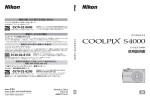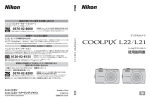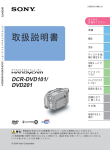Download Nikon デジタルカメラ COOLPIX S3000 使用説明書
Transcript
クールピクス S3000 Printed in Japan YP7J03(10) 6MMA1510-03 Printed in China YP9L01(10) © 2010 Nikon Corporation 6MM78410-01 商標説明 ・ Microsoft、Windows および Windows Vista は、Microsoft Corporation の 米国およびその他の国における登録商標または商標です。 ・ Macintosh、Mac OS および QuickTime は、Apple Inc. の商標です。 ・ Adobe および Adobe Acrobat は Adobe Systems, Inc.(アドビシステムズ 社)の商標、または特定地域における同社の登録商標です。 ・ SD ロゴおよび SDHC ロゴは SD-3C, LLC の商標です。 ・ PictBridge ロゴは商標です。 ・ その他の会社名、製品名は各社の商標、登録商標です。 はじめに 撮影の準備 簡単な撮影と再生 ―A(オート撮影)モードを使う いろいろな撮影 いろいろな再生 画像の編集 動画の撮影と再生 テレビやパソコン、プリンターに接続する カメラに関する基本設定 カメラのお手入れ方法、取り扱い上のご注意 付録、索引 i 安全上のご注意 お使いになる前に「安全上のご注意」をよくお読みの上、正しい方法でお使い ください。 この「安全上のご注意」は製品を安全に正しくお使いいただき、あなたや他の 人々への危害や財産への損害を未然に防止するために重要な内容を記載して います。内容を理解してから本文をお読みいただき、お読みになった後は、お 使いになる方がいつでも見られるところに必ず保管してください。 表示と意味は次のようになっています。 危険 この表示を無視して、誤った取り扱いをすると、人が死亡または重 傷を負う可能性が高いと想定される内容を示しています。 警告 この表示を無視して、誤った取り扱いをすると、人が死亡または重 傷を負う可能性が想定される内容を示しています。 注意 この表示を無視して、誤った取り扱いをすると、人が傷害を負う可 能性が想定される内容および物的損害の発生が想定される内容を示 しています。 お守りいただく内容の種類を、次の図記号で区分し、説明しています。 絵表示の例 記号は、注意(警告を含む)を促す内容を告げるものです。図の中や近 くに具体的な注意内容(左図の場合は感電注意)が描かれています。 記号は、禁止(してはいけないこと)の行為を告げるものです。図の中 や近くに具体的な禁止内容(左図の場合は分解禁止)が描かれています。 記号は、行為を強制すること(必ずすること)を告げるものです。図の 中や近くに具体的な強制内容(左図の場合はプラグをコンセントから抜く) が描かれています。 警告(カメラについて) 分解したり、修理や改造をしないこと 感電したり、異常動作をしてケガの 分解禁止 原因となります。 落下などによって破損し、内部が露 出したときは、露出部に手を触れな 接触禁止 いこと 感電したり、破損部でケガをする原 因となります。 電池、 電源を抜いて、 ニコンサービ すぐに ス機関に修理を依頼してください。 修理依頼を ii 水かけ 禁止 水につけたり、 水をかけたり、雨に ぬらしたりしないこと 発火したり感電の原因となります。 熱くなる、 煙が出る、 こげ臭いなど の異常時は、すみやかに電池を取り 出すこと 電池を そのまま使用すると火災、やけどの 取る 原因となります。 電池を取り出す際、やけどに充分注 意してください。 すぐに 電池を抜いて、ニコンサービス機関 修理依頼を に修理を依頼してください。 安全上のご注意 引火、 爆発のおそれのある場所では 使用しないこと プロパンガス、ガソリンなど引火性 使用禁止 ガスや粉塵の発生する場所で使用す ると爆発や火災の原因となります。 車の運転者等にむけてフラッシュ を発光しないこと 発光禁止 事故の原因となります。 フラッシュを人の目に近づけて発 光しないこと 視力障害の原因となります。 発光禁止 特に乳幼児を撮影する時は 1 m 以上 離れてください。 幼児の口に入る小さな付属品は、幼 児の手の届かないところに置くこと 幼児の飲み込みの原因となります。 保管注意 万一飲み込んだときは、直ちに医師 にご相談ください。 ストラップが首に巻き付かないよ うにすること 特に幼児・児童の首にストラップを 保管注意 かけないこと 首に巻き付いて窒息の原因となります。 警告 指定の電源(電池、 本体充電 AC アダ プターまたは AC アダプター)を使う こと 指定以外のものを使用すると、火災 や感電の原因となります。 充電時や AC アダプター使用時に雷 が鳴り出したら、電源プラグに触れ ないこと 使用禁止 感電の原因となります。 雷が鳴り止むまで機器から離れて ください。 注意(カメラについて) 感電注意 ぬれた手でさわらないこと 感電の原因になることがあります。 製品は、 幼児の手の届かない所に置 くこと 保管注意 ケガの原因になることがあります。 使用しないときは、電源を OFF にし てレンズを遮光し、太陽光のあたら ない所に保管すること 保管注意 太陽光が焦点を結び、火災の原因に なることがあります。 三脚にカメラを取り付けたまま移 動しないこと 移動注意 転倒したりぶつけたりしてケガの 原因になることがあります。 航空機内で使うときは、離着陸時に 電源を OFF にすること 使用注意 病院で使うときは病院の指示に従 うこと 本機器が出す電磁波などにより、航 空機の計器や医療機器に影響を与 えるおそれがあります。 長 期 間 使 用 し な い と き は 電 源(電 池、 本体充電 AC アダプターまたは AC アダプター)を外すこと 電池を 電池の液もれにより、 火災、ケガや 取る 周囲を汚損する原因となることが あります。 本体充電 AC アダプターや AC アダプ プラグを ターをお使いの際には、 電源プラグ 抜く をコンセントから抜いて、その後で カメラを取り外してください。火災 の原因となることがあります。 内蔵フラッシュの発光窓を人体やも のに密着させて発光させないこと 発光禁止 やけどや発火の原因となることが あります。 iii 安全上のご注意 禁止 布団でおおったり、つつんだりして 使用しないこと 熱がこもりケースが変形し、火災の 原因となることがあります。 窓を閉め切った自動車の中や直射 日光が当たる場所など、異常に温度 が高くなる場所に放置しないこと 放置禁止 内部の部品に悪い影響を与え、火災 の原因となることがあります。 禁止 付属の CD-ROM を音楽用 CD プレー ヤーで使用しないこと 機器に損傷を与えたり大きな音が して聴力に悪影響を及ぼすことが あります。 危険 警告 (専用 Li-ion リチャージャブルバッテリー について) 電池は幼児の手の届かないところ に置くこと 保管注意 幼児の飲み込みの原因となります。 万一飲み込んだときは、直ちに医師 にご相談ください。 危険 (専用 Li-ion リチャージャブルバッテリー について) 禁止 分解禁止 危険 水かけ禁止 変色や変形、そのほか今までと異な ることに気づいたときは、使用しな いこと 使用禁止 液もれ、 発熱、 破裂の原因となります。 電池をショート、 分解しないこと 液もれ、 発熱、 破裂の原因となります。 充電の際に所定の充電時間を超え ても充電が完了しないときは、充電 をやめること 液もれ、 発熱、 破裂の原因となります。 警告 専用の充電器を使用すること 液もれ、 発熱、 破裂の原因となります。 警告 カメラ専用の充電池で COOLPIX S3000 に対応していま す。EN-EL10 に対応していない機器 には使用しないこと 液もれ、発熱、破裂の原因となります。 危険 iv 水につけたり、ぬらさないこと 液もれ、発熱の原因となります。 電池を火に入れたり、 加熱しないこと 液もれ、 発熱、 破裂の原因となります。 Li-ion リチャージャブルバッテ リー EN-EL10 は、 ニコンデジタル 使用禁止 電池からもれた液が目に入ったと きは、 すぐにきれいな水で洗い、 医 師の治療を受けること そのままにしておくと、目に傷害を 与える原因となります。 ネックレス、ヘアピンなど金属製の ものと一緒に持ち運んだり、保管し ないこと ショートして液もれ、 発熱、 破裂の 原因となります。 持ち運ぶときはバッテリーケース に入れてください。 警告 電池をリサイクルするときや、やむ なく廃棄するときは、テープなどで 接点部を絶縁すること 他の金属と接触すると、 発熱、破裂、 発火の原因となります。ニコンサー ビス機関またはリサイクル協力店 にご持参いただくか、お住まいの自 治体の規則に従って廃棄してくだ さい。 電池からもれた液が皮膚や衣服に 付いたときは、すぐにきれいな水で 洗うこと そのままにしておくと、皮膚がかぶ れたりする原因となります。 安全上のご注意 注意 (専用 Li-ion リチャージャブルバッテリー について) 注意 電池に強い衝撃を与えたり、投げた りしないこと 液もれ、 発熱、 破裂の原因となります。 警告 警告 雷が鳴り出したら、電源プラグに触 れないこと 使用禁止 感電の原因となります。 雷が鳴り止むまで機器から離れて ください。 (本体充電 AC アダプターについて) 分解したり、 修理や改造をしないこと 感電したり、異常動作をしてケガの 分解禁止 原因となります。 落下などによって破損し、内部が露 出した時は、露出部に手を触れない こと 接触禁止 感電したり、破損部でケガをする原 因となります。 電源プラグをコンセントから抜い て、 ニコンサービス機関に修理を依 すぐに 修理依頼を 頼してください。 熱くなる、 煙が出る、 こげ臭いなど の異常時は、速やかに電源プラグを コンセントから抜くこと プラグを そのまま使用すると火災、 やけどの 抜く 原因となります。 電源プラグをコンセントから抜く 際、や け ど に 充 分 注 意 し て く だ さ い。 すぐに 修理依頼を 電源プラグをコンセントから抜い て、 ニコンサービス機関に修理を依 頼してください。 水につけたり、 水をかけたり、 雨に ぬらしたりしないこと 水かけ禁止 発火したり感電の原因となります。 引火、 爆発のおそれのある場所では 使用しないこと ガソリンなど引火性 使用禁止 プロパンガス、 ガスや粉塵の発生する場所で使用す ると爆発や火災の原因となります。 電源プラグの金属部やその周辺に ほこりが付着しているときは、乾い た布で拭き取ること そのまま使用すると、火災の原因に なります。 禁止 ケーブルを傷つけたり、加工したり しないこと また、 重いものを載せたり、 加熱し たり、 引っぱったり、 むりに曲げた りしないこと ケーブルが破損し、 火災、感電の原 因となります。 ぬれた手で電源プラグを抜き差し しないこと 感電注意 感電の原因となります。 禁止 海外旅行者用電子式変圧器(トラベ ルコンバーター)や DC/AC インバー ターなどの電源に接続して使わな いこと 発熱、 故障、火災の原因となります。 注意 (本体充電 AC アダプターについて) 感電注意 ぬれた手でさわらないこと 感電の原因になることがあります。 製品は、 幼児の手の届かない所に置 くこと 放置禁止 ケガの原因になることがあります。 禁止 布団でおおったり、つつんだりして 使用しないこと 熱がこもりケースが変形し、火災の 原因となることがあります。 v 目次 安全上のご注意 ..........................................................................................ii はじめに ....................................................................................................1 使用説明書について .......................................................................................................... 1 ご確認ください ................................................................................................................... 2 各部の名称 ........................................................................................................................... 4 カメラ本体 ................................................................................................................... 4 液晶モニターの表示内容 .......................................................................................... 6 主なボタン操作とヘルプの使い方 ................................................................................. 8 A(撮影モード)ボタン ......................................................................................... 8 c(再生)ボタン ..................................................................................................... 8 マルチセレクター ....................................................................................................... 9 d(メニュー)ボタン .........................................................................................10 タブの切り換え方法 ................................................................................................10 ヘルプの表示方法 .....................................................................................................11 シャッターボタンの半押しと全押し ...................................................................11 ストラップの取り付け方 ........................................................................................11 撮影の準備 ...............................................................................................12 バッテリーを入れる ........................................................................................................12 バッテリーを取り出すときは................................................................................13 バッテリーを充電する ....................................................................................................14 電源をON/OFFするには.........................................................................................17 表示言語と日時を設定する ............................................................................................18 SD カードを入れる ..........................................................................................................20 SDカードを取り出すときは ..................................................................................20 簡単な撮影と再生―A(オート撮影)モードを使う ..................................22 ステップ 1 電源を ON にして A(オート撮影)を選ぶ ....................................22 A(オート撮影)モードでの液晶モニター表示 .............................................23 ステップ 2 カメラを構え、構図を決める ...............................................................24 ズームを使う .............................................................................................................25 ステップ 3 ピントを合わせてシャッターボタンを押す ......................................26 ステップ 4 撮影した画像を再生する / 削除する ...................................................28 画像を再生する(再生モード).............................................................................28 画像を削除する .........................................................................................................28 フラッシュを使う ............................................................................................................30 フラッシュモードの設定方法................................................................................30 セルフタイマーを使う ....................................................................................................32 マクロ(接写)モードを使う .......................................................................................33 明るさを調整する(露出補正).....................................................................................34 vi 目次 いろいろな撮影 ........................................................................................35 撮影モードを選ぶ ............................................................................................................35 撮影メニューを使う(A(オート撮影)モード)...................................................36 A 画像モード(画質/画像サイズ)...................................................................37 B ホワイトバランス(色合いの調整)............................................................39 C 連写 .....................................................................................................................41 E ISO感度設定 .....................................................................................................42 F ピクチャーカラー ............................................................................................43 G AFエリア選択 ...................................................................................................44 I AFモード(オートフォーカスモード).......................................................48 同時に設定できない機能 ........................................................................................49 シーンに合わせて撮影する(シーンモード)............................................................50 シーンモードの設定方法 ........................................................................................50 カメラまかせでシーンに合わせて撮影する (おまかせシーン).....................................................................................................51 シーンを選んで撮影する(シーンモードの種類と特徴)...............................53 パノラマアシストを使った撮影方法 ...................................................................60 笑顔を撮影する(ベストフェイスモード)................................................................62 ベストフェイスメニューを使う ...........................................................................64 動く被写体にピントを合わせて撮影する(ターゲット追尾モード)..................65 ターゲット追尾メニューを使う ...........................................................................67 いろいろな再生 ........................................................................................68 1 コマ表示中の操作 .........................................................................................................68 複数の画像を一覧表示する(サムネイル表示)........................................................69 カレンダー表示 .........................................................................................................71 画像を拡大表示する ........................................................................................................72 再生モードを選ぶ ............................................................................................................73 お気に入りの画像を分類する(お気に入り再生)....................................................74 画像をお気に入りフォルダーに登録する ..........................................................74 お気に入りフォルダーの画像を再生する ..........................................................75 お気に入り登録を解除する ....................................................................................76 お気に入り再生モードの操作................................................................................77 お気に入り再生メニュー ........................................................................................77 お気に入りフォルダーのアイコンを変更する ..................................................78 オート分類再生で画像を探す .......................................................................................80 オート分類再生モードで画像を表示する ..........................................................80 オート分類再生モードの操作................................................................................82 オート分類再生メニュー ........................................................................................82 vii 目次 特定の日付の画像を選ぶ(撮影日一覧).....................................................................83 撮影日一覧モードで日付を選ぶ ...........................................................................83 撮影日一覧モードの操作 ........................................................................................84 撮影日一覧メニュー ................................................................................................85 再生メニューを使う ........................................................................................................86 a プリント指定(プリントする画像や枚数の設定)...................................87 b スライドショー ................................................................................................91 c 削除(複数画像の削除)..................................................................................92 d プロテクト設定 ...............................................................................................94 f 画像回転 .............................................................................................................94 E 音声メモ ..............................................................................................................95 h 画像コピー(内蔵メモリーとSDカード間のコピー).............................97 画像の編集 ...............................................................................................98 画像編集の種類 .................................................................................................................98 画像を編集する .............................................................................................................. 100 k 簡単レタッチ(コントラストと鮮やかさを高める)........................... 100 I D-ライティング(画像の暗い部分を明るく補正する)....................... 101 e 美肌(肌をなめらかにする)...................................................................... 102 g スモールピクチャー(小さいサイズの画像を作成する)................... 104 a トリミング(画像の一部を切り抜く)...................................................... 105 動画の撮影と再生 .................................................................................. 106 動画を撮影する .............................................................................................................. 106 動画メニューを使う ............................................................................................. 108 D 動画設定 .......................................................................................................... 108 I AFモード ......................................................................................................... 109 w 電子式手ブレ補正 ........................................................................................ 109 動画を再生する .............................................................................................................. 110 動画を削除する ...................................................................................................... 110 viii 目次 テレビやパソコン、プリンターに接続する ............................................. 111 テレビに接続する ......................................................................................................... 111 パソコンに接続する ..................................................................................................... 112 カメラとパソコンを接続する前に .................................................................... 112 カメラからパソコンに画像を転送する ............................................................ 113 パソコン接続時の充電について ........................................................................ 117 プリンターに接続する ................................................................................................. 119 カメラとプリンターを接続する ........................................................................ 120 1コマだけプリントする ....................................................................................... 121 複数の画像をプリントする ................................................................................. 122 カメラに関する基本設定 ........................................................................ 125 セットアップメニュー ................................................................................................. 125 a メニュー切り換え ......................................................................................... 127 c オープニング画面 ......................................................................................... 128 d 日時設定 .......................................................................................................... 129 e モニター設定................................................................................................. 132 f デート写し込み(日付の写し込み)......................................................... 133 w 電子式手ブレ補正 ........................................................................................ 134 U モーション検知 ............................................................................................. 135 h AF補助光 ........................................................................................................ 136 u 電子ズーム ..................................................................................................... 136 i 操作音.............................................................................................................. 137 k オートパワーオフ ......................................................................................... 137 l/m メモリー /カードの初期化(フォーマット).................................... 138 n 言語/Language............................................................................................. 139 o ビデオ出力 .................................................................................................. 139 V パソコン接続充電 ......................................................................................... 140 d 目つぶり検出設定 ......................................................................................... 141 p 設定クリアー ................................................................................................. 143 r バージョン情報 ............................................................................................ 145 ix 目次 カメラのお手入れ方法、取り扱い上のご注意 ......................................... 146 カメラのお手入れ方法 ................................................................................................. 146 クリーニングについて ......................................................................................... 146 保管について .......................................................................................................... 146 取り扱い上のご注意 ..................................................................................................... 147 カメラについて ...................................................................................................... 147 バッテリーについて ............................................................................................. 148 付録、索引 ............................................................................................ 150 別売アクセサリー ......................................................................................................... 150 推奨SDカード......................................................................................................... 151 記録データのファイル名とフォルダー名 ............................................................... 152 警告メッセージ .............................................................................................................. 153 故障かな?と思ったら ................................................................................................. 157 主な仕様 .......................................................................................................................... 163 このカメラの準拠規格 ......................................................................................... 166 索引 ................................................................................................................................... 167 アフターサービスについて ......................................................................................... 170 x はじめに 使用説明書について ニコンデジタルカメラ COOLPIX S3000 をお買い上げいただき、まことにあり がとうございます。 はじめに お使いになる前に、この使用説明書をよくお読みになり、内容を充分に理解し てから正しくお使いください。お読みになった後は、お使いになる方がいつで も見られるところに保管し、撮影を楽しむためにお役立てください。 ●本文中のマークについて B カメラの故障を防ぐために、使 用前に注意していただきたいこ とや守っていただきたいことを 記載しています。 D カメラを使用するときに、便利 な情報を記載しています。 C カメラを使用する前に知ってお いていただきたいことを記載し ています。 A 関連情報を記載した参照ページ を記載しています。 ●表記について ・ SD メモリーカードを「SD カード」と表記しています。 ・ ご購入時のカメラの設定を「初期設定」と表記しています。 ・ 液晶モニターに表示されるメニュー項目や、パソコンに表示されるボタン 名、メッセージなどは、[ ]で囲って表記しています。 ●画面例について 本書では、液晶モニター上の表示をわかりやすく説明するために、被写体の表 示を省略している場合があります。 ●本文中のイラストについて 本文中の画面表示を含むイラストは、実際と異なる場合があります。 C 内蔵メモリーと SD カードについて 本機は、内蔵メモリーと SDカードの両方に対応しています。SD カードをカメラにセット しているときは、SD カードが優先して使用されます。内蔵メモリーを使用して、撮影、再 生、削除、初期化などの操作をするときは、SD カードをカメラから取り出してください。 1 ご確認ください はじめに ●保証書について この製品には「保証書」が付いていますのでご確認ください。 「保証書」は、 お買い上げの際、ご購入店からお客様へ直接お渡しすることになっています。 必ず「ご購入年月日」と「ご購入店」が記入された保証書をお受け取りくださ い。 「保証書」をお受け取りにならないと、ご購入 1 年以内の保証修理が受けら れないことになります。お受け取りにならなかった場合は、ただちに購入店に ご請求ください。 ●カスタマー登録 下記のホームページからカスタマー登録できます。 https://reg.nikon-image.com/ 付属の「登録のご案内」に記載されている登録コードをご用意ください。 ●カスタマーサポート 下記のホームページでサポート情報をご案内しています。 http://www.nikon-image.com/jpn/support/ ●大切な撮影を行う前には試し撮りを 大切な撮影(結婚式や海外旅行など)の前には、必ず試し撮りをしてカメラが 正常に機能することを事前に確認してください。本製品の故障に起因する付随 的損害(撮影に要した諸費用および利益喪失等に関する損害等)についての補 償はご容赦願います。 ●本製品を安心してご使用いただくために 本製品は、当社製のアクセサリー(バッテリー、バッテリーチャージャー、本 体充電 AC アダプター、AC アダプターなど)に適合するように作られています ので、当社製品との組み合わせでお使いください。 ・ Li-ion リチャージャブルバッテリー EN-EL10 には、ニコン純 正品であることを示すホログラムシールが貼られています。 ・ 模倣品の Li-ion リチャージャブルバッテリーをお使いになる と、カメラの充分な性能が出せないことや、バッテリーの異 常な発熱や液もれ、破裂、発火などの原因となることがあり ます。 ホログラム シール ・ 他社製品や模倣品と組み合わせてお使いになると、事故、故障などが起こる 可能性があります。その場合、当社の保証の対象外となりますのでご注意く ださい。 2 ご確認ください ●使用説明書について はじめに ・ この使用説明書の一部または全部を無断で転載することは、固くお断りいた します。 ・ 仕様、性能は予告なく変更することがありますので、ご承知ください。 ・ 使用説明書の誤りなどについての補償はご容赦ください。 ・ 使用説明書の内容が破損などによって判読できなくなったときは、下記の ホームページから使用説明書の PDF ファイルをダウンロードできます。 http://www.nikon-image.com/jpn/support/manual/ ニコンサービス機関で新しい使用説明書を購入することもできます(有料) 。 ●著作権についてのご注意 あなたがカメラで撮影または録音したものは、個人として楽しむなどの他は、 著作権上、権利者に無断で使うことができません。なお、実演や興業、展示物 の中には、個人として楽しむなどの目的であっても、撮影や録音を制限してい る場合がありますのでご注意ください。また、著作権の目的となっている画像 や音楽は、著作権法の規定による範囲内でお使いになる以外は、ご利用いただ けませんのでご注意ください。 ●カメラやメモリーカードを譲渡 / 廃棄するときのご注意 メモリー(SD カード / カメラ内蔵メモリーを含む)内のデータはカメラやパソ コンで初期化または削除しただけでは、完全には削除されません。譲渡 / 廃棄 した後に市販のデータ修復ソフトウェアなどを使ってデータが復元され、重要 なデータが流出してしまう可能性があります。メモリー内のデータはお客様の 責任において管理してください。 メモリーを譲渡 / 廃棄する際は、市販のデータ削除専用ソフトウェアなどを 使ってデータを完全に削除するか、初期化後にメモリーがいっぱいになるま で、空や地面などを撮影することをおすすめします。なお、 「オープニング画 面」の「撮影した画像」(A128)も、同様に別の画像で置き換えてから譲渡 / 廃棄してください。メモリーを物理的に破壊して廃棄するときは、周囲の状 況やけがなどに充分ご注意ください。 ●電波障害自主規制について この装置は、クラス B 情報技術装置です。この装置は、家庭環境で使用する ことを目的としていますが、この装置がラジオやテレビジョン受信機に近接 して使用されると、受信障害を引き起こすことがあります。 使用説明書に従って正しい取り扱いをしてください。 VCCI-B 3 各部の名称 カメラ本体 1 2 3 4 5 6 はじめに 9 レンズ収納時 8 1 シャッターボタン ........................26 2 ズームレバー ................................25 f :広角ズーム ................... 25 g :望遠ズーム ................... 25 h :サムネイル表示 ........... 69 i :拡大 ................................ 72 j :ヘルプ ............................ 11 3 4 電源スイッチ / 電源ランプ ......................................17、22、137 7 4 内蔵フラッシュ ............................30 5 セルフタイマーランプ ...............32 AF 補助光 .................................... 136 6 レンズ ...............................146、163 7 マイク ................................. 95、106 8 レンズバリアー ......................... 147 9 ストラップ取り付け部 ...............11 各部の名称 はじめに 1 2 3 4 5 6 7 8 端子カバーの開閉 9 10 1 充電ランプ ........................15、117 フラッシュランプ ........................31 2 A(撮影モード)ボタン .... 8、35 3 c(再生)ボタン .......8、28、73 4 マルチセレクター .......................... 9 5 k(決定)ボタン .......................... 9 11 12 13 14 15 16 10 三脚ネジ穴 11 スピーカー ........................ 95、110 12 13 端子カバー .................... 111、113、120、150 バッテリー /SD カードカバー ................................................12、20 l(削除)ボタン 14 バッテリー室 ................................12 ............................28、29、96、110 15 SD カードスロット ......................20 7 d(メニュー)ボタン ............................ 10、36、86、126 16 8 液晶モニター ......................... 6、23 9 USB/ オーディオビデオ出力端子 ..............................111、113、120 6 バッテリーロックレバー ................................................12、13 5 各部の名称 液晶モニターの表示内容 はじめに 説明のため、すべての表示を点灯させています。 。 撮影、再生時の画面に表示される情報は、数秒経過すると消灯します(A132) 撮影時 2 31 10 4 5 2 1 30 3 6 7 8 9 10 11 29 28 27 26 25 24 12 +1.0 1600 13 1/250 F 3.2 999 22 17 16 14 23 999 9999 21 20 19 18 1 2 3 4 5 6 7 8 9 10 11 12 13 14 15 6 撮影モード ※ .................. 22、50、62、65、106 マクロモード ................................ 33 ズーム表示 ........................... 25、33 AF 表示 ........................................... 26 AE/AF-L 表示 ................................ 61 フラッシュモード ....................... 30 バッテリーチェック ................... 22 電子式手ブレ補正 .................. ... 134 モーション検知表示 ........23、135 日時未設定 ..................................153 訪問先 ........................................ 129 デート写し込み ..........................133 動画設定 ......................................108 画像モード .................................... 37 a 記録可能コマ数(静止画)..... 22 b 記録可能時間(動画)...........106 a 1m00s 1m00s 15 b 16 内蔵メモリー表示 ........................23 17 絞り値 .............................................26 18 AF エリア(オート)........... 26、44 19 AF エリア (マニュアル、中央時)................44 20 AF エリア(顔認識時)..... 26、44、62 21 AF エリア (ターゲット追尾モード時).......65 22 シャッタースピード ....................26 23 ISO 感度表示 ........................ 31、42 24 露出補正値 .....................................34 25 美肌効果 ............................... 62、64 26 笑顔自動シャッター .......... 62、64 27 目つぶり軽減 ................................64 28 ピクチャーカラー ........................43 29 ホワイトバランス ........................39 30 連写モード .....................................41 31 セルフタイマー ............................32 ※撮影モードによって表示されるアイコンが異なります。 各部の名称 はじめに 再生時 1 18 17 16 20 19 5 2 3 4 6 2010/05/15 12:00 9999.JPG 15 14 7 8 13 999/ 999 12 11 10 999/ 999 9999/9999 a 1m00s 1m00s 9 b 1 撮影日 ............................................. 18 2 撮影時刻 ........................................ 18 10 内蔵メモリー表示 ....................... 28 11 動画再生ガイド ......................... 110 3 プロテクト表示 ............................ 94 4 音量表示 .............................96、110 12 お気に入り登録ガイド ............... 74 13 撮影日一覧ガイド ....................... 83 お気に入りフォルダー表示 ※ 1 14 美肌編集済み表示 ..................... 102 15 プリント指定表示 ....................... 87 16 スモールピクチャー ................. 104 5 6 7 8 9 ......................................................... 75 オート分類項目表示 ※ 1 .............. 80 バッテリーチェック ................... 22 動画設定 ※ 2 ................................108 画像モード ※ 2 .............................. 37 a 画像の番号 / 全画像数 .............. 28 b 動画の再生時間 ......................110 17 D- ライティング済み表示 ........ 101 18 簡単レタッチ済み表示 ............. 100 19 音声メモ表示 ................................ 96 20 ファイル名 .................................. 152 ※ 1 再生時に選んだお気に入りフォルダーやオート分類項目のアイコンが表示されます。 ※ 2 撮影時の設定によって、表示されるアイコンが異なります。 7 主なボタン操作とヘルプの使い方 A(撮影モード)ボタン はじめに ・ 再生モードで A ボタンを押すと、撮影モードに なります。 ・ 撮影モードでAボタンを押すと、 「撮影モードメ ニュー」を表示して、撮影モードの切り換えがで きます(A35)。 c(再生)ボタン ・ 撮影モードで c ボタンを押すと、再生モードに なります。 ・ 再生モードでcボタンを押すと、 「再生モードメ ニュー」を表示して、再生モードの切り換えがで きます(A73)。 ・ 電源が OFFの状態でcボタンを押し続けると、 再 生モードで電源を ON にできます。 8 主なボタン操作とヘルプの使い方 マルチセレクター はじめに モードやメニューを選んで決定するときは、マルチセレクターを使います。 上、下、左、右の部分、またはk(決定)ボタンを押して操作します。 撮影時に使う m(フラッシュモード)のメニューを表示(A30)/ 上の項目を選択 o(露出補正)のガイ ドを表示(A34) n(セルフタイマー) のメニューを表示 (A32) 選択を決定 自動 発光 p(マクロモード)のメニューを表示(A33)/ 下の項目を選択 再生時に使う 前の画像を選択 2010/05/15 15:30 0004.JPG 4/ 4 次の画像を選択 メニュー画面で使う 上の項目を選択 左の項目を選択 / 前の画面に戻る 右の項目を選択 / 次画面に進む (選択を決定) 選択を決定 (次画面に進む) 下の項目を選択 海・雪 撮 影メニュー 画像モード ホワイトバランス 連写 ISO 感 度 設 定 ピクチャーカラー AF エリア選 択 終了 C マルチセレクターの使い方の記載について 本書ではマルチセレクターの上、下、左、右の各操作部をH、I、J、Kと表記する場合 があります。 9 主なボタン操作とヘルプの使い方 d(メニュー)ボタン はじめに dボタンを押すと、選んでいるモードに応じたメニューを表示します。 。 ・ 各メニュー項目を設定するには、マルチセレクターを使います(A9) ・ 左側のタブを選ぶと、選んだタブのメニューに切り換わります。 ・ メニュー表示を終了するには、もう一度dボタンを押します。 メニュー画面が 2 ページ以上あるとき 使用中のモードで使える メニューを表示 セットアップメニューを表示 撮 影メニュー 画 像モード ホワイトバランス 連写 ISO 感 度 設 定 ピクチャーカラー AF エリア選 択 終了 下にもメニュー項目があるとき 撮影メニュー 上にもメニュー 項目があるとき AF モード 終了 項目を選んでkボタンを 押す、またはマルチセレ クターのKを押すと、設 定画面を表示します。 AF モード シングル AF 常時 AF 終了 kボタンを押す、または マルチセレクターのKを 押すと、設定が確定しま す。 タブの切り換え方法 撮 影メニュー 画 像モード ホワイトバランス 連写 ISO 感 度 設 定 ピクチャーカラー AF エリア選 択 終了 マルチセレクターのJを 押してタブに移動します。 10 撮影メニュー 画像モード ホワイトバランス 連写 ISO 感度設定 ピクチャーカラー AF エリア選択 終了 マルチセレクターのHI を押してタブを選び、k ボタンまたはKを押しま す。 セットアップ メニュー切り換え オープニング画面 日時設定 モニター設定 デート写し込み 電子式手ブレ補正 終了 選んだタブのメニューが 表示されます。 主なボタン操作とヘルプの使い方 ヘルプの表示方法 はじめに メニュー画面の下に M/L が表示されているときにズームレバーを g(j)方 向に回すと、選んでいる項目の説明(ヘルプ)を表示できます。 メニュー画面に戻るには、もう一度ズームレバーをg(j)方向に回します。 ホワイトバランス 撮影時の照明光に合わせて、画 像の色合いを調整します。 終了 戻る シャッターボタンの半押しと全押し シャッターボタンを軽く抵抗を感じるところまで押して、そのまま指を止める ことを、 「シャッターボタンを半押しする」といいます。半押しするとピント と露出が合い、そのまま深く押し込む(全押しする)と、シャッターがきれま す。シャッターボタンを押すときに力を入れすぎると、カメラが動いて画像が ぶれる(手ブレする)ことがあるので、ゆっくりと押し込んでください。 半押しすると、 ピントと露出が固定 そのまま深く 押し込んで撮影 ストラップの取り付け方 11 撮影の準備 バッテリーを入れる 付属の Li-ion リチャージャブルバッテリー EN-EL10(リチウムイオン充電池) をカメラに入れます。 ・ ご購入直後やバッテリー残量が少なくなったときは、バッテリーを充電して からお使いください(A14)。 撮影の準備 1 バッテリー /SD カードカバーを開ける 2 バッテリーを入れる ・ バッテリー室内の表示を見ながら、+と−を正し い向きで入れてください。 ・ バッテリーでオレンジ色のバッテリーロックレ バーを矢印の方向に押し上げながら(1)、奥ま で差し込みます(2)。 ・ 奥まで差し込むと、バッテリーロックレバーで バッテリーが固定されます。 B 逆挿入に注意 バッテリーの向きを間違えると、カメラを破損するお それがあります。正しい向きになっているか、必ずご 確認ください。 3 12 バッテリー /SD カードカバーを閉じる バッテリーを入れる バッテリーを取り出すときは ・ カメラを使った直後は、バッテリーが熱くなって いることがあります。取り出すときは充分ご注意 ください。 B バッテリーについてのご注意 ・ リチャージャブルバッテリーをお使いになるときは、「安全上のご注意」の「危険」 、「警告」(Aiv)、 「注意」(Av)の注意事項を必ずお守りください。 (Aiv) ・「取り扱い上のご注意 バッテリーについて」(A148)をよくお読みの上、内容を充分 に理解してから正しくお使いください。 ・ バッテリーは、長期間使わないときでも必ず半年に 1 回は充電し、使い切った状態で保 管してください。 撮影の準備 電源を OFF にして(A17)、電源ランプと液晶モニ ターの消灯を確認してから、バッテリー /SD カード カバーを開けてください。 オレンジ色のバッテリーロックレバーを矢印の方向 に押すと(1)、バッテリーが押し出されるので、 まっすぐ引き抜いてください(2)。 13 バッテリーを充電する 付属のリチャージャブルバッテリー EN-EL10(リチウムイオン充電池)を入れ たカメラを家庭用コンセントに接続して充電します。 接続には付属の本体充電 AC アダプター EH-68P と USB ケーブル UC-E6 を使い ます。 撮影の準備 1 本体充電 AC アダプター EH-68P を用意する 2 カメラの電源ランプと液晶モニターが消灯していることを確認する ・ バッテリーはカメラに入れ(A12)、電源は OFF にしてください(A17)。 3 付属の USB ケーブルでカメラと本体充電 AC アダプターを接続する USBケーブル B 14 ケーブル接続時のご注意 ケーブルは、端子の挿入方向を確認して、無理な力を加えずにまっすぐに差し込ん でください。端子を引き抜くときも、まっすぐに引き抜いてください。 バッテリーを充電する 4 電源プラグをコンセントに差し込む ・ カメラの充電ランプが緑色でゆっくり点滅し、充電が始 まります。 撮影の準備 ・ 残量がないバッテリーの場合、フル充電までの時間は約 2 時間 10 分です。 ・ コンセントに接続しているときの充電ラ ンプの状態と意味は以下のとおりです。 充電ランプ ゆっくり点滅(緑色) 5 意味 充電中です。 消灯 充電していません。ゆっくりした点滅(緑色)から 消灯に変わると、充電の完了です。 速い点滅(緑色) ・ 使用可能な温度ではありません。周囲の温度が 5 ∼ 35 ℃の室内で充電してください。 ・ USB ケーブルまたは本体充電 AC アダプターが正 しく接続されていないか、バッテリーの異常です。 正しく接続し直すか、バッテリーを交換してくだ さい。 コンセントから本体充電 AC アダプターを外し、USB ケーブルを外す 15 バッテリーを充電する B 本体充電 AC アダプターについてのご注意 撮影の準備 ・ 本体充電 AC アダプター EH-68P に対応している機器以外で使わないでください。 ・ EH-68P をお使いになるときは、「安全上のご注意」の「警告」(Av)、「注意」(Av) の注意事項を必ずお守りください。 ・「取り扱い上のご注意 バッテリーについて」(A148)をよくお読みの上、内容を充分 に理解してから正しくお使いください。 ・ EH-68P は、家庭用電源の AC 100 − 240 V、50/60 Hz に対応しています。日本国外で は、必要に応じて市販の変換プラグアダプターを装着してお使いください。変換プラグ アダプターは、あらかじめ旅行代理店などでお確かめのうえ、お買い求めください。 ・ EH-68Pはカメラ内のバッテリーを充電するためのACアダプターです。カメラを EH-68Pで コンセントに接続しているときは、カメラの電源はONにできません。 ・ EH-68P 以外の本体充電 AC アダプター、USB-AC アダプターは絶対に使わないでくださ い。カメラの故障、発熱の原因となります。 C AC 電源について ・ 別売の AC アダプター EH-62D(A150)を使うと、家庭用コンセント(AC 100 V)か らこのカメラへ電源を供給して撮影または再生ができます。 ・ EH-62D 以外の AC アダプターは絶対に使わないでください。カメラの故障、発熱の原因 となります。 D パソコンや充電器で充電する ・ COOLPIX S3000 をパソコンに接続しても EN-EL10 を充電できます(A112、140)。 ・ EN-EL10 は、別売のバッテリーチャージャー MH-63(A150)でも充電できます。 16 バッテリーを充電する 電源を ON/OFF するには ・ 電源が OFF の状態でcボタンを押し続けると、再生モードで電源を ON にで きます(A29) 。 C 撮影の準備 電源スイッチを押すと電源が ON になります。電源ラ ンプ(緑色)が一瞬点灯した後、液晶モニターが点 灯します。 もう一度電源スイッチを押すと、電源は OFF になり ます。 電源が OFF になると、電源ランプと液晶モニターの両方が消灯します。 節電機能について(オートパワーオフ) カメラを操作しない状態が続くと、液晶モニターが自動的に消灯して待機状態になり、電 源ランプが点滅します。そのまま約 3 分経過すると、電源が自動的に OFF になります。 ・ 撮影時または再生時は、カメラを操作しない状態が約 1 分(初期設定)続くと待機状態 になります。 ・ 待機状態で液晶モニターが消灯しているとき(電源ランプ点滅中)は、以下のボタンを 押すと液晶モニターが点灯します。 - 電源スイッチ、シャッターボタン、Aボタン、またはcボタン ・ 待機状態になるまでの時間は、セットアップメニュー(A125)の[オートパワーオ フ] (A137)で変更できます。 17 表示言語と日時を設定する ご購入後はじめて電源を ON にすると、表示言語やカメラの内蔵時計の日時を 設定する画面が自動的に表示されます。 1 電源スイッチを押して、電源を ON にする 撮影の準備 ・ 電源ランプ(緑色)が一瞬点灯し、液晶モニター が点灯します。 2 マルチセレクターで表示言語を選 び、kボタンを押す ・ マルチセレクターの使い方→A9 言語/ L a n g u a g e 日本語 English キャンセル 3 [はい]を選び、kボタンを押す ・ 日時設定を中止するときは[いいえ]を選びます。 日時設 定 日時を設定しますか? はい いいえ キャンセル 4 JまたはKを押して自宅のある地域 (タイムゾー ン)(A131)を選び、kボタンを押す To k y o Seoul 戻る D 夏時間を設定する 夏時間(サマータイム)が現在実施されているときは、手順 4 の地域設定画面で H を押して夏時間の設定をオンにしま す。 設定をオンにすると、画面上部にWマークが表示されます。 オフにするときは、Iを押してください。 18 To k y o Seoul 戻る 表示言語と日時を設定する 5 日時を合わせる ・ H または I を押してカーソルのある項目を合わ せます。 日時設定 年 月 2010 01 00 01 00 変更 ・ Jを押すと、カーソルは前の項目に移動します。 6 [年月日]の表示順を選び、kボタンまたはKを 押して決定する ・ 設定が有効になり、撮影画面になります。 撮影の準備 ・ K を押すと、カーソルは[年]→[月]→[日] →[時]→[分]→[年月日] (日付の表示順)に 移動します。 日 日時設定 年 月 2010 05 15 日 15 10 変更 D 日時の変更と日付の写し込み ・ すでに設定した日時を変更するときは、セットアップメニュー(A125)の[日時設 定](A129)で[日時]を選び、上記の手順 5 から設定してください。 ・ 地域(タイムゾーン)や夏時間の設定を変更するときは、セットアップメニューの[日 時設定]から[タイムゾーン]を選んで設定してください(A129)。 ・ 日付を画像に写し込むときは、日時を設定した後に、セットアップメニューの[デート 写し込み]を設定します(A133) 。 19 SD カードを入れる 撮影の準備 撮影したデータは、カメラの内蔵メモリー(約 47 MB)、または市販の SD カー ド(A151)のどちらかに記録します。 カメラに SD カードを入れると SD カードに記録し、SD カードのデータを再生、 削除、または転送します。内蔵メモリーを使うときは、SD カードを取り出し てください。 1 電源ランプと液晶モニターの消灯を確認してか ら、バッテリー /SD カードカバーを開ける ・ バッテリー /SD カードカバーを開けるときは、必 ず電源を OFF にしてください。 2 SD カードを入れる ・ 右図のように正しい向きで、カチッと音がするま で差し込んでください。 ・ 挿入後、バッテリー /SD カードカバーを閉めてく ださい。 B 逆挿入に注意 SD カードの向きを間違えると、カメラや SD カードを破 損するおそれがあります。正しい向きになっているか、 必ずご確認ください。 SD カードを取り出すときは 電源を OFF にし、電源ランプと液晶モニターの消灯 を確認してから、バッテリー /SD カードカバーを開 けてください。 カードを指で軽く奥に押し込むと(1)、カードが押 し出されます。まっすぐ引き抜いてください(2)。 20 SD カードを入れる B SD カードの初期化 撮影の準備 電源を ON にしたときに右の画面が表示された場合は、SD P カードを初期化する必要があります。ただし、SD カードを このカードは初期化さ れていませ ん。 初期化(A138)すると、カード内のデータはすべて消えて 初期化しますか? しまいます。カード内に必要なデータが残っているときは、 はい 初期化する前に、パソコンなどに保存してください。 いいえ 初期化するときは、マルチセレクターで[はい]を選び、k ボタンを押します。確認画面が表示されたら、 [初期化する] を選び、 k ボタンを押すと初期化が始まります。 ・ 初期化中は、電源を OFF にしたり、バッテリー /SD カードカバーを開けたりしないでく ださい。 ・ 他の機器で使った SD カードをこのカメラで初めて使うときは、必ずこのカメラで初期 化(A138)してからお使いください。 B SD カードの書き込み禁止スイッチについてのご注意 SD カードには、書き込み禁止スイッチが付いています。 書き込み禁止スイッチ このスイッチを「Lock」の位置にすると、データの書 き込みや削除を禁止して、カード内の画像を保護できま す。撮影時や画像を削除するとき、カードを初期化する ときは「Lock」を解除してください。 B SD カードの取り扱い上のご注意 ・ SD カード以外のメモリーカードは使えません。 ・ 初期化中、画像の記録や削除中、パソコンとの通信時などには、以下の操作をしないで ください。記録しているデータの破損やカードの故障の原因となります。 - カードを着脱しないでください - バッテリーを取り出さないでください - カメラの電源を OFF にしないでください - AC アダプターを外さないでください ・ SD カードをパソコンで初期化(フォーマット)しないでください。 ・ 分解や改造をしないでください。 ・ 強い衝撃を与えたり、曲げたり、落としたり、水に濡らしたりしないでください。 ・ 端子部を手や金属で触らないでください。 ・ ラベルやシールを貼らないでください。 ・ 高温になる車の中や直射日光の当たるところなどには置かないでください。 ・ 湿度の高いところやほこりが多いところ、腐食性のガスなどが発生するところには置か ないでください。 21 簡単な撮影と再生―A(オート撮影)モードを使う ステップ 1 電源を ON にしてA(オート撮影)を選ぶ A(オート撮影)モードでは、細かい設定を気にせず気軽に撮影できます。は じめてデジタルカメラを使う方でも簡単に撮影できます。 1 電源スイッチを押して電源を ON にする ・ 電源ランプ(緑色)が一瞬点灯し、液晶モニター が点灯します。このとき、レンズも繰り出します。 簡単な撮影と再生︱ ︵オート撮影︶ モードを使う A ・ 画面に A が表示されているときは、手順 4 に進 んでください。 2 3 Aボタンを押して、撮影モードメ ニューを表示する マルチセレクターのHIでAを選び、kボタン を押す オート撮影 ・ A(オート撮影)モードになります。 4 液晶モニターでバッテリー残量と記録可能コマ 数を確認する バッテリーチェック バッテリー残量 モニター表示 内容 表示なし バッテリー残量は充分にあります。 バッテリー残量が少なくなりまし た。 B バッテリーの充電や交換の準備を してください。 N 撮影できません。バッテリーを充電 電池残量が または交換してください。 ありません 11 記録可能コマ数 記録可能コマ数 撮影できる残りのコマ数が表示されます。 22 記録可能コマ数は、内蔵メモリーまたはセットしている SD カードのメモリー残 量と画像モードによって異なります(A38)。 ステップ 1 電源を ON にして A(オート撮影)を選ぶ A(オート撮影)モードでの液晶モニター表示 撮影モード A(オート撮影)モー ドのときは、Aにな ります。 モーション検知表示 被写体ブレや手ブレを軽減し ます。 内蔵メモリー表示 画像を内蔵メモリー(約 47 MB)に記録します。 SD カードをカメラに入れると、Cは表示され ず、画像を SD カードに記録します。 画像モード 画質(圧縮率)と画像サイズ の組み合わせを表示します。 初期設定はL 4000 × 3000 で す。 ・ 撮 影、再 生 時 の 画 面 に 表 示 さ れ る 情 報 は、数 秒 経 過 す る と 消 灯 し ま す (A132) 。 ・ 節電による待機状態で液晶モニターが消灯しているときは、以下のボタンを 押すと液晶モニターが点灯します(A137)。 - 電源スイッチ、シャッターボタン、またはAボタン D A(オート撮影)モードで使える機能 簡単な撮影と再生︱ ︵オート撮影︶ モードを使う 11 A ・ フラッシュモード(A30)の変更、セルフタイマー(A32) 、マクロモード(A33)、 および露出補正(A34)の設定ができます。 ・ d ボタンを押すと、撮影メニュー(A36)の各項目を、撮影状況に合わせて設定で きます。 D モーション検知について 詳しくは、セットアップメニュー(A125)の[モーション検知] (A135)をご覧ください。 D 電子式手ブレ補正について セットアップメニューの[電子式手ブレ補正](A134)を[AUTO]にすると、フラッ シュモード(A30)をW(発光禁止)またはY(スローシンクロ)にしたときなどに液 晶モニターにRが表示されることがあります。 Rが表示されたときは、手ブレしやすい撮影状況になると手ブレの影響を軽減して画像を 記録します。 23 ステップ 2 カメラを構え、構図を決める 1 カメラをしっかりと構える ・ カメラを両手でしっかりと持ってください。レン ズやフラッシュ、AF 補助光、マイク、スピーカー などに指や髪、ストラップなどがかからないよう にご注意ください。 ・ 縦位置で撮影するときは、フラッシュ発光部をレ ンズより上にしてください。 簡単な撮影と再生︱ ︵オート撮影︶ モードを使う A 24 2 構図を決める ・ カメラが人物の顔を認識したときは、顔に黄色い 二重枠の AF ( オートフォーカス ) エリアが表示さ れます(初期設定)。 ・ 最大 12 人の顔を認識します。複数の顔を認識した ときは、カメラに最も近い顔に二重枠の AF エリア が表示され、AF エリア以外の顔に一重枠が表示さ れます。 11 ・ 人物以外の撮影や顔を認識できない構図では、AF エリアは表示されません。 写したいもの(被写体)を画面の中央付近に合わせます。 ステップ 2 カメラを構え、構図を決める ズームを使う ズームレバーを回すと、光学ズームが作動します。 被写体を大きく写したいときは、g方向に回してくだ さい。広い範囲を写したいときは、f 方向に回して ください。 広角側 望遠側 光学ズーム 電子ズーム 電子ズームについて 簡単な撮影と再生︱ ︵オート撮影︶ モードを使う ズームレバーを回すと液晶モニターの画面上部に ズームの量が表示されます。 光学ズームを最も望遠側(光学ズームの最大倍率)にして、さらにズームレ バーを g方向に回し続けると、電子ズームが作動します。光学ズームの最大倍 A 率の約 4 倍まで拡大できます。電子ズーム使用時は、AF エリアは表示されず、 画面中央でピントが合います。 光学ズームの最大倍率 C 電子ズームが作動 電子ズームと画質の劣化について 電子ズームは光学ズームとは異なり、画像をデジタル処理で拡大するため、使用する画像 モード(A37)や電子ズーム倍率によって、画質が劣化します。 ズーム表示の V マークは、静止画の撮影で画質の劣化が始まるズーム位置を示していま す。このマークを越えてズーム倍率を上げると劣化が始まり、ズーム表示も黄色に変わり ます。Vマークの位置は画像サイズが小さいほど右に移動しますので、設定した画像モー ドで画質を劣化させずに静止画を撮影できるズーム位置を事前に確認できます。 画像サイズが小さい場合 ・ セットアップメニュー(A125)の[電子ズーム] (A136)で、電子ズームが作動し ない設定にできます。 25 ステップ 3 ピントを合わせてシャッターボタンを押す 1 シャッターボタンを半押しする ・ 半押しすると(A11)、カメラがピントを合わせ ます。 ・ 顔認識した場合: 二重枠の AF エリアで囲まれた顔にピントが合い ます。ピントが合うと二重枠が緑色になります。 簡単な撮影と再生︱ ︵オート撮影︶ モードを使う 1/250 F 3.2 シャッター 絞り値 スピード ・ 顔認識していない場合: 9 つある AF エリアのうち、最も手前の被写体をと らえている AF エリアでピントが合います。ピント が合うと、ピントが合った場所の AF エリア表示が 緑色に点灯します(最大 9 カ所)。 A 1/250 F 3.2 シャッター 絞り値 スピード ・ 電子ズーム使用時は、AF エリアは表示されず、画面中央でピントが合います。 ピントが合うと AF 表示(A6)が緑色に点灯します。 ・ 半押しするとシャッタースピードと絞り値が表示されます。 ・ 半押しを続けている間、ピントと露出を固定します。 ・ 半押しして、AF エリアまたは AF 表示が赤色に点滅したときはピントが合っ ていません。構図を変えて、もう一度シャッターボタンを半押ししてくださ い。 2 シャッターボタンを半押ししたまま、さらに深 く押し込む(全押しする) ・ シャッターがきれ、画像が記録されます。 26 ステップ 3 ピントを合わせてシャッターボタンを押す B 画像の記録についてのご注意 液晶モニターで「記録可能コマ数」が点滅しているときは、画像の記録中です。バッテ リー /SD カードカバーを開けないでください。画像の記録中に SD カードやバッテリーを 取り出すと、画像が記録されないことや、撮影した画像やカメラ、SD カードが壊れるこ とがあります。 B オートフォーカスが苦手な被写体 B 顔認識機能についてのご注意 詳しくは、 [AF エリア選択] (A44)と「顔認識撮影について」 (A46)をご覧ください。 C [目つぶり確認]画面について d[目つぶり検出設定]を[ON]にすると、顔認識して撮影した直後に、被写体の人物 が目を閉じて写っている可能性があるとカメラが検出したときは、液晶モニターに[目つ ぶり確認]画面を表示します(A141) 。 D 簡単な撮影と再生︱ ︵オート撮影︶ モードを使う 以下のような被写体では、オートフォーカスによるピント合わせができないことがありま す。また、AF エリアや AF 表示が緑色に点灯しても、まれにピントが合っていないことが あります。 ・ 被写体が非常に暗い ・ 画面内の輝度差が非常に大きい(太陽が背景に入った日陰の人物など) ・ 被写体にコントラストがない(白壁や背景と同色の服を着ている人物など) ・ 遠いものと近いものが混在する被写体(オリの中の動物など) ・ 動きの速い被写体 このような被写体を撮影するときは、シャッターボタンを何回か半押ししてみるか、同距 離にある別の被写体にピントを合わせて、フォーカスロック撮影(A45)をお試しくだ さい。 A AF 補助光とフラッシュについて 暗い場所などでは、シャッターボタンを半押ししたときに AF 補助光(A136)が点灯す ることや、全押ししたときにフラッシュ(A30)が発光することがあります。 27 ステップ 4 撮影した画像を再生する / 削除する 画像を再生する(再生モード) c(再生)ボタンを押す c(再生)ボタン ・ 最後に撮影した画像が 1 コマ表示されま す。 簡単な撮影と再生︱ ︵オート撮影︶ モードを使う A ・ マルチセレクターの HIJ K で前後の画 像を表示できます。HIJ K を押し続け ると早送りできます。 ・ 前の画像や 次の画像に 切り換えた直 後 は、表示が粗いことがあります。 A(撮影モード) マルチセレクター ボタン ・ 撮影に戻るには、Aボタンまたはシャッターボタンを 押します。 2010/05/15 15:30 0004.JPG ・ 内蔵メモリーの画像を再生しているときは、Cが表示 されます。SD カードをカメラに入れたときは、Cは表 示されず、SD カードの画像が再生されます。 4/ 内蔵メモリー表示 画像を削除する 1 2 削除したい画像を表示して l ボタン を押す マルチセレクターで[はい]を選び、k ボタン を押す 1枚削除します よろしいですか? ・ 削除した画像は、もとに戻せません。 ・ 削除をやめるときは、[いいえ]を選んで k ボタ ンを押します。 28 4 はい いいえ ステップ 4 撮影した画像を再生する / 削除する C 再生モードで使える機能 詳しくは、 「いろいろな再生」(A68)または「画像の編集」(A98)をご覧ください。 C cボタンによる電源 ON 電源が OFF の状態でcボタンを押し続けると、再生モードで電源を ON にできます。この とき、レンズは繰り出しません。 C 画像の再生について C 撮影モードで画像を削除する 撮影時にlボタンを押すと、直前に撮影した画像を削除でき ます。 1枚削除します よろしいですか? はい いいえ D 複数の画像をまとめて削除する 再生メニュー(A86)やお気に入り再生メニュー(A77)、オート分類再生メニュー (A82) 、撮影日一覧メニュー (A85)の[削除] (A92)を選ぶと、複数の画像をまと めて削除できます。 簡単な撮影と再生︱ ︵オート撮影︶ モードを使う ・ 顔認識して撮影した画像(A46)は、1 コマ表示で再生すると、顔の上下方向に合わ せて自動的に回転して表示されます([連写]、[BSS]、[マルチ連写](A41)で撮影 した画像を除く)。 ・ 節電による待機状態で液晶モニターが消灯しているときは、以下のボタンを押すと、液 晶モニターが点灯します(A137) 。 - 電源スイッチ、シャッターボタン、またはcボタン A 29 フラッシュを使う フラッシュの発光モードを撮影状況に合わせて設定できます。フラッシュの光 が充分に届く距離は、広角側で約 0.5 ∼ 4.5 m、望遠側で約 0.5 ∼ 2.4 m です (ISO 感度設定がオート時) 。 U 自動発光 暗い場所などで、自動的にフラッシュを発光します。 V 簡単な撮影と再生︱ ︵オート撮影︶ モードを使う A 赤目軽減自動発光 人物撮影に適しており、人物の目が赤く写る「赤目現象」を軽減できます (A31)。 W 発光禁止 フラッシュは発光しません。 X 強制発光 被写体の明るさに関係なく、フラッシュを発光します。逆光で撮影すると きなどに使います。 Y スローシンクロ 自動発光モードにスロー(低速)シャッターを組み合わせて撮影します。 夕景や夜景を背景にした人物撮影に適しています。フラッシュでメインの 被写体を明るく照らすと同時に、遅いシャッタースピードで背景を写しま す。 フラッシュモードの設定方法 1 マルチセレクターのm(フラッシュモード)を押 す ・ 液晶モニターにフラッシュモードの設定メ ニューが表示されます。 2 マルチセレクターの H またはIを押してモード を選び、kボタンを押す ・ 設定したフラッシュモードが表示されます。 ・ U(自 動 発 光)に す る と モ ニ タ ー 表 示 設 定 (A132)にかかわらず、D は数秒間で消えま す。 ・ kボタンを押さないまま数秒経過すると、選択は キャンセルされます。 30 自動発光 フラッシュを使う B W(発光禁止)にして撮影するときや、暗い場所で撮影するときのご注意 ・ 手ブレしやすくなるため、三脚などの使用をおすすめします。 ・ 液晶モニターに E と表示されることがあります。E と表示されたときは、ISO 感度 が上がっているため、通常よりもざらついた画像になることがあります。 ・ 暗い場所で撮影するときなど、撮影状況によってはノイズを低減する機能が作動するこ とがあります。ノイズ低減の機能が作動すると、画像の記録が終了するまでに時間がか かることがあります。 フラッシュ使用時のご注意 C フラッシュランプについて シャッターボタンの半押し時に、フラッシュの 状態を確認できます。 ・ 点灯:撮影時にフラッシュが発光します。 ・ 点滅:フラッシュが充電中のため、撮影でき ません。 ・ 消灯:撮影時にフラッシュは発光しません。 バッテリー残量が少なくなると、フラッシュの充電中は液晶モニターが消灯します。 C フラッシュモードの設定について フラッシュモードの初期設定は、撮影モードによって異なります。 ・ A(オート撮影):U 自動発光。 ・ シーン:シーンによって異なります(A53∼ 59) 。 ・ F(ベストフェイス):U 自動発光(目つぶり軽減 OFF 時)、W 発光禁止に固定(目 。 つぶり軽減 ON 時)(A64) ・ s(ターゲット追尾):U(自動発光) 。 フラッシュは、他の機能と同時に設定できない場合があります。→「同時に設定できない 機能」(A49) A(オート撮影)モードの場合、変更したフラッシュモード設定は、電源を OFF にしても 記憶されます。 C 簡単な撮影と再生︱ ︵オート撮影︶ モードを使う B フラッシュの光が空気中のほこりなどに反射して、画像の中に白い点のように写り込むこ とがあります。このようなときは、フラッシュをW(発光禁止)にして撮影することをお すすめします。 A 赤目軽減自動発光について このカメラは、「アドバンスト赤目軽減方式」を採用しています。 画像の記録時に赤目現象を検出すると、赤目部分を画像補正して記録します。 撮影する際は、以下にご注意ください。 ・ 画像の記録にかかる時間は、通常よりも少し長くなります。 ・ 撮影状況によっては、望ましい結果を得られないことがあります。 ・ ごくまれに赤目以外の部分を補正することがあります。この場合は、他のフラッシュ モードにして撮影し直してください。 31 セルフタイマーを使う 記念撮影など自分も一緒に写りたいときや、シャッターボタンを押す操作によ る手ブレを軽減したいときは、セルフタイマーが便利です。タイマー時間は 10 秒と 2 秒から選べます。 セルフタイマー撮影時は、三脚の使用をおすすめします。 1 マルチセレクターのn(セルフタイマー)を押す 簡単な撮影と再生︱ ︵オート撮影︶ モードを使う ・ 液晶モニターにセルフタイマーの設定メニュー が表示されます。 2 マルチセレクターのHまたはIを押して[10s] または[2s]を選び、kボタンを押す ・[10s](10 秒):記念撮影などに適しています。 ・[2s](2 秒):手ブレの軽減に適しています。 ・ 設定したセルフタイマーモードが表示されます。 ・ kボタンを押さないまま数秒経過すると、選択は キャンセルされます。 A 3 構図を決め、シャッターボタンを半押し する 10 ・ ピントと露出が合います。 4 1/250 F 3.2 1/250 F 3.2 シャッターボタンを全押しする ・ セルフタイマーが作動し、シャッターが きれるまでの秒数が液晶モニターに表示 されます。作動中はセルフタイマーラン プが点滅し、シャッターがきれる約 1 秒 前になると、点灯に変わります。 ・ シャッターがきれると、セルフタイマー は[OFF]になります。 ・ セルフタイマーを途中で止めるときは、 もう一度シャッターボタンを押します。 32 セルフタイマー 9 マクロ(接写)モードを使う 最短約 8 cm まで被写体に近づいて撮影できます。ただし、フラッシュ撮影時 は、撮影距離が 50 cm 未満の場合、フラッシュの光が充分に行き渡らないこと がありますのでご注意ください。 1 マルチセレクターのp(マクロモード)を押す ・ 液晶モニターにマクロモードの設定メニューが 表示されます。 マルチセレクターのHまたはIを押して[ON] を選び、kボタンを押す ・ Fマークが表示されます。 ・ kボタンを押さないまま数秒経過すると、選択は キャンセルされます。 3 マクロ A ズームレバーを操作して構図を決める ・ 最短撮影距離はズーム位置によって異なります。 より短い距離で撮影できるのは、Fマークやズー ム表示が緑色で表示されるKマークより広角側の ズーム位置です。 ・ 最も広角側から 1段ズームアップした位置では、レ ンズ前約 8 cm までの被写体にピントを合わせられます。最も広角側とKマー クの位置では、約 20 cm までの被写体にピントを合わせられます。 C 簡単な撮影と再生︱ ︵オート撮影︶ モードを使う 2 オートフォーカスについて A(オート撮影)モードでは、 [AF モード] (A48)の設定を[常時 AF]にすると、シャッ ターボタンの半押しでピントを固定するまで、オートフォーカスによるピント合わせを自 動的に繰り返します。常にピントを合わせる動作音がします。 それ以外の静止画の撮影モードでは、マクロモードが ON になると、自動的に[常時 AF] になります。 C マクロモードの設定について A(オート撮影)モードの場合、マクロモードの設定は、電源を OFF にしても記憶されます。 33 明るさを調整する(露出補正) 画像全体を明るくしたいときや暗くしたいときなどに使います。 1 マルチセレクターのo(露出補正)を押す ・ 液晶モニターに露出補正のガイドが表示されま す。 簡単な撮影と再生︱ ︵オート撮影︶ モードを使う 2 マルチセレクターの H またはIを押して補正値 を選び、kボタンを押す +0.3 ・ 被写体を明るくしたいとき:補正値を「+」側に 設定します。 ・ 被写体を暗くしたいとき:補正値を「−」側に設 定します。 0.0 露出補正 ・ − 2.0 EV から+ 2.0 EV の範囲で補正できます。 ・ kボタンを押さないまま数秒経過すると、選択はキャンセルされます。 A ・[0.0]以外に設定すると、液晶モニターにHマークと補正値が表示されます。 3 シャッターボタンを押して撮影する ・ 露出補正を解除するときは、手順 1 に戻って補正 値を[0.0]にしてkボタンを押してください。 +0.3 11 C 露出補正の設定について A(オート撮影)モードの場合、露出補正の設定は、電源を OFF にしても記憶されます。 D 34 露出補正について ・ 構図の大部分が非常に明るいとき(太陽が反射する水や砂、雪を撮影するときなど)、 背景が被写体より明るすぎるときは、カメラが自動的に被写体を暗めに撮影する傾向が あります。被写体が暗すぎるときは、露出補正値を「+」側に設定してください。 ・ 構図の大部分が非常に暗いとき(暗い緑の森を撮影するときなど)、背景が被写体より も暗すぎるときは、カメラが自動的に被写体を明るめに撮影する傾向があります。被写 体が明るすぎるときは、露出補正値を「ー」側に設定してください。 いろいろな撮影 撮影モードを選ぶ 撮影モードは、Aオート撮影、xシーン、Fベストフェイス、sターゲット 追尾およびD動画から選べます。 1 撮影時にAボタンを押す ・ 撮影モードメニューが表示されます。 2 マルチセレクターのHIで撮影モードを選び、 1 kボタンを押す オート撮影 いろいろな撮影 2 ・ 選んだ撮影モードの撮影画面になります。 3 ・ シーンモード(上から 2 番目のアイコン)で、 4 シーンの種類を変更する場合は、kボタンを押 5 す前にKを押し、HIJKでシーンを選んでk ボタンを押します。 ・ 撮影モードを切り換えずに撮影画面に戻るには、Aボタンを押すか、シャッ ターボタンを押します。 A22 1 Aオート撮影 2 はじめてデジタルカメラを使う方でも、気軽に撮影できます。また、撮影 メニュー(A36)で連写なども設定できます。 A50 xシーン 3 撮影シーンを選ぶだけで、そのシーンに合った設定で撮影ができます。お まかせシーンモードにすると、カメラが撮影シーンを自動的に選ぶので、 より簡単にシーンに合った撮影ができます。 A62 Fベストフェイス 4 顔認識した人物の笑顔を検出して、自動でシャッターをきることができま す。美肌機能で人物の顔の肌をなめらかにできます。 A65 sターゲット追尾 動きのある被写体にピントを合わせて撮影するのに便利です。 5 D動画 A106 動画(音声付き)を撮影できます。 35 撮影メニューを使う(A(オート撮影)モード) A(オート撮影)モード(A22)で撮影するときは、以下の撮影メニューを 設定できます。 A37 いろいろな撮影 A 画像モード B 記録時の画像モード(画像の大きさと圧縮率の組み合わせ)を選びます。 他の撮影モードのメニューでも設定できます(動画撮影を除く)。 A39 ホワイトバランス C 画像を見た目に近い色で記録するように、光源に合わせてホワイトバラン スを設定します。 A41 連写 E 連写(連続撮影)や BSS(ベストショットセレクター)を設定できます。 A42 ISO 感度設定 被写体の明るさなどに応じて、ISO 感度を設定します。 F A43 ピクチャーカラー 記録する画像の色調を変えます。 A44 G AF エリア選択 I オートフォーカスでピント合わせをするエリアの決め方を設定します。 A48 AF モード ピントの合わせ方を設定します。 撮影メニューの表示方法 カメラをA(オート撮影)モードにします(A22)。 dボタンを押して、撮影メニューを表示します。 撮影メニュー 画像モード ホワイトバランス 連写 ISO 感度設定 ピクチャーカラー AF エリア選択 11 終了 ・ メニューの選択と設定にはマルチセレクターを使います(A9) 。 ・ 撮影メニューを終了するには、dボタンを押します。 B 36 同時に設定できない機能について 複数の機能を同時に設定できないことがあります(A49) 。 撮影メニューを使う(A(オート撮影)モード) A 画像モード(画質 / 画像サイズ) A(オート撮影)に設定 M d(撮影メニュー)M A 画像モード 記録する画像の大きさと、画質(圧縮率)の組み合わせを選びます。画像の用 途や内蔵メモリー /SD カードの残量に合わせて設定してください。画像サイズ の大きい画像モードほど、大きくプリントするのに適していますが、記録でき るコマ数は少なくなります。 画像モード 4000 × 3000 ★ 内 容 4000 × 3000 Iよりも精細な画像になります。圧縮率 は約 1/4 です。 4000 × 3000 (初期設定) 4000 × 3000 L 3264 × 2448 2592 × 1944 3264 × 2448 2592 × 1944 M 2048 × 1536 2048 × 1536 I、R、Lよりも画像サイズが小さいた め、より多く撮影できます。圧縮率は約 1/8 です。 N 1024 × 768 1024 × 768 パソコンのモニターに表示するときに 適しています。圧縮率は約 1/8 です。 O 640 × 480 640 × 480 電子メールへの添付や画面の縦横比が 4:3 のテレビへの表示に適しています。 圧縮率は約 1/8 です。 P 3968 × 2232 3968 × 2232 縦横比が 16:9 の画像を撮影できます。圧 縮率は約 1/8 です。 I R ファイルサイズと画質のバランスが良 く、一般的な撮影に適した画像モードで す。圧縮率は約 1/8 です。 いろいろな撮影 H 画像サイズ (ピクセル) 画像モードの設定は、撮影時や再生時の画面で確認できます(A6、7) 。 C 画像モードの設定について ・ 画像モードの設定を変更すると、他の撮影モードでも同じ画像モードの設定になります (動画撮影を除く)。 ・ この機能は、他の機能と同時に設定できない場合があります。→「同時に設定できない 機能」(A49) 37 撮影メニューを使う(A(オート撮影)モード) C 記録可能コマ数 内蔵メモリーや 4GB の SD カードに記録できるおおよそのコマ数は以下のとおりです。た だし、JPEG 圧縮の性質上、画像の絵柄によって記録可能コマ数は大きく異なります。同 じ容量の SD カードでも、カードの種類によって、記録可能コマ数が異なることがありま す。 画像モード H 4000 × 3000★ 内蔵メモリー (約 47 MB) SD カード※ 1 (4GB) プリント時の大きさ※ 2 いろいろな撮影 5 コマ 約 505 コマ 約 34 × 25 cm I 4000 × 3000 11 コマ 約 1010 コマ 約 34 × 25 cm R 3264 × 2448 18 コマ 約 1575 コマ 約 28 × 21 cm L 2592 × 1944 29 コマ 約 2565 コマ 約 22 × 16 cm M 2048 × 1536 48 コマ 約 4235 コマ 約 17 × 13 cm N 1024 × 768 142 コマ 約 13500コマ 約 9 × 7 cm O 640 × 480 275 コマ 約 23000コマ 約 5 × 4 cm 15 コマ 約 1370 コマ 約 34 × 19 cm P 3968 × 2232 ※ 1 記録可能コマ数が 10,000コマ以上の場合、画面には「9999」と表示されます。 ※ 2 出力解像度を 300 dpi に設定した場合のサイズです。 ピクセル数÷プリンター解像度(dpi)× 2.54 cm で計算しています。同じ画像サイ ズでも、高い解像度で印刷すると印刷サイズは小さくなり、低い解像度で印刷する と、印刷サイズは大きくなります。 38 撮影メニューを使う(A(オート撮影)モード) B ホワイトバランス(色合いの調整) A(オート撮影)に設定 M d(撮影メニュー)M B ホワイトバランス 人間の目には、晴天、曇り空、白熱電球や蛍光灯の室内など、光源の色に関係 なく白い被写体は白く見えます。人間の目に白く見える色を、デジタルカメラ で白く撮影するには、光源の色に合わせて調整が必要です。この調整を「ホワ イトバランスを合わせる」といいます。 初期設定の[オート]でほとんどの光源に対応できますが、撮影した画像が思 い通りの色にならないときは、天候や光源に合わせて設定を変更してください。 カメラが自動的にホワイトバランスを調整します。ほとんどの場合、この 設定のままで撮影できます。 b プリセットマニュアル 特殊な照明の下などでの撮影に適しています。詳しくは「プリセットマニュ アルの使い方」(A40)をご覧ください。 c いろいろな撮影 a オート(初期設定) 晴天 晴天の屋外での撮影に適しています。 d 電球 白熱電球の下での撮影に適しています。 e 蛍光灯 白色蛍光灯の下での撮影に適しています。 f 曇天 曇り空の屋外での撮影に適しています。 g フラッシュ フラッシュを使う撮影に適しています。 ホワイトバランスの設定は、撮影時の画面で確認できます(A6)。[オート] のときは、何も表示されません。 B ホワイトバランスについてのご注意 ・ この機能は、他の機能と同時に設定できない場合があります。→「同時に設定できない 機能」(A49) ・[オート]、 [フラッシュ]以外のホワイトバランスを選んだときは、フラッシュをW(発 光禁止)に設定してください(A30) 。 39 撮影メニューを使う(A(オート撮影)モード) プリセットマニュアルの使い方 特殊な照明の下で撮影するときなど、[オート]や[電球]などのホワイトバ ランス設定では望ましい結果が得られない場合に使います(赤みがかった照明 下で撮影した画像を、普通の照明下で撮影したように見せたいときなど) 。 1 2 撮影する照明下で、白またはグレーの被写体を用意する 撮影メニューを表示し(A36)、マルチセレク ターで[ホワイトバランス]の[b プリセット マニュアル]を選び、kボタンを押す いろいろな撮影 ・ レンズが望遠側のズーム位置になります。 ホワイトバランス オート プリセットマニュアル 晴天 電球 蛍光灯 曇天 終了 3 [新規設定]を選ぶ ・ 前回プリセットしたホワイトバランスを使いた いときは、[前回の設定]を選んで k ボタンを押 します。ホワイトバランスが前回のプリセット値 に設定されます。 プリセットマニュアル 前回の設定 新規設定 終了 4 測定窓に、用意した白またはグレーの被写体を 収める プリセットマニュアル 前回の設定 新規設定 終了 測定窓 5 kボタンを押して、ホワイトバランス値を測定する ・ シャッターがきれて、ホワイトバランスのプリセット値が新たに設定されま す(画像は記録されません)。 B 40 プリセットマニュアルについてのご注意 フラッシュ発光時のホワイトバランス値は測定できません。フラッシュ撮影時は、[ホワ イトバランス]を[オート]または[フラッシュ]に設定してください。 撮影メニューを使う(A(オート撮影)モード) C 連写 A(オート撮影)に設定 M d(撮影メニュー)M C 連写 連写(連続撮影)や BSS(ベストショットセレクター)を設定できます。 [マルチ連写]に設定するとフラッシュは発光禁止になり、 [連写] [BSS]または 、 ピントと露出、 ホワイトバランスは、 最初の 1 コマと同じ条件に固定されます。 U V W いろいろな撮影 D 単写(初期設定) 1 コマずつ撮影します。 連写 シャッターボタンを全押ししている間、約 0.9 コマ / 秒で最大 3 コマまで連写 できます(画像モードが[I 4000 × 3000]のとき)。 BSS(ベストショットセレクター) 暗い場所でフラッシュを使わずに撮影するときや、望遠側で撮影するとき など、手ブレしやすい状況で撮影する場合に設定します。 シャッターボタンを全押ししている間、連写を続け(最大 10 コマ)、撮影 した画像の中から最も鮮明に撮れている 1 コマをカメラが自動的に選んで 記録します。 マルチ連写 シャッターボタンを 1 回全押しすると約 30 コマ / 秒で 16 コマの連続写真を撮影し、1 コマの画像として記録 します。 ・ 記録される画像モードは L(画像サイズ:2560 × 1920 ピクセル)に固定されます。 ・ 電子ズームは使えません。 [単写]のときは、何も 連写の設定は、撮影時の画面で確認できます(A6)。 表示されません。 B 連写についてのご注意 ・ 画像モード、SD カードの種類または撮影状況によって、連写速度が遅くなることがあ ります。 ・ この機能は、他の機能と同時に設定できない場合があります。→「同時に設定できない 機能」(A49) B BSS についてのご注意 [BSS]は静止している被写体の撮影に効果的です。動いている被写体の撮影や、構図を 変えながらの撮影では、望ましい結果が得られない場合があります。 B マルチ連写についてのご注意 マルチ連写の撮影では、液晶モニターにスミア(A148)が発生すると、記録される画像 にもスミアの影響が残ります。スミアの影響を避けるため、太陽や太陽の照り返し、電灯 などを画面内に入れずに撮影するようおすすめします。 41 撮影メニューを使う(A(オート撮影)モード) E ISO 感度設定 A(オート撮影)に設定 M d(撮影メニュー)M E ISO 感度設定 フィルムカメラで使うフィルムの ISO 感度に相当する数値を設定します。ISO 感度を高くすると、暗い場所や動いている被写体の撮影に効果的ですが、撮影 した画像が多少ざらつくことがあります。 オート(初期設定) いろいろな撮影 明るい場所では ISO 80 になり、暗い場所では自動的に ISO 1600 まで ISO 感 度が高くなります。 感度制限オート カメラが自動的に ISO 感度を変更するときの範囲を[ISO 80-400] (初期設 定)、[ISO 80-800]から選べます。選んだ範囲の上限値以上に ISO 感度は 上がりません。ISO 感度の上限値を設定することで、画像のざらつきを抑え る効果があります。 80、100、200、400、800、1600、3200 ISO 感度を選んだ値に固定します。 ISO 感度の設定は、撮影時の画面で確認できます(A6)。 [オート]に設定した場合、ISO 80 で撮影できるときは何も表示されず、ISO 感度が自動的に上がったときに E マークが表示されます(A31)。 [感度制 限オート]に設定したときはU+ ISO 感度の上限値が表示されます。 B 42 ISO 感度設定についてのご注意 ・ この機能は、他の機能と同時に設定できない場合があります。→「同時に設定できない 機能」(A49) [モーション検知] (A135)は作動しません。 ・ ISO 感度設定を[オート]以外にすると、 撮影メニューを使う(A(オート撮影)モード) F ピクチャーカラー A(オート撮影)に設定 M d(撮影メニュー)M F ピクチャーカラー 記録する画像の色調を変えます。 n 標準カラー(初期設定) 自然な色調になります。 o ビビッドカラー はっきりした色調になります。 白黒 白黒写真になります。 q セピア セピア色になります。 r クール いろいろな撮影 p ブルー系のモノトーンになります。 ピクチャーカラーの設定は、撮影時の画面で確認できます(A6)。[標準カ ラー]のときは、何も表示されません。設定に応じて、撮影時の画面の色調も 変わります。 B ピクチャーカラーについてのご注意 この機能は、他の機能と同時に設定できない場合があります。→「同時に設定できない機 能」 (A49) 43 撮影メニューを使う(A(オート撮影)モード) G AF エリア選択 A(オート撮影)に設定 M d(撮影メニュー)M G AF エリア選択 オートフォーカスでピント合わせをするエリアの決め方を設定します。 電子ズーム使用時は、 [AF エリア選択]の設定にかかわらず、画面中央でピン ト合わせを行います。 a いろいろな撮影 w 顔認識オート(初期設定) カメラが人物の顔を認識すると、顔にピントが合 います(顔認識撮影について→A46)。 複数の顔を認識したときは、最もカメラに近い顔 にピントが合います。 人物以外の撮影や顔を認識できない構図では、AF エリア選択が[オート]になり、9 つある AF エリ アのうち、最も手前の被写体をとらえている AF エ リアでピントが合います。 11 AF エリア オート 9 つある AF エリアのうち、最も手前の被写体を とらえている AF エリアでピントが合います。 シャッターボタンを半押しするまで、AF エリア は表示されません。 半押しすると、ピントが合った AF エリアが画面 に表示されます(最大 9 カ所)。 11 AF エリア x 44 マニュアル 画面内の 99 カ所から、ピントを合わせたいエリ AF エリア アを自分で選びます。 比較的動きの少ない被写体が画面中央にない場 合 に 適 し て い ま す。マ ル チ セ レ ク タ ー の HIJ Kを押して、画面に表示されている AF エ リアを、ピントを合わせたい位置に動かしてか ら撮影します。 フラッシュモードやマクロモード、セルフタイ マー、露出補正の設定を変更するには、k ボタ 選択可能エリア ンを押していったん AF エリアが選べる状態を解 除し、それぞれの設定を行います。もう一度 k ボタンを押すと、再び AF エリアを選べる状態になります。 撮影メニューを使う(A(オート撮影)モード) y 中央 画面中央の被写体にピントが合います。 AF エリアが画面中央に常に表示されます。 11 AF エリア B AF エリア選択についてのご注意 D フォーカスロック撮影 AF(オートフォーカス)エリアが画面中央でも、ピントを固定(フォーカスロック)す る方法を使うと、構図を工夫して撮影できます。 ここでは、 [AF エリア選択]を[中央]に設定した場合のフォーカスロックの操作方法を 説明します。 1 ピントを合わせる被写体を画面中央に配置する いろいろな撮影 この機能は、他の機能と同時に設定できない場合があります。→「同時に設定できない機 能」 (A49) 11 2 シャッターボタンを半押しする ・ ピントが合い、AF エリアが緑色に点灯します。 ・ 露出も固定されます。 1/250 F 3.2 1/250 F 3.2 3 半押ししたまま構図を変える ・ 被写体との距離は変えないでください。 4 シャッターボタンを全押しして撮影する D 関連ページ オートフォーカスが苦手な被写体→A27 45 撮影メニューを使う(A(オート撮影)モード) 顔認識撮影について 人物の顔にカメラを向けると自動的に顔を認識して、顔にピントを合わせます。 以下の場合は、顔認識機能が働きます。 ・ AF エリア選択が[顔認識オート]のとき(A44) ・ シーンモードが[おまかせシーン] (A51)、 [ポートレート] (A53)また は[夜景ポートレート](A54)のとき ・ ベストフェイスモードのとき(A62) 1 構図を決める いろいろな撮影 ・ カメラが人物の顔を認識すると、顔が黄色い二重 枠の AF エリア表示で囲まれます。 11 ・ 複数の顔を認識したときは、撮影モードによって以下のように動作が変わり ます。 撮影モード A(オート撮影)モード ([顔認識オート]) 二重枠で囲まれる顔 カメラに最も近い顔 シーンモードの[おまかせシーン]、 ※他の顔は一重枠 [ポートレート]、 [夜景ポートレート] ベストフェイスモード 46 認識する顔の数 最大 12 人 画面中央に最も近い顔 最大 3 人 ※他の顔は一重枠 撮影メニューを使う(A(オート撮影)モード) 2 シャッターボタンを半押しする ・ 二重枠で囲まれた顔にピントが合います。二重枠 が緑色になりピントが固定されます。 ・ 二重枠が点滅しているときは、顔にピントが合っ ていません。もう一度シャッターボタンを半押し して、ピントを合わせてください。 ・ シャッターボタンを全押しすると、シャッターが きれます。 1/250 F 3.2 B いろいろな撮影 ・ ベストフェイスモードでは、シャッターボタンを押さなくても、カメラが二 重枠で囲まれた人物の笑顔を検出すると、自動的にシャッターがきれます ([笑顔自動シャッター])(A62)。 顔認識についてのご注意 ・[顔認識オート]では、顔を認識していない状態でシャッターボタンを半押しすると、 AF エリア選択は、[オート]になります。 ・ シーンモードの[ポートレート]または[夜景ポートレート]と、ベストフェイスモー ドでは、顔を認識していない状態でシャッターボタンを半押しすると、画面中央にピン トが合います。 ・ 顔の向きなど撮影条件によっては、顔を認識できないことがあります。 また、以下のような場合は、顔を認識できません。 - 顔の一部がサングラスなどでさえぎられている - 構図内で顔を大きく、または小さくとらえすぎている ・ 複数の人物がいた場合、どの人物の顔を認識してピントを合わせるかは、顔の向きなど によっても異なります。 ・「オートフォーカスが苦手な被写体」(A27)の撮影では、二重枠が緑色になっていて も、まれにピントが合わないことがあります。ピントが合わないときは、A(オート撮 影)モードなどで AF エリア選択を[マニュアル]か[中央]に切り換え、同距離にあ る別の被写体でピントを合わせるフォーカスロック撮影(A45)をお試しください。 ・ 顔認識して撮影した画像は、1 コマ表示で再生すると、顔の上下方向に合わせて自動的 に回転して表示されます([連写]、 [BSS]、[マルチ連写](A41)で撮影した画像を 除く)。 47 撮影メニューを使う(A(オート撮影)モード) I AF モード(オートフォーカスモード) A(オート撮影)に設定 M d(撮影メニュー)M I AF モード ピントの合わせ方を設定します。 A シングル AF(初期設定) B 常時 AF シャッターボタンを半押ししたときだけピントを合わせます。 いろいろな撮影 シャッターボタンを半押しするまで、常にピント合わせを繰り返します。 動きのある被写体の撮影に適しています。常にピントを合わせる動作音が します。 B 48 ターゲット追尾モードの AF モードについて ターゲット追尾モードでも[AF モード]を設定できます。ターゲット追尾モードの初期 設定は、[常時 AF]です。ターゲット追尾モードの[AF モード]設定は、A(オート撮 影)モードの[AF モード]とは連動せずに独立して記憶されます。 撮影メニューを使う(A(オート撮影)モード) 同時に設定できない機能 撮影メニューには、他の機能と組み合わせて使えない設定があります。 制限される機能 設定 内容 m フラッシュ (A30) 連写(A41) [連写]、 [BSS]、 [マルチ連写]にして撮影 するときは、フラッシュは使えません。 A 画像モード (A37) 連写(A41) [マルチ連写]で撮影するときは、 [画像モー ド]はL(画像サイズ:2560 × 1920 ピク セル)に固定されます。 C 連写 (A41) E ISO 感度設定 (A42) セルフタイマー セルフタイマーで撮影するときは、[単写] (A32) に固定されます。 連写(A41) G AF エリア選択 電子ズーム (A136) (A44) w 電子式手ブレ 補正(A134) Uモーション検知 (A135) ISO 感度設定 (A42) [マルチ連写]で撮影するときは、[ISO 感 度設定]は明るさに応じて自動的に設定さ れます。 電子ズーム使用時は、画面中央でピント合 わせを行います。 [ISO 感度設定]を[オート]以外にして撮 影するときは、電子式手ブレ補正は作動し ません。 連写(A41) [連写]、 [BSS]、 [マルチ連写]にして撮影 するときは、電子式手ブレ補正は作動しま せん。 連写(A41) [マルチ連写]で撮影するときは、 [モーショ ン検知]は作動しません。 ISO 感度設定 (A42) ISO 感度設定を[オート]以外にすると、 [モーション検知]は作動しません。 d 目つぶり検出設定 連写(A41) (A141) [連写]、 [BSS]、 [マルチ連写]にして撮影 するときは、目つぶり検出しません。 電子ズーム (A25、136) [マルチ連写]で撮影するときは、電子ズー ムは使えません。 D 連写(A41) いろいろな撮影 [白黒]、[セピア]、または[クール]にし B ホワイトバラン ピクチャーカラー て撮影するときは、 [ホワイトバランス]は ス (A43) [オート]に固定されます。 (A39) 関連ページ 電子ズームについてのご注意→A136 49 シーンに合わせて撮影する(シーンモード) 以下の撮影シーンを選ぶだけの簡単な操作で、そのシーンに合った設定で撮影 ができます。 x おまかせシーン b ポートレート c 風景 d スポーツ f パーティー i トワイライト j 夜景 g 海・雪 k クローズアップ u 料理 o 逆光 h 夕焼け e 夜景ポートレート l ミュージアム m 打ち上げ花火 n モノクロコピー p パノラマアシスト シーンモードの設定方法 いろいろな撮影 1 撮影時に A ボタンを押して撮影モー ドメニューを表示し、マルチセレク ターのHIでシーンモードを選ぶ ・ シーンモードアイコンは前回設定し たアイコンが表示されます。初期設定 は、x(おまかせシーン)です(A51)。 2 おまかせシーン Kを押し、 HIJKでシーンを選んでkボタンを 押す ・ 選んだシーンの撮影画面になります。 ・ シーンモードの種類と特徴→A53 海・雪 3 構図を決めて撮影する 1/250 D 50 F 3.2 画像モードの設定 シーンモードのときに d ボタンを押すと、[画像モード](A37)を設定できます。画 像モードの設定を変更すると、他の撮影モードでも同じ画像モードの設定になります(動 画撮影を除く)。 シーンに合わせて撮影する(シーンモード) カメラまかせでシーンに合わせて撮影する (おまかせシーン) 構図を決めるだけでカメラが撮影シーンを自動的に判別するので、より簡単に シーンに合った撮影ができます。 「x おまかせシーン」にして、カメラを被写 体に向けると、以下のシーンに合わせた設定に自動的に切り換わります。 ・ オート撮影(一般的な撮影)・ ポートレート(A53)・ 風景(A53) ・ 夜景ポートレート(A54) ・ 夜景(A56) ・ クローズアップ (A56) ・ 逆光 (A58) 撮影時に A ボタンを押して撮影モー ドメニューを表示し、マルチセレク ターで x[おまかせシーン]を選ぶ (A50) ・ おまかせシーンになります。 2 おまかせシーン いろいろな撮影 1 構図を決めて撮影する ・ カメラがシーンを自動判別すると、撮影モードア イコンが切り換わります。 d:オート撮影 g:夜景 e:ポートレート i:クローズアップ 11 f:風景 j:逆光 h:夜景ポートレート ・ シャッターボタンを半押しするとピントと露出が合います。ピントが合うと、 ピントが合った場所の AF エリア表示が緑色に点灯します。 ・ シャッターボタンを全押しするとシャッターがきれます。 51 シーンに合わせて撮影する(シーンモード) B おまかせシーンモードのご注意 ・ 電子ズームは使えません。 ・ 撮影状況によっては、意図したシーンに切り換わらないことがあります。その場合は、 A(オート撮影)モード(A22)に切り換えるか、目的にあったシーンモード(A50) を選んで撮影してください。 C いろいろな撮影 52 おまかせシーンモードでのピント合わせについて ・ おまかせシーンモードでは、カメラが人物の顔を認識すると、顔にピントが合います (顔認識撮影について→A46) 。 (A44) ・ 撮影モードアイコンがdやi(クローズアップ)のときは、 [AF エリア選択] の[オート]と同様に 9 つある AF エリアのうち、最も手前の被写体をとらえている AF エリアにピントが合います。 C おまかせシーンで使える機能 ・ フラッシュモード(A30)は、U(自動発光) (初期設定)またはW(発光禁止)を 選べます。U(自動発光)にすると、自動判別したシーンに合わせて、カメラが自動 的にフラッシュモードを設定します。W(発光禁止)にすると、撮影状況にかかわら ず、フラッシュは発光しません。 ・ セルフタイマー(A32)および露出補正(A34)の設定ができます。 ・ マルチセレクターのマクロモードボタン(A9、33)は使えません。 ・ おまかせシーンモードのときに d ボタンを押すと、[画像モード] (A37)を設定で きます。画像モードの設定を変更すると、他の撮影モードでも同じ画像モードの設定に なります(動画撮影を除く)。 シーンに合わせて撮影する(シーンモード) シーンを選んで撮影する(シーンモードの種類と特徴) ・ おまかせシーンについては、 「カメラまかせでシーンに合わせて撮影する (おまかせシーン)」 (A51)をご覧ください。 、nはセルフ ・ 各シーンの説明で記載しているmはフラッシュモード(A30) タイマー(A32) 、pはマクロモード(A33)、oは露出補正(A34)の 設定です。 b ポートレート m V※ n OFF ※ p OFF o 0.0 ※ o 0.0 ※ いろいろな撮影 人物のポートレート撮影に使います。 ・ カメラが人物の顔を認識すると、顔にピントが合いま す(顔認識撮影について→ A46)。 ・ 複数の顔を認識したときは、最もカメラに近い顔にピ ントが合います。 ・ 美肌機能で人物の顔(最大 3 人)の肌をなめらかにしてから画像を記録します (A63)。 ・ 顔を認識しないときは、画面中央でピントが合います。 ・ 電子ズームは使えません。 ※ 変更できます。 c 風景 自然の風景や街並みなどを、色鮮やかに撮影したいとき に使います。 ・ 遠景にピントが合います。シャッターボタンを半押し すると、常に AF エリアまたは AF 表示(A6)が緑色 に点灯します。ただし、ピントは遠景に合うため、近 くの被写体にはピントが合わないことがあります。 ・ AF 補助光(A136)は点灯しません。 m W n OFF ※ p OFF ※ 変更できます。 53 シーンに合わせて撮影する(シーンモード) d スポーツ 運動会などスポーツ写真を撮影するときに使います。動 きのある被写体の一瞬の動きを連写(連続撮影)によっ て鮮明にとらえます。 ・ 画面中央でピントを合わせます。シャッターボタンの 半押しでピントを固定するまで、オートフォーカスに よるピント合わせを自動的に繰り返します。 いろいろな撮影 ・ シャッターボタンを全押ししている間、約 0.9 コマ / 秒で最大 3 コマまで連写 できます(画像モードが[I 4000 × 3000]のとき)。 ・ ピントと露出、ホワイトバランスは 1 コマ目を撮影した条件に固定されます。 ・ AF 補助光(A136)は点灯しません。 ・ 画像モード、SD カードの種類または撮影状況によって、連写速度が遅くなるこ とがあります。 m W n OFF p OFF o 0.0 ※ ※ 変更できます。 O e 夜景ポートレート 夕景や夜景をバックに人物を撮影するときに使います。 背景の雰囲気を活かしながら人物をフラッシュ撮影しま す。 ・ カメラが人物の顔を認識すると、顔にピントが合いま す(顔認識撮影について→ A46)。 ・ 複数の顔を認識したときは、最もカメラに近い顔にピ ントが合います。 ・ 美肌機能で人物の顔(最大 3 人)の肌をなめらかにしてから画像を記録します (A63)。 ・ 顔を認識しないときは、画面中央でピントが合います。 ・ 電子ズームは使えません。 m V ※1 n OFF ※ 2 p OFF o ※ 1 赤目軽減スローシンクロ強制発光に固定されます。 ※ 2 変更できます。 54 O: Oがついたシーンモードでは、三脚などのご使用をおすすめします。 0.0 ※2 シーンに合わせて撮影する(シーンモード) f パーティー パーティー会場などでの撮影に使います。キャンドルラ イトなどの背景を活かして、雰囲気のある画像に仕上げ ます。 ・ 画面中央でピントを合わせます。 ・ 手ブレしやすいため、カメラをしっかり持ってくださ い。暗い場所では、三脚などの使用をおすすめします。 m V ※1 n OFF ※ 2 p OFF o 0.0 ※2 ※ 1 赤目軽減スローシンクロに切り換わることがあります。変更できます。 ※ 2 変更できます。 いろいろな撮影 g 海・雪 晴天の海や砂浜、雪景色などを明るく鮮やかに撮影した いときに使います。 ・ 画面中央でピントを合わせます。 m U※ n OFF ※ p OFF o 0.0 ※ o 0.0 ※ o 0.0 ※ ※ 変更できます。 O h 夕焼け 赤い夕焼けや朝焼けの撮影に使います。 ・ 画面中央でピントを合わせます。 m W※ n OFF ※ p OFF ※ 変更できます。 i トワイライト O 夜明け前や日没後のわずかな自然光の中での風景撮影に 使います。 ・ 遠景にピントが合います。シャッターボタンを半押し すると、常に AF エリアまたは AF 表示(A6)が緑色 に点灯します。ただし、ピントは遠景に合うため、近 くの被写体にはピントが合わないことがあります。 ・ AF 補助光(A136)は点灯しません。 m W n OFF ※ p OFF ※ 変更できます。 55 シーンに合わせて撮影する(シーンモード) O j 夜景 夜景の撮影に使います。スローシャッターで夜景の雰囲 気を表現します。 ・ 遠景にピントが合います。シャッターボタンを半押し すると、常に AF エリアまたは AF 表示(A6)が緑色 に点灯します。ただし、ピントは遠景に合うため、近 くの被写体にはピントが合わないことがあります。 ・ AF 補助光(A136)は点灯しません。 m W n OFF ※ p OFF o 0.0 ※ いろいろな撮影 ※ 変更できます。 k クローズアップ 草花や昆虫、小さな被写体などの接写(近接撮影)に使 います。 ・ マクロモード(A33)が ON になり、ズームが自動的 に最短距離で撮影可能な位置まで移動します。 ・ 最短撮影距離はズーム位置によって異なります。より 短い距離で撮影できるのは、F マークやズーム表示が 緑色で表示される K マークより広角側のズーム位置です。最も広角側から 1 段 ズームアップした位置では、レンズ前約 8 cm までの被写体にピントを合わせ られます。最も広角側と K マークの位置では、約 20 cm までの被写体にピン トを合わせられます。 ・[AF エリア選択]は[マニュアル]になり、ピントを合わせるエリア(AF エリ ア)を選べます(A44)。k ボタンを押して、マルチセレクターの HIJK を 押すと AF エリアが移動します。k ボタンを押して AF エリアの位置を決定す ると、フラッシュモード、セルフタイマーまたは露出補正の設定ができます。 ・ シャッターボタンの半押しでピントを固定するまで、オートフォーカスによる ピント合わせを自動的に繰り返します。 ・ 手ブレしやすいため、カメラをしっかり持ってください。 m U※ n OFF ※ p ON o 0.0 ※ ※ 変更できます。フラッシュ撮影時は、撮影距離が 50 cm 未満の場合、フラッシュの光 が充分に行き渡らないことがありますのでご注意ください。 56 O: Oがついたシーンモードでは、三脚などのご使用をおすすめします。 シーンに合わせて撮影する(シーンモード) u 料理 料理の撮影に便利です。 ・ マクロモード(A33)が ON になり、ズームが自動 的に最短距離で撮影可能な位置まで移動します。 ・ 最短撮影距離はズーム位置によって異なります。より 短い距離で撮影できるのは、F マークやズーム表示が 緑色で表示される K マークより広角側のズーム位置 です。最も広角側から 1 段ズームアップした位置では、レンズ前約 8 cm まで の被写体にピントを合わせられます。最も広角側と K マークの位置では、約 20 cm までの被写体にピントを合わせられます。 11 いろいろな撮影 ・ 色合いを画面左のスライダー表示の範囲で調整できま す。マルチセレクターの H を押すと赤味、I を押す と青味が増します。色合い調整の設定は、電源を OFF にしても記憶されます。 ・[AF エリア選択]は[マニュアル]になり、ピントを 合わせるエリア(AF エリア)を選べます(A44)。k ボタンを押して、マルチセレクターの HIJK を押す と AF エリアが移動します。k ボタンを押して AF エ リアの位置を決定すると、色合い、セルフタイマーま たは露出補正の設定ができます。 ・ シャッターボタンの半押しでピントを固定するまで、オートフォーカスによる ピント合わせを自動的に繰り返します。 ・ 手ブレしやすいため、カメラをしっかり持ってください。 m W n OFF ※ p ON o 0.0 ※ o 0.0 ※ ※ 変更できます。 l ミュージアム フラッシュ撮影が禁止されている美術館など、フラッシュ を発光させたくない場所で撮影するときに使います。 ・ 画面中央でピントを合わせます。 ・ BSS(ベストショットセレクター) (A41)を使って撮 影できます。 ・ 手ブレしやすいため、カメラをしっかり持ってくださ い。 ・ AF 補助光(A136)は点灯しません。 m W n OFF ※ p OFF ※ ※ 変更できます。 57 シーンに合わせて撮影する(シーンモード) O m 打ち上げ花火 スローシャッターで、打ち上げ花火を撮影します。 ・ 遠景にピントが固定されます。シャッターボタンを半 押しすると、常に AF 表示(A6)が緑色に点灯しま す。ただし、ピントは遠景に合うため、近くの被写体 にはピントが合わないことがあります。 ・ AF 補助光(A136)は点灯しません。 m W n OFF p OFF いろいろな撮影 o 0.0 o 0.0 ※ o 0.0 ※ n モノクロコピー ホワイトボードや印刷物などの文字を、シャープに撮影 したいときに使います。 ・ 画面中央でピントを合わせます。 ・ 近くのものを撮影するときは、マクロモード(A33) を併用してください。 ・ 赤色、青色などの被写体を撮影すると、文字などが薄 くなることがあります。 m W※ n OFF ※ p OFF ※ ※ 変更できます。 o 逆光 逆光状態での撮影に使います。内蔵フラッシュが常に発 光し、人物が影にならずに撮影できます。 ・ 画面中央でピントを合わせます。 m m n OFF ※ p OFF ※ 変更できます。 58 O: Oがついたシーンモードでは、三脚などのご使用をおすすめします。 シーンに合わせて撮影する(シーンモード) p パノラマアシスト 撮影した複数の画像をつなげて、パノラマ写真に合成したいときに使います。撮 影した画像は、付属のソフトウェア「Panorama Maker」を使ってパソコンでパ ノラマ写真に合成します。詳しくは「パノラマアシストを使った撮影方法」 (A60) をご覧ください。 W※ n OFF ※ p OFF ※ o 0.0 ※ いろいろな撮影 m ※ 変更できます。 59 シーンに合わせて撮影する(シーンモード) パノラマアシストを使った撮影方法 画面中央でピントを合わせます。三脚を使うと、構図を合わせやすくなります。 1 撮影時に A ボタンを押して撮影モー ドメニューを表示し、マルチセレク ターでp[パノラマアシスト]を選 ぶ(A50) ・ パノラマ方向(画像をつなげる方向) を示すIマークが表示されます。 いろいろな撮影 2 パノラマアシスト マルチセレクターでパノラマ方向を選び、k ボ タンを押す ・ 右方向につなげるときは I、左方向は J、上方向 はK、下方向はLを選びます。 ・ 選んだ方向に黄色いIIマークが移動し、k ボタ ンを押すと方向を決定します。決定した方向のI (白色)が表示されます。 11 ・ フラッシュモード(A30)、セルフタイマー(A32)、マクロモード(A33) 、 露出補正(A34)を設定したいときは、ここで設定してください。 ・ もう一度kボタンを押すと、パノラマ方向を選び直せます。 3 一番端の被写体に構図を合わせ、1 コマ 目を撮影する ・ 撮影した画像が、画面の約 1/3 の部分に 半透明で表示されます。 11 4 2 コマ目以降を撮影する ・ 次の被写体の 1/3 が前の絵柄に重なるよ うに構図を合わせて、シャッターボタン を押してください。 ・ この手順を繰り返して、必要な画像を撮 影してください。 60 終了 10 シーンに合わせて撮影する(シーンモード) 5 必要な画像を撮影し終わったら、kボタンを押 す ・ 手順 2 の状態に戻ります。 終了 8 いろいろな撮影 B パノラマアシストについてのご注意 ・ フラッシュモード、セルフタイマー、マクロモード、露出補正は、1 コマ目のシャッター をきる前に設定してください。1 コマ目を撮影した後は変更できません。1 コマ目を撮 影した後は、[画像モード](A37)の変更やズーム操作、画像の削除もできません。 ・ 撮影中にオートパワーオフ(A137)による待機状態になると撮影が終了します。オー トパワーオフの時間を長めに設定しておくことをおすすめします。 D R表示について パノラマアシストモードでは、パノラマ写真を構成するすべ ての画像を、1 コマ目と同じ露出、ホワイトバランスおよび ピントで撮影します。 1 コマ目を撮影すると、露出、ホワイトバランスとピントを ロック(固定)したことを示すRが画面に表示されま す。 終了 10 D Panorama Maker について Panorama Maker は、付属の Software Suite CD-ROM を使ってパソコンにインストール できます。 撮影した画像をパソコンに転送して(A112)、Panorama Maker でパノラマ写真に合成 してください(A116)。 D 関連ページ 記録データのファイル名とフォルダー名→A152 61 笑顔を撮影する(ベストフェイスモード) 初期設定では、顔認識した人物の笑顔を検出して自動でシャッターをきること ができます(笑顔自動シャッター)。美肌機能で人物の顔の肌をなめらかにで きます。 1 撮影時に A ボタンを押して撮影モー ドメニューを表示し、マルチセレク ターのHIでFを選び、kボタンを 押す ベストフェイス ・ ベストフェイスモードになります。 いろいろな撮影 2 構図を決める ・ カメラを被写体に向けます。 ・ カメラが人物の顔を認識すると、顔が黄色い二重 枠の AF エリア表示で囲まれ、ピントが合うと二重 枠が一瞬緑色になりピントが固定されます。 1/250 F 3.2 ・ 最大 3 人の顔を認識します。複数の顔を認識した ときは、最も画面の中央に近い顔が二重枠の AF エ リア表示で囲まれ、他の顔が一重枠で囲まれます。 3 自動的にシャッターがきれる ・[笑顔自動シャッター](A64)により、カメラが二重枠で囲まれた人物の 笑顔を検出すると、自動的にシャッターがきれます。 セルフタイマーランプ(A4)は、カメラが顔を認識すると点滅し、シャッ ターがきれた直後は速く点滅します。 シャッターがきれるたびに、顔認識と笑顔検出による自動撮影を繰り返しま す。 ・ シャッターボタンを押してもシャッターをきれます。顔認識していないとき は、画面中央の被写体にピントが合います。 ・ シャッターがきれると、人物の顔の肌をなめらかにしてから画像を記録しま す([美肌効果](A64))。 4 撮影を終了する ・ 笑顔検出による自動撮影を終了するときは、電源を OFF にするか、 [笑顔自動 シャッター]を[OFF]にするか、Aボタンを押して他の撮影モードに切り 換えてください。 62 笑顔を撮影する(ベストフェイスモード) B ベストフェイスモードについてのご注意 ・ 電子ズームは使えません。 ・ 撮影条件などによっては、適切に顔の認識や笑顔の検出ができないことがあります。 ・「顔認識についてのご注意」→A47 B 美肌についてのご注意 C 笑顔自動シャッター使用時の節電機能について [笑顔自動シャッター]が[ON]のときは、カメラを操作しないまま以下の状態が続く と、オートパワーオフ(A137)が作動して、電源が OFF になります。 ・ カメラが顔を認識しない。 ・ カメラが顔を認識していても、笑顔を検出できない。 C いろいろな撮影 ・ 美肌機能を使って撮影する場合は、画像の記録時間が通常より長くなることがありま す。 ・ 撮影条件によっては、撮影時の画面でカメラが顔を認識していても美肌の効果が表れな いことや、顔以外の部分が画像処理されることがあります。望ましい効果が得られない 場合は、[美肌効果]を[OFF]にして撮影し直してください。 ・ シーンモードのポートレート、夜景ポートレートでは、美肌効果の度合いは設定できま せん。 ・ 撮影後にも、記録した画像に美肌の編集ができます(A102) 。 ベストフェイスモードで使える機能 ・ フラッシュは、[目つぶり軽減]が[ON]のときは使えません。[目つぶり軽減]が [OFF]のときは、フラッシュモード(A30)がU(自動発光)になります(変更で きます) 。 ・[笑顔自動シャッター]を[OFF]にすると、セルフタイマー(A32)の設定ができます。 ・ マクロモード(A33)は使えません。 ・ 露出補正(A34)の設定ができます。 ・ dボタンを押してF(ベストフェイス)メニューを表示すると、[画像モード] 、[美 肌効果]、 [笑顔自動シャッター]または[目つぶり軽減]の設定ができます(A64)。 D 関連ページ オートフォーカスが苦手な被写体→A27 63 笑顔を撮影する(ベストフェイスモード) ベストフェイスメニューを使う ベストフェイスメニューで以下の項目を設定できます。 ベストフェイスモード(A62)で、dボタン(A10)を押してベストフェ イスメニューを表示し、マルチセレクター(A9)で設定してください。 A e いろいろな撮影 a 画像モード [画像モード](A37)を設定できます。 画像モードの設定を変更すると、他の撮影モードでも同じ画像モードの設 定になります(動画撮影を除く)。 美肌効果 美肌の効果を設定します。シャッターがきれると、人物の顔をカメラが検 出し(最大 3 人)、画像処理で顔の肌をなめらかにしてから画像を記録しま す。 効果の度合いを[強め]、 [標準] (初期設定)、 [弱め]から選べます。 [OFF] を選ぶと、美肌機能は OFF になります。 ・ 美肌効果の設定は、撮影画面のアイコン表示で確認できます(A6)。 [OFF]のときは、何も表示されません。また、撮影画面の被写体では、 効果の度合いは確認できません。撮影後に画像を再生して確認してくだ さい。 笑顔自動シャッター ・[ON](初期設定):顔認識した人物の笑顔を検出するたびに、カメラが 自動でシャッターをきります。 ・[OFF] :笑顔検出による自動シャッターを OFF にして、シャッターボタ ンのみでシャッターをきります。 ・ 笑顔自動シャッターの設定は、撮影時の画面で確認できます(A6)。 [OFF]のときは、何も表示されません。 y 64 目つぶり軽減 [ON]にすると、撮影のたびに 2 回シャッターをきり、人物が目をつぶっ ていない画像を優先して 1 コマだけ記録します。 ・ 目をつぶっている可能性のある画像を記録し たときは、右のメッセージが数秒間表示され 目つぶり検出した画像を ます。 記録しました ・[ON]にすると、フラッシュは使えません。 ・ 初期設定は[OFF]です。 ・ 目つぶり軽減の設定は、撮影時の画面で確認 できます(A6)。[OFF]のときは、何も表 示されません。 動く被写体にピントを合わせて撮影する(ターゲット追尾モード) 動きのある被写体を撮影するときに使います。ピントを合わせたい被写体を登 録するとターゲット追尾が始まり、AF エリアが被写体を追いかけて移動しま す。 1 撮影時にAボタンを押して撮影モー ドメニューを表示し、マルチセレク ターのHIでsを選び、kボタン を押す ターゲット追尾 ・ ターゲット追尾モードになり、画面中 央に白色の枠が表示されます。 いろいろな撮影 2 被写体を登録する ・ ピントを合わせたい被写体に画面中央の枠を合 わせ、kボタンを押します。 - 被写体が登録されます。 - 枠が赤色で表示されたときは、被写体にピント 開始 を合わせられません。構図を変えて、もう一度 被写体を登録してください。 ・ 被写体が登録されると、黄色い AF エリア表示で囲 まれ、ターゲット追尾が始まります。 ・ ターゲットを変えたいときは、kボタンを押して 現在の登録を解除してください。 ・ カメラがターゲットを見失って AF エリア表示が 消えたときは、もう一度被写体を登録してくださ い。 3 シャッターボタンを押して撮影する ・ シャッターボタンを半押しして、AF エリアでピン トが合うと、AF エリア表示が緑色になり、ピント が固定されます。 ・ AF エリア表示が点滅したときは、被写体にピント が合っていません。もう一度シャッターボタンを 半押しして、ピントを合わせてください。 1/250 F 3.2 ・ AF エリアが表示されていない状態でシャッターボタンを半押しすると、画面 中央にピントが合います。 ・ シャッターボタンを全押しするとシャッターがきれます。 65 動く被写体にピントを合わせて撮影する(ターゲット追尾モード) B いろいろな撮影 66 ターゲット追尾モードについてのご注意 ・ 電子ズームは使えません。 ・ ズーム位置、フラッシュモード、露出補正またはメニューは、被写体を登録する前に設 定してください。被写体を登録した後に設定を変更をすると、被写体の登録が解除され ます。 ・ 被写体の動きが速いときや手ブレが大きいとき、類似した被写体がある場合など、撮影 条件によっては、被写体をターゲットに登録できないことや追尾できないこと、または 別の被写体を追尾することがあります。被写体の大きさや明るさなどによっても、適切 にターゲット追尾できないことがあります。 ・「オートフォーカスが苦手な被写体」 (A27)の撮影では、AF エリア表示が緑色になっ ていても、まれにピントが合わないことがあります。ピントが合わないときは、A(オー ト撮影)モードなどで[AF エリア選択] (A44)を[マニュアル]か[中央]に切り 換え、同距離にある別の被写体でピントを合わせるフォーカスロック撮影(A45)を お試しください。 C ターゲット追尾モードで使える機能 ・ フラッシュモード(A30)の変更、および露出補正(A34)の設定ができます。 ・ セルフタイマー(A32)、マクロモード(A33)は使えません。 ・ d ボタンを押して s(ターゲット追尾)メニューを表示すると、[画像モード]また は[AF モード]の設定ができます(A67) 。 動く被写体にピントを合わせて撮影する(ターゲット追尾モード) ターゲット追尾メニューを使う ターゲット追尾メニューで以下の項目が設定できます。 ターゲット追尾モード(A65)で、d ボタン(A10)を押してターゲット追尾メ ニューを表示し、マルチセレクター(A9)で設定してください。 A 画像モード [画像モード](A37)を設定できます。 画像モードの設定を変更すると、他の撮影モードでも同じ画像モードの設 定になります(動画撮影を除く)。 I AF モード いろいろな撮影 ターゲット追尾モードを使用するときの[AF モード] (A48)を設定でき ます(初期設定[常時 AF])。 ターゲット追尾モードの場合、[常時 AF]に設定して、被写体をターゲッ トに登録すると、シャッターボタンの半押しでピントを固定するまで、ピ ント合わせを自動的に繰り返します。ピントを合わせる動作音がします。 ターゲット追尾モードで AF モードの設定を変更しても、A(オート撮影) モードの AF モードの設定は変更されません。ターゲット追尾モードの AF モードの設定は、電源を OFF にしても記憶されます。 67 いろいろな再生 1 コマ表示中の操作 撮影モードのときに c(再生)ボタンを押すと再生 モードになり、撮影した画像を再生します(A28)。 2010/05/15 15:30 0004.JPG 4/ 4 1 コマ表示では、以下の操作ができます。 機能 ボタン 内容 HIJKで前後の画像を表示します。 HIJKを押し続けると早送りします。 画像を選ぶ A 9 いろいろな再生 サムネイル表示/カレ 4 コマ、9 コマ、または 16 コマのサムネイ f ンダー表示にする ル画像を表示します。16 コマ表示で f 69、 (撮 影 日 一 覧 モ ー ド (h) (h)方向に回すと、カレンダー表示にな 71 を除く) ります。 再生する撮影日を選 f び直す(撮影日一覧 撮影日の一覧画面に戻ります。 (h) モード) 画像を拡大する お気に入りに登録す る/お気に入りを解除 する 動画を再生する 画像を削除する g (i) k k l 83 最大約 10 倍までの倍率に拡大します。k 72 ボタンを押すと、1 コマ表示に戻ります。 表示中の画像をお気に入りフォルダーに 登録します(再生モード / オート分類再生/ 74、 撮影日一覧モード時)。お気に入り再生 76 モード時には、表示中の画像のお気に入り 登録を解除します。 表示中の動画を再生します。 表示中の画像を削除します。 110 28 メニューを表示する d 選んでいるモードに応じたメニューを表 86 示します。 再生モードを切り換 える c 再生モードメニューを表示して、お気に入 り再生モード、オート分類再生モード、撮 73 影日一覧モードへの切り換えができます。 A 撮影モードに切り換 える C 68 A ボタンまたはシャッターボタンを押し 28 ます。 画像の再生について 顔認識して撮影した画像(A46)は、1 コマ表示で再生すると、顔の上下方向に合わせ (A41)で撮 て自動的に回転して表示されます([連写]、[BSS]または[マルチ連写] 影した画像を除く)。 複数の画像を一覧表示する(サムネイル表示) 再生モードの 1 コマ表示(A28)でズームレバーを f(h)方向に回すと、画像を一覧できる「サムネ イル表示」になります(撮影日一覧モードを除く) 。 1/ 10 サムネイル表示では、以下の操作ができます。 機能 ボタン 内容 A マルチセレクターのHIJ Kを押します。 9 画像を選ぶ 表示コマ数を減らす 1 コマ表示に戻る g (i) k いろいろな再生 ズームレバーをf(h) 方向に回すと、 4 コマ ➝ 9 コマ ➝ 16 コマ➝ カレンダー表 示に切り換わります。 表示コマ数を増やす/ f 「カレンダー表示」にすると、撮影日単位 カレンダーを表示す (h) で画像の選択を移動できます(A71)。g る (i)方向に回すと、サムネイル表示に戻 − ります。 ズームレバーを g (i)方向に回すと、16 コ マ ➝ 9 コマ ➝ 4 コマに切り換わります。 4 コマ表示でg(i)方向に回すと 1 コマ表 示に戻ります。 kボタンを押します。 28 A 撮影モードに切り換 える A ボタンまたはシャッターボタンを押し 28 ます。 69 複数の画像を一覧表示する(サムネイル表示) C サムネイルに表示されるマーク [プリント指定](A87)や[プロテクト設定] (A94)をした画像の選択中は右のマークが表示 プリント指定表示 されます。動画は、映画フィルムの1コマのよう 1/ に表示されます。 プロテクト表示 10 動画表示 C いろいろな再生 70 お気に入り再生およびオート分類再生中のサムネイル表示 ・ お気に入り再生(A74)でサムネイル表示をすると、再 生しているお気に入りフォルダーのアイコンが画面右上 に表示されます。 ・ オート分類再生(A80)でサムネイル表示をすると、再 生している分類のアイコンが画面右上に表示されます。 1/ 3 複数の画像を一覧表示する(サムネイル表示) カレンダー表示 再生モードのサムネイル表示を 16 コマ表示にした後 (A69)、さらにズームレバーを f(h)方向に回 すと、「カレンダー表示」になります。 撮影日単位で画像の選択を移動できます。撮影画像 のある日付には、黄色の下線が表示されます。 カレンダー表示では、以下の操作ができます。 機能 ボタン B Su M Tu W Th F Sa 1 2 3 4 5 6 7 8 9 10 11 12 13 14 15 16 17 18 19 20 21 22 23 24 25 26 27 28 29 30 31 A k 選んだ日に最初に撮影した画像の 1 コマ 28 表示に移動します。 g (i) ズームレバーをg(i)方向に回します。 69 いろいろな再生 サムネイル表示に戻 る 3 05 マルチセレクターのHIJ Kを押します。 9 日付を選ぶ 1 コマ表示に戻る 内容 2010 カレンダー表示についてのご注意 ・ 日時を設定せずに撮影した画像は、カレンダー表示で「2010年 1 月 1 日」の画像として 扱われます。 ・ カレンダー表示中は、lボタンおよびdボタンは使えません。 D 撮影日一覧モードについて 「撮影日一覧モード」(A83)を使うと、同じ日付の画像だけを再生できます。また、選 んだ日付の画像だけを対象に撮影日一覧メニュー(A85)の操作ができます。 71 画像を拡大表示する 再生モードの 1 コマ表示(A28)でズームレバーを g(i)方向に回すと、表示中の画像の中央部が拡大 表示されます。 ・ 画面右下のガイドは、画像のどの部分を表示して いるかを示しています。 拡大表示では、以下の操作ができます。 機能 ボタン 内容 拡大倍率を上げる g (i) ズームレバーをg(i)方向に回します。約 拡大倍率を下げる f (h) いろいろな再生 画像の一部を切り 抜く(トリミング) − ズームレバーをf(h)方向に回します。 − 倍率が 1 倍になると、1 コマ表示に戻ります。 マルチセレクターの HIJ K を押して、表 9 示範囲を移動します。 表示範囲を移動す る 1 コマ表示に戻る 10 倍まで拡大できます。 A k d kボタンを押します。 28 拡大表示した部分だけを別画像として保存 105 します。 A 撮影モードに切り 換える A ボタンまたはシャッターボタンを押しま 28 す。 顔認識して撮影した画像の場合 顔認識(A46)して撮影した画像は、1 コマ表示で ズームレバーをg(i)方向に回すと、撮影時に認識 した顔を中心に拡大表示されます([連写] 、[BSS]、 。 [マルチ連写](A41)で撮影した画像を除く) ・ 複数の顔を認識していたときは、ピント合わせを 行った顔を中心に拡大表示され、マルチセレク ターのHIJ Kを押すと表示する顔が切り換わります。 ・ さらにg(i)方向またはf(h)方向に回すと拡大率が変わり、通常の拡 大表示になります。 72 再生モードを選ぶ 再生モードは、c再生、h お気に入り再生、F オート分類再生、C 撮影日一 覧から選べます。 1 再生時にcボタンを押す ・ 再生モードメニューが表示されます。 2 マルチセレクターの HI で設定したいモード を選び、kボタンを押す 1 2 ・ 選んだモードに切り換わります。 3 ・ 再生モードを切り換えずに再生モードに戻る 4 再生 1 c再生 A28 撮影したすべての画像を再生します。 2 hお気に入り再生 A74 いろいろな再生 には、cボタンを押します。 お気に入りフォルダーに登録した画像を再生します。 3 Fオート分類再生 A80 撮影時に自動分類された項目を選んで、画像や動画を再生します。 4 C撮影日一覧 A83 撮影日を選んで、画像を再生します。 73 お気に入りの画像を分類する(お気に入り再生) 撮影した画像は、お気に入りフォルダーへ登録して分類できます。 登録後は、 「お気に入り再生モード」にすると、登録した画像だけを再生でき ます。 ・ お気に入りフォルダーに登録しておくと、画像を探すときに見つけやすくな ります。 ・ 画像を旅行や結婚式などのイベントごとに分類して再生できます。 ・ 同じ画像を複数のフォルダーに登録できます。 画像をお気に入りフォルダーに登録する 撮影した画像をお気に入りフォルダーに登録して分類します。 1 いろいろな再生 2 再生モード(A28)、オート分類再生モード(A80)または撮影日一覧 モード(A83)で画像を再生する お気に入りの画像を選び、kボタンを押す ・ 1 コマ表示にして k ボタンを押してください。お 気に入り登録画面になります。 2010/05/15 15:30 0004.JPG 4/ 3 マルチセレクターで登録したいお気に入りフォ ルダーを選び、kボタンを押す 4 お気に入り登録 お気に入り 登録 ・ 登録が完了し、1 コマ表示に戻ります。 ・ 同じ画像を複数のフォルダーに登録するときは、 手順 1 または 2 から操作を繰り返します。 B 戻る 登録 お気に入り登録についてのご注意 ・ 1 つのお気に入りフォルダーに登録できる画像は、最大 200 コマです。 ・ 動画はお気に入りフォルダーに登録できません。 ・ 選んだ画像がすでにお気に入りフォルダーに登録されているときは、登録されているお 気に入りフォルダーのチェックボックスがオン(w)になります。 ・ 画像をお気に入りフォルダーに登 録しても、画像 ファイルは記録したフォルダー (A152)からお気に入りフォルダーへコピーも移動もされません(A79)。 D 74 関連ページ お気に入り登録を解除する→A76 お気に入りの画像を分類する(お気に入り再生) お気に入りフォルダーの画像を再生する 「h お気に入り再生モード」にすると、画像を登録したお気に入りフォルダー を選んで画像を表示できます。 ・ 1 コマ表示にすると、通常の再生モードと同様に、サムネイル表示 / カレン ダー表示、拡大表示または画像の編集ができます。 ・ 1 コマ表示またはサムネイル表示で dボタンを押して「お気に入り再生メ ニュー」 (A77)を表示すると、同じお気に入りフォルダーの画像をまとめ て 削 除 す る こ と や、同 じ お 気 に 入 り フ ォ ル ダ ー の 画 像 だ け で ス ラ イ ド ショー、プリント指定、プロテクト設定などができます。 1 お気に入り再生 いろいろな再生 再生時にcボタンを押して再生モー ドメニューを表示し、マルチセレク ターのHIでhを選び、kボタンを 押す ・ お気に入りフォルダーの一覧表示に なります。 2 マルチセレクターの HIJK でお気に入りフォ ルダーを選ぶ お気に入り再生 アイコン選択 ・ kボタンを押すと、選んだお気に入りフォル ダーの画像が、1 コマ表示されます。 2010/05/15 15:30 0004.JPG ・ 再生中のお気に入りフォルダーアイコンが画面右 上に表示されます。 4/ 4 75 お気に入りの画像を分類する(お気に入り再生) お気に入り登録を解除する 画像を削除しないで、お気に入りフォルダーから画像 の登録を解除したいときは、以下のように操作してく ださい。 ・ お気に入り再生モードの 1 コマ表示(A75 の手順 2)で解除したい画像を選び、k ボタンを押すと、 登録解除の確認画面が表示されます。 この 画 像 を お 気 に入り登 録 から解 除します か? はい いいえ ・[はい]を選んでkボタンを押し、登録を解除します。解除をやめるときは、 [いいえ]を選びます。 いろいろな再生 B 76 削除についてのご注意 お気に入り再生モードで画像を削除すると、お気に入りフォルダーから画像が消えるだけ でなく、内蔵メモリーまたは SD カードに記録されている元の画像も削除されますのでご 注意ください(A79)。 お気に入りの画像を分類する(お気に入り再生) お気に入り再生モードの操作 お気に入りフォルダーの一覧画面では、以下の操作ができます。 機能 ボタン お気に入りフォル ダーを選ぶ A マルチセレクターのHIJ Kを押します。 9 1 コマ表示する k 画像を削除する l d c 選んだお気に入りフォルダーの画像を 1 68 コマ表示します。 選んだお気に入りフォルダーに登録した 画像を、すべて削除します。表示される削 28 除確認画面で[はい]を選びます。 お気に入りフォルダーのアイコンを変更 78 します。 再生モードメニューを表示します。 73 A 撮影モードに切り換 える A ボタンまたはシャッターボタンを押し 28 ます。 いろいろな再生 お気に入りフォル ダーのアイコンを変 更する 再生モードを切り換 える 内容 お気に入り再生メニュー お気に入り再生モードの 1 コマ表示またはサムネイル表示でdボタンを押す と、以下のメニュー操作ができます。 簡単レタッチ →A100 D- ライティング →A101 美肌 →A102 プリント指定 →A87 スライドショー →A91 削除 →A92 プロテクト設定 →A94 画像回転 →A94 スモールピクチャー →A104 音声メモ →A95 77 お気に入りの画像を分類する(お気に入り再生) お気に入りフォルダーのアイコンを変更する お気に入りフォルダーのアイコンのデザインは変更できます。変更すると、ど のフォルダーにどのような分類で画像を登録したか分かりやすくなります。 1 再生時に cボタンを押して再生モー ドメニューを表示し、マルチセレク ターのHIでhを選び、kボタンを 押す お気に入り再生 ・ お気に入りフォルダーの一覧表示に なります。 2 いろいろな再生 マルチセレクターの HIJK でお気 に入りフォルダーを選び、dボタン を押す お気に入り再生 ・ アイコン選択画面が表示されます。 アイコン選択 3 マルチセレクターのJ Kでアイコンの色を選 び、kボタンを押す アイコン選択 戻る 4 HIJ Kでアイコンを選び、kボタンを押す アイコン選択 ・ アイコンが変更され、お気に入りフォルダーの一 覧画面に戻ります。 戻る B 78 お気に入りフォルダーのアイコン設定についてのご注意 お気に入りフォルダーのアイコンは、内蔵メモリーまたは SD カードごとに設定してくだ さい。 ・ 内蔵メモリーのお気に入りフォルダーアイコンを変更するときは、SD カードをカメラ から取り出してください。 ・ アイコンの初期設定は数字アイコン(黒色)です。 お気に入りの画像を分類する(お気に入り再生) C お気に入りの登録 / 再生について 画像をお気に入りフォルダーに登録しても、画像ファイルは記録したフォルダー(A152) からお気に入りフォルダーへコピーも移動もされません。お気に入りフォルダーには、画 像のファイル名が登録されます。お気に入り再生モードでは、お気に入りフォルダーに登 録されているファイル名から画像を呼び出して再生します。 お気に入り再生モードで画像を削除(A28、77、92)すると、お気に入りフォルダーか ら画像が消えるだけでなく、内蔵メモリーまたは SD カードに記録されている元の画像が 削除されますのでご注意ください。 お気に入り登録 お気に入り フォルダー 1 内蔵メモリーまたは SD カード 0002.JPG 0003.JPG 0004.JPG ファイル名を登録 0001.JPG 0002.JPG 0003.JPG お気に入り フォルダー 2 いろいろな再生 0001.JPG ファイル名を登録 0001.JPG 0004.JPG お気に入り再生 0001.JPG お気に入り フォルダー 1 0001.JPG 0002.JPG 0003.JPG ファイルの 呼び出し 0002.JPG 内蔵メモリー または SD カード 再生 0003.JPG 79 オート分類再生で画像を探す 画像や動画は、撮影時に以下のいずれかの項目に自動的に分類されます。 「F オート分類再生モード」にすると、撮影時に分類された項目を選んで画像 や動画を表示できます。 Z 笑顔 U 風景 D 動画 Y 人物 V 夜景 X 編集済み画像 u 料理 D 接写 W その他の画像 ・ 1 コマ表示にすると、通常の再生モードと同様に、サムネイル表示 / カレン ダー表示、拡大表示、画像の編集または動画再生ができます。お気に入り フォルダーへの分類もできます。 いろいろな再生 ・ dボタンを押して「オート分類再生メニュー」 (A82)を表示すると、同 じ分類の画像をまとめて削除することや、同じ分類の画像だけでスライド ショー、プリント指定、プロテクト設定などができます。 オート分類再生モードで画像を表示する 1 再生時にcボタンを押して再生モー ドメニューを表示し、マルチセレク ターのHIでFを選び、kボタンを 押す オート分類再生 ・ 分類項目の一覧画面になります。 2 マルチセレクターのHIJKで分類項目を選ぶ 人物 ・ 分類項目についての詳細は、 「分類の種類と内容」 (A81)をご覧ください。 ・ k ボタンを押すと、選んだ項目の画像が 1 コマ表 示されます。 2010/05/15 15:30 0004.JPG ・ 再生中の項目のアイコンが画面右上に表示され ます。 ・ 画像を選んでkボタンを押すと、画像をお気に 入りフォルダーに分類できます(A74)。 80 1/ 4 オート分類再生で画像を探す 分類の種類と内容 項目 Z 笑顔 Y 人物 u 料理 U 風景 V 夜景 D 動画 X 編集済み画像 W その他の画像 A(オート撮影)モードでマクロ(A33)に設定して撮影し た画像。 シーンモード(A50)の[クローズアップ]※で撮影した画像。 動画(A106)。 画像編集(A98)で作成した画像。 他の分類項目に該当しない画像。 いろいろな再生 D 接写 内容 ベストフェイスモード(A62)で笑顔自動シャッターを[ON] にして撮影した画像。 A(オート撮影)モード(A22)で顔認識撮影した画像。 シーンモード(A50)の[ポートレート]※、[夜景ポート レート]※、[パーティー]、[逆光]※で撮影した画像。 ベ スト フェイ スモ ード(A62)で笑 顔自動 シャ ッターを [OFF]にして撮影した画像。 シーンモード(A50)の[料理]で撮影した画像。 シーンモード(A50)の[風景]※で撮影した画像。 [夕焼け] 、 [トワイライ シーンモード(A50)の[夜景]※、 ト]、[打ち上げ花火]で撮影した画像。 ※ おまかせシーン(A51)で切り換わった場合も含みます。 B オート分類再生モードについてのご注意 ・ 1 つの分類項目で表示できるのは、最大 999 コマです。撮影時にすでに 999 コマある分 類項目に該当した画像 / 動画は、オート分類再生モードに登録できず、オート分類再生 モードで表示できません。通常の再生モード(A28)または撮影日一覧モード(A83) で表示してください。 ・ 内蔵メモリーまたは SD カードからコピーした画像や動画(A97)は、オート分類再生 モードでは表示できません。 ・ COOLPIX S3000以外で記録した画像や動画は、 オート分類再生モードで表示できませ ん。 81 オート分類再生で画像を探す オート分類再生モードの操作 オート分類再生の一覧画面では、以下の操作ができます。 機能 ボタン 内容 A マルチセレクターのHIJ Kを押します。 9 項目を選ぶ k 選んだ項目の画像を 1 コマ表示します。 画像を削除する l 選んだ項目の画像を、すべて削除します。 表示される削除確認画面で[はい]を選び 28 ます。 再生モードを切り換 える c 再生モードメニューを表示します。 1 コマ表示する 68 73 いろいろな再生 A 撮影モードに切り換 える A ボタンまたはシャッターボタンを押し 28 ます。 オート分類再生メニュー オート分類再生モードの 1 コマ表示またはサムネイル表示でdボタンを押す と、以下のメニュー操作ができます。 簡単レタッチ →A100 →A101 D- ライティング 美肌 →A102 プリント指定 →A87 スライドショー →A91 削除 →A92 プロテクト設定 →A94 画像回転 →A94 スモールピクチャー →A104 音声メモ →A95 82 特定の日付の画像を選ぶ(撮影日一覧) 「C 撮影日一覧モード」にすると、同じ撮影日の画像だけを再生できます。 ・ 1 コマ表示にすると、通常の再生モードと同様に、拡大表示、画像の編集ま たは動画再生ができます。お気に入りフォルダーへの分類もできます。 ・ dボタンを押して「撮影日一覧メニュー」 (A85)を表示すると、同じ日 付 の 画 像 を ま と め て 削 除 す る こ と や、同 じ 日 付 の 画 像 だ け で ス ラ イ ド ショー、プリント指定、プロテクト設定などができます。 撮影日一覧モードで日付を選ぶ 1 いろいろな再生 再生時にcボタンを押して再生モー ドメニューを表示し、マルチセレク ターのHIでCを選び、kボタンを 押す 撮影日一覧 ・ 撮影日の一覧画面になります。 2 マルチセレクターのHIで日付を選ぶ ・ 表示される撮影日は最大 29 日分までです。撮影日 が 30 日以上あると、[過去画像]として 30 日以降 の画像がすべてまとめられます。 ・ kボタンを押すと、選んだ日に最初に撮影した 画像が 1 コマ表示されます。 撮影日一覧 2010/05/20 3 2 2010/05/15 過去画像 56 2010/05/20 15:30 0003.JPG ・ 画像を選んでkボタンを押すと、画像をお気に 入りフォルダーに分類できます(A74)。 ・ 1 コマ表示の状態でズームレバーをf(h)方向 に回すと、撮影日の一覧画面に戻ります。 B 3/ 3 撮影日一覧モードについてのご注意 ・ 撮影日一覧モードで表示できる画像は、最新の画像から 9,000 コマまでです。9,001 コ マ目を含む日付の画像枚数表示には、「*」マークが表示されます。 ・ 日時を設定せずに撮影した画像は、「2010 年 1 月 1 日」の画像として扱われます。 83 特定の日付の画像を選ぶ(撮影日一覧) 撮影日一覧モードの操作 撮影日の一覧画面では、以下の操作ができます。 機能 ボタン 内容 A 9 いろいろな再生 日付を選ぶ マルチセレクターのHIを押します。 1 コマ表示する k 選んだ日付の画像を 1 コマ表示します。 1 コマ表示から撮影日の一覧画面に戻る 68 画像を削除する l には、ズームレバーをf(h)方向に回 します。 選んだ日付の画像を、すべて削除します。 表示される削除確認画面で[はい]を選び 28 ます。 撮影日一覧メニュー を表示する d 撮影日一覧メニューを表示します。 85 再生モードを切り換 える c 再生モードメニューを表示します。 73 A 撮影モードに切り換 える 84 A ボタンまたはシャッターボタンを押し 28 ます。 特定の日付の画像を選ぶ(撮影日一覧) 撮影日一覧メニュー 撮影日一覧モードでdボタンを押すと、選んだ日付の画像だけを対象に、以 下のメニュー操作ができます。 →A100 →A101 →A102 →A87 →A91 →A92 →A94 →A94 →A104 →A95 撮影日の一覧画面(A83)で d ボタンを押すと、同じ日付の画像に同一の 設定をまとめて行ったり、同じ日付の画像をまとめて削除できます。 画像ごとに設定を変更したり、削除する画像を選ぶときは、1 コマ表示にして からdボタンを押してください。 いろいろな再生 簡単レタッチ※ D- ライティング※ 美肌※ プリント指定 スライドショー 削除 プロテクト設定 画像回転※ スモールピクチャー※ 音声メモ※ ※ 1 コマ表示時のみ 85 再生メニューを使う 再生メニューでは、以下の機能が使えます。 k A100 簡単レタッチ コントラストと色の鮮やかさを高めた画像を簡単に作成できます。 I A101 D- ライティング 撮影した画像の暗い部分を明るく補正します。 e A102 美肌 人物の顔の肌をなめらかにします。 a A87 プリント指定 プリンターでプリントする画像や、その枚数などを設定します。 b A91 スライドショー 内蔵メモリー /SD カード内の画像を、1 コマずつ順番に自動再生します。 いろいろな再生 c A92 削除 画像を削除します。複数の画像をまとめて削除できます。 d A94 プロテクト設定 大切な画像を誤って削除しないように、プロテクト(保護)します。 f A94 画像回転 撮影した画像の向きを変更します。 g A104 スモールピクチャー 撮影した画像から、サイズの小さい画像を作成します。 E A95 音声メモ 撮影した画像に、音声によるメモを付けます。 h A97 画像コピー 内蔵メモリーと SD カードの間で画像をコピーします。 再生メニューの表示方法 cボタンを押して再生モードにします(A28)。 dボタンを押して、再生メニューを表示します。 2010/05/15 15:30 0004.JPG 再 生メニュー 簡 単レタッチ D-ライティング 美肌 プリント指 定 スライドショー 削除 4/ 86 4 終了 ・ メニューの選択と設定にはマルチセレクターを使います(A9) 。 ・ 再生メニューを終了するには、dボタンを押します。 再生メニューを使う a プリント指定(プリントする画像や枚数の設定) cボタンを押す(再生モード)M d(再生メニュー)M aプリント指定 SD カードに記録した画像を以下の方法でプリントする場合、どの画像を何枚 プリントするかを、あらかじめ SD カードに設定できます。 ・ カードスロットが付いた DPOF 対応(A166)のプリンターでプリントする。 ・ DPOF 対応のプリントサービス店にプリントを依頼する。 ・ カメラを PictBridge 対応(A166)のプリンターに接続してプリントする (A119) (カメラから SD カードを取り外すと、内蔵メモリーに記録した画 像にもプリント指定できます)。 再生モードでdボタンを押す ・ 再生メニューが表示されます。 2 マルチセレクターでa[プリント指定]を選び、 kボタンを押す ・ お気に入り再生、オート分類再生または撮影日一 覧モードの場合→手順 4 へ 再生メニュー いろいろな再生 1 簡単レタッチ D-ライティング 美肌 プリント指定 スライドショー 削除 終了 3 [複数画像選択]を選び、kボタンを押す プリント指定 複数画像選択 プリント指定取消 終了 87 再生メニューを使う 4 プリントする画像(最大 99 コマまで)と、それ ぞれのプリント枚数(各 9 枚まで)を設定する プリント画像選択 1 1 3 ・ マルチセレクターの JK を押して画像を選び、 HIを押してプリント枚数を設定します。 ・ プリントされる画像には、チェックマークとプリ ント枚数が表示されます。枚数を 0 にすると、そ の画像の選択を解除できます。 戻る ・ ズームレバーを g(i)方向に回すと 1 コマ表示に、f(h)方向に回すと 12 コマ表示に切り換わります。 ・ 設定が終了したらkボタンを押します。 5 いろいろな再生 日付と撮影情報を画像に入れてプリントするか どうかを設定する プリント指定 選択終了 ・[日付]を選んで k ボタンを押すと、すべての画 像に撮影日を印字します。 ・[撮影情報]を選んで k ボタンを押すと、すべて の画像に撮影情報(シャッタースピードと絞り 値)を印字します。 日付 撮影情報 終了 ・[選択終了]を選んでkボタンを押し、設定を有効にします。 プリント指定を行った画像は、再生時の画面で確認 できます。 2010/05/15 15:30 0004.JPG 4/ 88 4 再生メニューを使う B [プリント指定]についてのご注意 お気に入り再生、オート分類再生または撮影日一覧モードでプリント指定するときに、選 んだフォルダー、分類または撮影日以外の画像がすでにプリント指定されていると、以下 の画面が表示されます。 ・[はい]を選ぶと、他の画像のプリント指定に今回の設定内容を追加します。 ・[いいえ]を選ぶと、他の画像のプリント指定をすべて解除して、今回の設定だけを残 します。 プリント指定 プリント指定 選択した画像以外のプリント 指定を残しますか? 選択した日以外の プリント指定を残しますか? はい いいえ 終了 はい いいえ 終了 撮影日一覧モードのとき また、今回の設定内容を追加することで設定コマ数が 99 コマを超える場合は、以下の画 面が表示されます。 ・[はい]を選ぶと、他の画像のプリント指定をすべて解除して、今回の設定だけを残し ます。 ・[キャンセル]を選ぶと、他の画像のプリント指定を残して、今回の設定を取り消します。 プリント指定 いろいろな再生 お気に入り再生または オート分類再生モードのとき プリント指定 枚数制限を超えています。 選択した画像以外のプリント 指定を取り消しますか? 枚数制限を超えています。 選択した日以外のプリント 指定を取り消しますか? はい キャンセル はい キャンセル お気に入り再生または オート分類再生モードのとき 撮影日一覧モードのとき 終了 終了 89 再生メニューを使う B 日付と撮影情報を入れてプリントするときのご注意 プリント指定で設定した[日付]と[撮影情報]は、 「日付」や「撮影情報」が印字可能 な DPOF 対応プリンター(A166)で印字できます。 ・ 付属の USB ケーブルでカメラをプリンターに接続して「DPOF プリント」(A124)す るときは、「撮影情報」は印字できません。 ・ プリント指定を行った後、再び[プリント指定]メニューを表示すると、 [日付]と[撮 影情報]の設定はリセットされますのでご注意ください。 ・ プリントされる日付は、撮影時点でカメラに設定されてい る日時です。撮影後にセットアップメニューの[日時設 定]を変更してもプリントされる日付には反映されませ ん。 2010.05.15 いろいろな再生 C プリント指定をすべて取り消すには 「a プリント指定(プリントする画像や枚数の設定)」の手順 3(A87)で[プリント 指定取消]を選んでkボタンを押すと、すべての画像に対するプリント指定を取り消しで きます。 D [デート写し込み]について セットアップメニューの[デート写し込み] (A133)を使うと、撮影時に日時を画像に 写し込んで記録できます。日付の印字(A90)に対応していないプリンターでも日付入 りの画像をプリントできます。 デート写し込みした画像は、[プリント指定]で日付の印字を設定しても、デート写し込 みした日付のみがプリントに表示されます。 90 再生メニューを使う b スライドショー cボタンを押す(再生モード)M d(再生メニュー)M b スライドショー 内蔵メモリー /SD カード内の画像を、1 コマずつ順番に自動再生します。 1 マルチセレクターで[開始]を選び、k ボタン を押す スライドショー 一時停止 ・ 画像の表示時間を変更するには、 [開始]を選ぶ 前に[インターバル設定]を選んでkボタンを押 し、画像の表示時間を選びます。 2 終了 いろいろな再生 ・ 繰り返し再生するには、 [開始]を選ぶ前に[エ ンドレス]を選んでk ボタンを押し、チェック ボックスをオン[w]にします。 開始 インターバル設定 エンドレス スライドショーが始まる ・ 再生中にマルチセレクターのKを押すと次の画 像、Jを押すと前の画像を表示します(ボタン を押し続けると早送り / 巻き戻しになります)。 ・ 再生中にkボタンを押すと一時停止します。 3 終了または再開する ・ スライドショー終了時や一時停止中に[終了]を 選び、k ボタンを押すと再生メニューに戻りま す。[再開]を選ぶとスライドショーを再開しま す。 B 一時停止 再開 終了 インターバル設定 スライドショーについてのご注意 ・ 動画(A110)は 1 フレーム目だけを表示します。 ・ スライドショーを連続再生できる時間は、[エンドレス]に設定している場合も含め、 最大約 30 分です(A137)。 91 再生メニューを使う c 削除(複数画像の削除) cボタンを押す(再生モード)M d(再生メニュー)M c 削除 画像を削除します。 削除画像選択 画像選択の画面で、画像を選んで削除します。→「画像選択画面の操作方 法」(A93) 全画像削除 すべての画像を削除します。お気に入り再生、オート分類再生、撮影日一 覧モードのときは、再生中のフォルダー、分類または撮影日の画像だけを すべて削除します。 いろいろな再生 B 92 画像削除についてのご注意 ・ 削除した画像はもとに戻せないため、ご注意ください。残しておきたい画像はパソコン に転送して保存することをおすすめします。 ・ s マークが表示されている画像は、プロテクト(保護)されているので削除されませ ん(A94)。 再生メニューを使う 画像選択画面の操作方法 以下のメニューでは、画像選択時に右のような画面 が表示されます。 削除画像選択 ・ 再生メニュー:プリ ン ト 指 定 の[複 数 画 像 選 択] (A87) 、 削除の[削除画像選択](A92)、 戻る プロテクト設定(A94)、 画像回転(A94)、 画像コピーの[選択画像コピー](A97) ON/OFF ・ セットアップメニュー:オープニング画面の[撮影した画像](A128) 以下の手順で画像を選びます。 マルチセレクターのJ Kを押して、画像を選ぶ いろいろな再生 1 削除画像選択 ・[画像回転]、[オープニング画面]の画像選択で は、1 画像しか選べません。→手順 3 へ ・ ズームレバーを g(i)方向に回すと 1 コマ表示 に、f(h)方向に回すと 12 コマ表示に切り換 わります。 2 HIを押して ON/OFF(またはプリント枚数)を 設定する 戻る 削除画像選択 ・ ON にすると、選択画像にチェックマークが表示 されます。複数の画像に設定したいときは、手順 1 と 2 を繰り返します。 戻る 3 ON/OFF ON/OFF kボタンを押して画像選択を決定する ・[削除画像選択]などでは、確認画面になります。画面の表示に従って操作し てください。 93 再生メニューを使う d プロテクト設定 cボタンを押す(再生モード)M d(再生メニュー)M d プロテクト設定 大切な画像を誤って削除しないように、画像にプロテクト(保護)を設定でき ます。 画像選択の画面で、画像を選んでプロテクトの設定または解除をします。 →「画像選択画面の操作方法」(A93) ただし、内蔵メモリー /SD カードを初期化(フォーマット、A138)すると、 プロテクト設定した画像も削除されますので、ご注意ください。 いろいろな再生 プロテクト設定した画像は、カメラでの再生時に s マーク(A7、70)が表 示されます。 f 画像回転 cボタンを押す(再生モード)M d(再生メニュー)M f 画像回転 撮影後に、カメラなどで表示するときの画像の向き(縦横位置)を設定します。 静止画を時計方向に 90 度、または反時計方向に 90 度回転できます。撮影時に縦 位置で記録された画像は、時計回り / 反時計回りのどちらか一方向に 180 度まで 回転できます。 画像選択の画面で回転する画像を選ぶと(A93)、画像回転の画面が表示され ます。マルチセレクターのJまたはKを押すと 90 度回転します。 画像回転 戻る 画像回転 回転 反時計方向に 90 度回転 戻る 画像回転 回転 戻る 回転 時計方向に 90 度回転 kボタンを押すと、表示している方向で決定し、画像に縦横位置情報が記録さ れます。 94 再生メニューを使う E 音声メモ cボタンを押す(再生モード)M d(再生メニュー)M E 音声メモ 撮影した画像に、カメラのマイクを使って音声によるメモが付けられます。 音声メモを録音する 1 1コマ表示(A28)またはサムネイル表示(A69) で画像を選び、dボタンを押す ・ 再生メニューが表示されます。 マルチセレクターでE[音声メモ] を選び、kボ タンを押す いろいろな再生 2 再生メニュー プロテクト設定 画像回転 スモールピクチャー 音声メモ 画像コピー ・ 音声メモの録音画面になります。 終了 3 kボタンを押し続けて音声メモを録音する ・ k ボタンを押している間、約 20 秒まで音声メモ を録音できます。 ・ 録音中はカメラのマイクに触れないようご注意 ください。 ・ 録音中は oと pが点滅します。 戻る 20s ・ 録音が終了すると、音声メモ再生画面になりま す。 「音声メモを再生する」 (A96)の手順 3 にし たがって再生できます。 ・ 録音前または録音終了後に d ボタンを押すと、 1 コマ表示に戻ります。 17s D 関連ページ 記録データのファイル名とフォルダー名→ A152 95 再生メニューを使う 音声メモを再生する 音声メモを録音した画像には、1 コマ表示でpが表示されます。 1 1 コマ表示(A28)またはサムネイ ル表示(A69)で画像を選び、d ボタンを押す 2010/05/15 15:30 0004.JPG ・ 再生メニューが表示されます。 4/ 2 マルチセレクターでE[音声メモ] を選び、kボ タンを押す 4 再生メニュー プロテクト設定 画像回転 スモールピクチャー 音声メモ 画像コピー ・ 音声メモの再生画面になります。 いろいろな再生 終了 3 kボタンを押して音声メモを再生する ・ 再生を途中で止めるには、 k ボタンを押します。 ・ 再生中は、ズームレバー g/f で音量を調節でき ます。 ・ 再生前または再生終了後に d ボタンを押すと、 1 コマ表示に戻ります。 6s 戻る 音声メモを削除する 音声メモ付き画像を選んで l ボタンを押します。マ ルチセレクターで[w]を選んでkボタンを押すと、 音声メモだけを削除します。 1枚削除します よろしいですか? はい いいえ B 96 音声メモについてのご注意 ・ 音声メモが付いた画像を削除すると、その画像に付けた音声メモも削除されます。 ・ すでに音声メモが録音されている画像には、音声メモを録音できません。録音内容を変 更するときは、いったん音声メモだけを削除してから、もう一度音声メモを録音してく ださい。 ・ COOLPIX S3000 以外で撮影した画像には、COOLPIX S3000 で音声メモを付けられませ ん。 再生メニューを使う h 画像コピー(内蔵メモリーと SD カード間のコピー) cボタンを押す(再生モード)M d(再生メニュー)M h 画像コピー 内蔵メモリーの画像を SD カードへ、または SD カードの画像を内蔵メモリーへ コピーできます。 1 マルチセレクターでコピーする方向を選び、k ボタンを押す ・ q:内蔵メモリーから SD カードへコピーし ます。 ・ r:SD カードから内蔵メモリーへコピーし ます。 コピーの方法を選び、kボタンを押す ・[選択画像コピー] :画像選択画面(A93)で、画 像を選んでコピーします。 終了 カメラ→カード 選択画像コピー 全画像コピー ・[全画像コピー]: すべての画像をコピーします。 終了 B いろいろな再生 2 画像コピー 画像コピーについてのご注意 ・ コピーできるファイルの形式は、JPEG、AVI、WAV です。これ以外の形式のファイル はコピーできません。 ・ 画像コピーでは、画像に付けた「音声メモ」(A95)も画像と同時にコピーします。 ・ 他社製のカメラで撮影した画像やパソコンで加工した画像のコピーは動作を保証して いません。 ・[プリント指定] (A87)した画像をコピーしても、プリント指定の設定内容はコピー されません。[プロテクト設定](A94)した画像をコピーすると、コピー先の画像も プロテクトされます。 ・ 内蔵メモリーまたは SD カードからコピーした画像や動画は、オート分類再生モード (A80)で表示できません。 ・ お気に入り登録(A74)した画像をコピーしても、お気に入り登録の登録内容はコピー されません。 C [撮影画像がありません]のメッセージについて SD カードに画像が記録されていないときに再生モードに切り換えると、 [撮影画像があり ません]と表示されますが、d ボタンを押すと画像コピー画面が表示され、内蔵メモ リーの画像を SD カードにコピーできます。 D 関連ページ 記録データのファイル名とフォルダー名→A152 97 画像の編集 画像編集の種類 このカメラでは以下の機能を使って画像を簡単に編集できます。編集した画像 は元画像とは別に、異なるファイル名で保存されます(A152) 。 編集の種類 用途 コントラストと色の鮮やかさを高めた画像を簡単に作 簡単レタッチ(A100) 成します。 D- ライティング 逆光やフラッシュの光量不足で暗くなった部分を明る (A101) く補正します。 美肌(A102) 人物の顔の肌をなめらかにします。 スモールピクチャー サイズの小さい画像を作成します。電子メールに添付し (A104) て送信するときなどに使います。 画像の一部を切り抜きます。被写体をクローズアップし トリミング(A105) たいときや構図に手を加えたいときなどに使います。 画像の編集 B 画像編集についてのご注意 ・[画像モード] (A37)を[P 3968 × 2232]にして撮影した画像は、編集できません。 ・ COOLPIX S3000 以外で撮影した画像は、COOLPIX S3000 で編集できません。 ・ 画像から人物の顔を検出できないときは、美肌の編集はできません(A102)。 ・ COOLPIX S3000 以外のデジタルカメラでは、COOLPIX S3000 で編集した画像の正常な 表示やパソコンへの転送ができないことがあります。 ・ 内蔵メモリー /SD カードに充分な空き容量がないときは、編集できません。 C 画像編集の制限 編集で作成した画像に別の編集を追加するときには、以下の制限があります。 編集に使った機能 追加できる編集機能 簡単レタッチ D- ライティング 美肌、スモールピクチャーまたはトリミングができます。 簡単レタッチと D- ライティングを組み合わせることはできませ ん。 美肌 簡単レタッチ、D- ライティング、スモールピクチャーまたはトリ ミングができます。 スモールピクチャー 追加編集できません。 トリミング ・ 編集で作成した画像に同じ種類の編集を繰り返すことはできません。 ・ スモールピクチャーまたはトリミングと別の編集機能を組み合わせるときは、スモール ピクチャーまたはトリミングは最後に編集してください。 ・ 撮影時に美肌機能を使って撮影した画像(A64)にも、美肌の編集ができます。 98 画像編集の種類 D 元画像と編集画像の関係について ・ 編集で作成した画像は、元画像を削除しても削除されません。また編集で作成した画像 を削除しても、元画像は削除されません。 ・ 編集で作成した画像の撮影日時は、元の画像と同じです。 ・ プリント指定(A87)やプロテクト設定(A94)した画像を編集しても、これらの設 定内容は編集で作成した画像に反映されません。 画像の編集 99 画像を編集する k 簡単レタッチ(コントラストと鮮やかさを高める) コントラストと色の鮮やかさを高めた画像を、簡単に作成できます。作成した 画像は、元画像とは別に保存されます。 1 1コマ表示(A28)またはサムネイル表示(A69) で画像を選び、dボタンを押す ・ 再生メニューが表示されます。 2 マルチセレクターでk[簡単レタッチ]を選び、 kボタンを押す ・ 補正前(左側)と補正後(右側)の見本が表示さ れます。 再生メニュー 簡単レタッチ D-ライティング 美肌 プリント指定 スライドショー 削除 終了 画像の編集 3 HI を押して効果の度合いを選び、k ボタンを 押す 簡単レタッチ ・ レタッチした画像が作成されます。 ・ 中止するときは、dボタンを押します。 標準 戻る ・ 簡単レタッチで作成した画像は、再生画面でsが 表示されます。 強弱 2010/05/15 15:30 0004.JPG 4/ D 100 関連ページ 記録データのファイル名とフォルダー名→ A152 4 画像を編集する I D- ライティング(画像の暗い部分を明るく補正する) 逆光やフラッシュの光量不足などで暗くなった被写体を、明るく補正できま す。作成した画像は、元画像とは別に保存されます。 1 1コマ表示(A28)またはサムネイル表示(A69) で画像を選び、dボタンを押す ・ 再生メニューが表示されます。 2 マルチセレクターでI[D- ライティング] を選 び、kボタンを押す ・ 補正前(左側)と補正後(右側)の見本が表示さ れます。 再生メニュー 簡単レタッチ D-ライティング 美肌 プリント指定 スライドショー 削除 終了 [実行]を選び、kボタンを押す 画像の編集 3 D -ライティング ・ 補正した画像が作成されます。 ・ 中止するときは、[キャンセル]を選び、k ボタ ンを押します。 実行 キャンセル ・ D- ライティングで作成した画像は、再生画面でc が表示されます。 2010/05/15 15:30 0004.JPG 4/ D 4 関連ページ 記録データのファイル名とフォルダー名→ A152 101 画像を編集する e 美肌(肌をなめらかにする) 撮影した画像から人物の顔を検出して、顔の肌をなめらかにします。美肌編集 で作成した画像は、元画像とは別に保存されます。 1 1コマ表示(A28)またはサムネイル表示(A69) で画像を選び、dボタンを押す ・ 再生メニューが表示されます。 2 マルチセレクターで e[美肌]を選び、k ボタ ンを押す 再生メニュー 簡単レタッチ D-ライティング 美肌 プリント指定 スライドショー 削除 ・ 効果の度合いを設定する画面が表示されます。 ・ 画像から人物の顔を検出できないときは、警告 メッセージが表示され、再生メニューに戻りま す。 画像の編集 3 HI を押して効果の度合いを選び、k ボタンを 押す 終了 美肌 ・ 確認画面になり、美肌編集した顔が拡大表示され ます。 ・ 中止するときは、dボタンを押します。 4 標準 戻る 効果を確認する 強弱 効果確認 ・ 最も画面の中央に近い順に、最大 12 人の肌を編集 します。 ・ 美肌編集した顔が複数あるときは、マルチセレク ターのJKを押すと顔の切り換えができます。 戻る 保存 ・ 効果の度合いを変えたいときは、dボタンを押 して手順 3 に戻ります。 ・ kボタンを押すと、美肌編集した画像が作成され ます。 2010/05/15 15:30 0004.JPG ・ 美肌編集で作成した画像は、再生画面でEが表示 されます。 4/ 102 4 画像を編集する B 美肌についてのご注意 顔の向きや明るさなど、画像によっては、適切に顔を検出できないことや望ましい効果が 得られないことがあります。 D 関連ページ 記録データのファイル名とフォルダー名→A152 画像の編集 103 画像を編集する g スモールピクチャー(小さいサイズの画像を作成する) 撮影した画像から、サイズの小さい画像を作成します。ホームページで使った り、電子メールへ添付したりするのに便利です。サイズは[l 640 × 480]、 、または[n 160 × 120]から選べます。スモールピクチャー [m 320 × 240] は、元の画像とは別の画像(圧縮率約 1/16)として保存されます。 1 1コマ表示(A28)またはサムネイル表示(A69) で画像を選び、dボタンを押す ・ 再生メニューが表示されます。 2 マルチセレクターでg[スモールピクチャー]を 選び、kボタンを押す 再生メニュー プロテクト設定 画像回転 スモールピクチャー 音声メモ 画像コピー 画像の編集 終了 3 スモールピクチャーのサイズを選び、k ボタン を押す スモールピクチャー 640 × 480 320× 240 160× 120 終了 4 [はい]を選び、kボタンを押す ・ スモールピクチャーが作成されます。 スモールピクチャーを 作成しますか? ・ 中止するときは、[いいえ]を選び、k ボタンを 押します。 ・ スモールピクチャーで作成した画像は、グレーの 枠で囲まれて表示されます。 D 関連ページ 記録データのファイル名とフォルダー名→A152 104 はい いいえ 画像を編集する a トリミング(画像の一部を切り抜く) 拡大表示(A72)中にuマークが表示されている画像は、液晶モニター に表示している部分だけにトリミング(切り抜き)できます。トリミングした 画像は、元画像とは別に保存されます。 1 1 コマ表示でズームレバーを g(i)方向に回し て、画像を拡大表示する ・ 縦位置画像は、左右の黒い帯が見えなくなるまで 画像を拡大するとトリミングできますが、トリミ ング画像は横位置になります。縦位置のトリミン グ画像を作るには[画像回転] (A94)で横位置にしてからトリミングし、 再度トリミング画像を縦位置に戻します。 2 切り抜きたい部分だけが表示されるように調節する ・ ズームレバーをg(i)方向またはf(h)方向 に回して拡大率を調節します。 3 4 画像の編集 ・ マルチセレクターの HIJ K を押して表示範囲 を移動します。 dボタンを押す マルチセレクターで[はい]を選び、k ボタン を押す 表示している画像で 保存しますか? ・ トリミング画像が作成されます。 ・ 中止するときは、[いいえ]を選び、k ボタンを 押します。 はい いいえ C 画像サイズについて 切り抜く範囲が狭くなるほど、トリミングで作成した画像の画像サイズ(ピクセル数)は 小さくなります。 トリミングして画像サイズ 320 × 240 または 160 × 120 になった画像は、再生時にグレー の枠で囲まれ、画面左側にスモールピクチャーのBまたはCアイコンが表示されます。 D 関連ページ 記録データのファイル名とフォルダー名→A152 105 動画の撮影と再生 動画を撮影する 動画(音声付き)を撮影できます。 1 撮影時に Aボタンを押して撮影モー ドメニューを表示し、マルチセレク ターのHIでDを選び、kボタンを 押す 動画 ・ 記録可能な時間が液晶モニターに表 示されます(A108)。1 回の撮影で 記録可能な時間は、SD カードの残量が多いときでもファイルサイズが 2GB ま で、または最大 29 分までです。 2 動画の撮影と再生 106 シャッターボタンを全押しして、撮 影を開始する ・ ピントは画面中央にある被写体に合 います。 ・ 記録可能な残り時間の目安を液晶モ ニターで確認できます。 ・ 撮影を終了するには、もう一度シャッ ターボタンを全押しします。 ・ 記録可能な残り時間がなくなると、撮影が自動的に終了します。 25s 動画を撮影する B 動画撮影についてのご注意 ・ 動画の撮影を開始すると、光学ズームの倍率は変更できません。電子ズームは動画撮影 の開始前は使えませんが、動画撮影中は 2 倍まで作動します。 ・ 電子ズームを使うと画質が劣化します。 ・ 動画の撮影時は、画角(写る範囲)が静止画に比べて狭くなります。 ・ ズームレバーなどの操作音やオートフォーカスの動作音が録音されることがあります。 ・ 動画の撮影では、液晶モニターにスミア(A148)が発生すると、記録される動画にも スミアの影響が残ります。スミアの影響を避けるため、太陽や太陽の照り返し、電灯な どを画面内に入れずに撮影するようおすすめします。 B 動画の保存についてのご注意 撮影終了後、撮影画面に切り換わるまでは、動画の保存は終了していません。バッテリー / SD カードカバーを開けないでください。保存が終了する前に SD カードやバッテリーを取 り出すと、動画が記録されないことや、撮影した動画やカメラ、SD カードが壊れること があります。 B オートフォーカスについてのご注意 ・ 動画メニューの[AF モード]が A[シングル AF] (初期設定)の場合、シャッターボ タンを押したときのピントに固定されます(A109) 。 動画の撮影で使える機能 動画の撮影と再生 C ・ マクロモード(A33)を使えます。撮影を開始する前に設定してください。フラッシュ (A30)やセルフタイマー(A32) 、露出補正(A34)は使えません。 ・ dボタンを押してD(動画)メニューを表示すると、 [動画設定]、 [AF モード]およ 。 び[電子式手ブレ補正]を設定できます(A108) 107 動画を撮影する 動画メニューを使う 動画メニューで[動画設定] (A108)、 [AF モード](A109)および[電子 式手ブレ補正] (A109)を変更できます。 撮影モードを D(動画)にしてから、d ボタン(A10)を押して動画メ ニューを表示し、マルチセレクター(A9)で設定してください。 D 動画設定 D(動画)に設定 M d(動画メニュー)M D 動画設定 撮影する動画の種類を選びます。 設定 I TV 再生 640 (初期設定) S カメラ再生 320 解像度とフレーム数 解像度:640 × 480 ピクセル 撮影フレーム数:30 フレーム / 秒 解像度:320 × 240 ピクセル 撮影フレーム数:30 フレーム / 秒 動画の撮影と再生 C 動画の記録可能時間 設定 I TV 再生 640(初期設定) S カメラ再生 320 内蔵メモリー(約 47 MB) 32 秒 1 分 55 秒 SD カード(4GB)※ 約 46 分 約 2 時間 45 分 数値はおおよその目安です。同じ容量でも SD カードの種類によって記録可能時間は異な ります。 ※ 1 回の撮影で記録可能な時間は、SD カードの残量が多いときでもファイルサイズが 2GB まで、または最大 29 分までです。撮影時の画面には、1 回の撮影で記録可能な時 間が表示されます。 D 108 関連ページ 記録データのファイル名とフォルダー名→A152 動画を撮影する I AF モード D(動画)に設定 M d(動画メニュー)M I AF モード 動画撮影時のオートフォーカスの方法を選びます。 設定 Aシングル AF(初期設定) B常時 AF 内容 シャッターボタンを押したときのピントに固定 します。 動画撮影中、ピント合わせを繰り返します。 撮影中にピントを合わせる動作音が録音される ことがあります。動作音が気になるときは、 [シ ングル AF]に設定して撮影することをおすすめ します。 w 電子式手ブレ補正 D(動画)に設定 M d(動画メニュー)M w 電子式手ブレ補正 設定 w ON OFF(初期設定) 内容 動画撮影時に手ブレの影響を軽減します。 電子式手ブレ補正をしません。 。 [OFF]の 電子式手ブレ補正の設定は、撮影時の画面で確認できます(A6) ときは、何も表示されません。 動画の撮影と再生 動画撮影時の電子式手ブレ補正を設定します。 109 動画を再生する 1 コマ表示(A28)で動画設定(A108)のアイコ ンが表示されている画像が動画です。k ボタンを押 すと、再生できます。 2010/05/15 15:30 0 0 1 0 . AV I 10s 再生中はズームレバー g/fで音量を調節できます。 画面上部には操作パネルが表示されます。マルチセ レクターの J K を押して操作パネルのボタンを選ぶ と、以下の操作ができます。 一時停止時 4s 動画再生中 機能 ボタン 内容 動画の撮影と再生 巻き戻し K kボタンを押している間、巻き戻します。 早送り L kボタンを押している間、早送りします。 一時停止 O kボタンを押すと、一時停止します。 一時停止中に画面上部の操作ボタンで以下の操作ができ ます。 kボタンを押すと、1 コマ戻ります。押し続けると、 M 連続してコマ戻しします。 kボタンを押すと、1 コマ進みます。押し続けると、 N 連続してコマ送りします。 P 再生終了 Q 音量表示 kボタンを押すと、再生を再開します。 kボタンを押すと、1 コマ表示に戻ります。 動画を削除する 1 コマ表示(A28)やサムネイル表示(A69)で動 画を選んでlボタンを押すと、削除確認画面が表示さ れます。 [はい]を選んでkボタンを押し、動画ファイルを削 除します。削除をやめるときは、 [いいえ]を選びます。 B 110 動画再生について COOLPIX S3000 以外で撮影した動画は再生できません。 1枚削除します よろしいですか? はい いいえ テレビやパソコン、プリンターに接続する テレビに接続する カメラを付属のオーディオビデオケーブル(AV ケーブル)でテレビに接続す ると、撮影した画像をテレビ画面で再生できます。 カメラの電源を OFF にする 2 カメラとテレビを接続する ・ AV ケーブルの黄色のプラグをテレビの映像入力端子に、白色のプラグを音声 入力端子に接続してください。 黄 3 白 テレビやパソコン、 プリンターに接続する 1 テレビの入力をビデオ入力(外部入力)に切り換える ・ 詳しくはお使いのテレビの使用説明書をご覧ください。 4 カメラの c ボタンを押し続けて電源を ON にす る ・ カメラは再生モードになり、撮影した画像がテレ ビに表示されます。 ・ テレビとの接続中は、カメラの液晶モニターは消 灯したままになります。 B ケーブル接続時のご注意 ケーブルは、端子の挿入方向を確認して、無理な力を加えずにまっすぐに差し込んでくだ さい。端子を引き抜くときも、まっすぐに引き抜いてください。 B 画像がテレビに映らないときは [セットアップ]メニュー(A125)→[ビデオ出力] (A139)がお使いのテレビに合っ ているか確認してください。 111 パソコンに接続する 付属の USB ケーブルでカメラをパソコンに接続すると、ソフトウェア「Nikon Transfer」を使って、撮影した画像をパソコンに転送して保存できます。 カメラとパソコンを接続する前に テレビやパソコン、 プリンターに接続する ソフトウェアをインストールする カメラとパソコンを接続する前に、付属の Software Suite CD-ROM を使って、 パソコンに「Nikon Transfer」や転送した画像を表示する「ViewNX」、パノラ マ写真を作成する「Panorama Maker」などのソフトウェアをインストールし ます。 ソフトウェアのインストール方法は、簡単スタートガイドをご覧ください。 対応 OS Windows ・ Windows 7 Home Premium/Professional/Enterprise/Ultimate ・ Windows Vista Home Basic/Home Premium/Business/Enterprise/Ultimate (Service Pack 2) ・ 32bit 版の Windows XP Home Edition/Professional(Service Pack 3) Macintosh Mac OS X(version 10.4.11、10.5.8、10.6) 対応 OS に関する最新情報は、当社ホームページのサポート情報でご確認くだ さい。 B パソコンに接続するときのご注意 市販の USB 充電器など、他の USB 機器はパソコンから取り外してください。USB 機器に よっては、同時に接続すると動作に不具合が発生することや、パソコンからの供給電力が 過大になり、同時に接続したカメラ、SD カードなどが壊れるおそれがあります。お使い の USB 機器の説明書もご確認ください。 B 112 電源についてのご注意 ・ パソコンと接続して画像を転送するときは、途中で電源が切れないように、充分に残量 のあるバッテリーをお使いください。 ・ カメラのセットアップメニューの[パソコン接続充電]が[AUTO](初期設定)のと きは、起動済みのパソコンにカメラを付属の USB ケーブルで接続すると、パソコンから の電力供給状態に応じて、カメラ内のバッテリーを自動的に充電できます(A117、 A140)。充電しながら画像を転送できます。 ・ 別売の AC アダプター EH-62D を使用すると、家庭用コンセント( AC 100 V )から COOLPIX S3000 へ電源を供給できます。EH-62D 以外の AC アダプターは絶対に使用 しないでください。カメラの故障、発熱の原因となります。 パソコンに接続する カメラからパソコンに画像を転送する Nikon Transfer がインストール済みのパソコンを起動する カメラの電源を OFF にする 付属の USB ケーブルで、カメラとパソコンを接続する テレビやパソコン、 プリンターに接続する 1 2 3 ・ カメラの電源が自動的に ON になり、電源ランプ が点灯します。カメラの液晶モニターは消灯した ままになります。 B ケーブル接続時のご注意 ・ ケーブルは、端子の挿入方向を確認して、無理な力を加えずにまっすぐに差し込んでく ださい。端子を引き抜くときも、まっすぐに引き抜いてください。 ・ USB ハブに接続した場合の動作は保証しておりません。 113 パソコンに接続する 4 パソコンで Nikon Transfer を起動する テレビやパソコン、 プリンターに接続する ・ Windows 7 の場合: [画像とビデオのイ [デバイスとプリンター KS3000]画面が表示されたら、 ンポート]の下の[プログラムの変更]をクリックします。 [プログラムの変 更]ダイアログで[コンピュータにあるフォルダに画像をコピーする]を選 び、[OK]をクリックします。 [デバイスとプリンター KS3000]画面で[コンピュータにあるフォルダに 画像をコピーする]をダブルクリックします。 ・ Windows Vista の場合: [自動再生]ダイアログが表示されたら、[コンピュータにあるフォルダに画 像をコピーする -Nikon Transfer 使用]をクリックします。 ・ Windows XP の場合: 起動するプログラム(ソフトウェア)を選ぶ画面が表示されたら、 [Nikon Transfer コンピュータにあるフォルダに画像をコピーする]を選び、[OK] をクリックします。 ・ Mac OS X の場合: Nikon Transfer のインストールで、 [自動起動の設定]を[はい]にした場合 は、カメラを接続すると Nikon Transfer が自動起動します。 ・ カメラ内のバッテリー残量が少ないときは、パソコンでカメラを認識できず、 画像を転送できないことがあります。パソコンからの電力でカメラ内のバッ テリー充電が始まったときは、バッテリー残量が増えるまでお待ちください。 ・ SD カード内に大量の画像があると、Nikon Transfer の起動に時間がかかる場 合があります。 5 オプションエリアの[転送元]パネル内に、接続したカメラ名のデバイス ボタンが表示されていることを確認し、 [転送開始]ボタンをクリックする デバイス ボタン [転送開始]ボタン 114 ・ 記録されているすべての画像がパソコンに転送されます(Nikon Transfer の 初期設定)。 パソコンに接続する ・ 転送が終わると、ViewNX が自動的に起動します(Nikon Transfer の初期設 定)。転送した画像を確認できます。 カメラとパソコンの接続を外すときは ・ 転送中は、電源を OFF にしたり、カメラとパソコンの接続を外したりしない でください。 ・ 接続を外すときは、カメラの電源を OFF にしてから、USB ケーブルを外して ください。 ・ USB ケーブルを接続したまま、パソコンとの通信が無い状態が 30 分続くと、 カメラの電源は自動的に OFF になります。 C テレビやパソコン、 プリンターに接続する ・ Nikon Transfer または ViewNX の操作方法については、Nikon Transfer また は ViewNX のヘルプをご覧ください(A116)。 バッテリーの充電について ・ カメラの充電ランプが、緑色でゆっくり点滅しているときは、カメラ内のバッテリーを 充電中です(A117)。 C カードリーダーを使う Nikon Transfer は、パソコンのカードリーダーなどの機器に入れた SD カード内の画像も 転送できます。 ・ 2 GB 以上の SD カードや SDHC 規格の SD カードをお使いの場合は、カードリーダーな どの機器がそれらの SD カードに対応している必要があります。 ・ カードリーダーなどに SD カードを挿入し、手順 4(A114)以降を参照して、画像を 転送してください。 ・ 内蔵メモリーのデータは、カメラで SD カードにコピーしてから(A97)転送してくだ さい。 115 パソコンに接続する D Nikon Transfer またはViewNX を手動で起動するには テレビやパソコン、 プリンターに接続する [スタート]から[すべてのプログラム]→[Nikon Transfer]→[Nikon ・ Windows: Transfer](または[すべてのプログラム]→[ViewNX]→[ViewNX])の順にク リックします。デスクトップの[Nikon Transfer]または[ViewNX]のショートカッ トアイコンをダブルクリックしても起動できます。 ・ Mac OS X:[アプリケーション]フォルダーを開き、[Nikon Software]→[Nikon Transfer]→[Nikon Transfer] (または[Nikon Software]→[ViewNX]→[ViewNX]) をダブルクリックします。Dock の[Nikon Transfer]または[ViewNX]アイコンを クリックしても起動できます。 D Nikon Transfer またはViewNX の詳しい使い方(ヘルプ)を見るには Nikon Transfer または ViewNX を起動し て、メニューバーの[ヘルプ]→[Nikon Transfer ヘルプ]または[ViewNX ヘル プ]を選ぶと、ヘルプ画面を表示して詳 しい使い方を見ることができます。 D パノラマ写真に合成するには(Panorama Maker) ・ シーンモードの[パノラマアシスト]機能(A59)を使って撮影した画像を、Panorama Maker を使ってパノラマ写真に合成できます。 ・ Panorama Maker は、付属の Software Suite CD-ROM でインストールできます。 ・ Panorama Maker をインストールしたら、次のように起動します。 Windows:[スタート]から[すべてのプログラム]→[ArcSoft Panorama Maker 5]→[Panorama Maker 5]の順にクリックしてください。 Macintosh:[アプリケーション]フォルダーを開き、[Panorama Maker 5]をダブ ルクリックしてください。 ・ Panorama Maker の使い方は、Panorama Maker の操作画面やヘルプをご覧ください。 D 関連ページ 記録データのファイル名とフォルダー名→A152 116 パソコンに接続する パソコン接続時の充電について 充電ランプについて パソコンに接続しているときのカメラの充電ランプの状態と意味は以下のと おりです。 充電ランプ ゆっくり点滅(緑色) 消灯 速い点滅(緑色) 意味 充電中です。 充電していません。 電源ランプが点灯したまま、ゆっくりした点滅(緑色) から消灯に変わると、充電の完了です。 ・ 使用可能な温度ではありません。周囲の温度が 5 ∼ 35 ℃の室内で充電してください。 ・ USB ケーブルが正しく接続されていないか、バッテ リーの異常です。正しく接続し直すか、バッテリー を交換してください。 ・ パソコンが休止状態(スリープ状態)で電力を供給 していません。パソコンを復帰してください。 ・ パソコンの仕様または設定がカメラへの電力供給に 対応していないため充電できません。 テレビやパソコン、 プリンターに接続する カメラのセットアップメニューの[パソコン接続充電] (A140)が[AUTO] (初期設定)のときは、カメラを起動済みのパソコンに付属の USB ケーブルで 接続すると、パソコンからの電力供給状態に応じて、カメラ内のバッテリーを 自動的に充電できます。 カメラをパソコンに接続する方法は、 「カメラとパソコンを接続する前に」 (A112)、 「カメラからパソコンに画像を転送する」 (A113)をご覧ください。 117 パソコンに接続する B テレビやパソコン、 プリンターに接続する 118 パソコンに接続して充電するときのご注意 ・ パソコンに接続しても、ご購入後にカメラの表示言語と日時(A18)を設定していな いときは、充電やデータの転送はできません。また、時計用電池(A130)が切れて日 時がリセットされたまま再設定していないときも、充電やデータの転送はできません。 本体充電 AC アダプター EH-68P でバッテリーを充電し(A14)、カメラの日時を設定 してください。 ・ カメラの電源を OFF にすると、バッテリーの充電も中止されます。 ・ 充電中にパソコンが休止状態(スリープ状態)になると、充電が中止され、カメラの電 源が OFF になることがあります。 ・ カメラとパソコンの接続を外すときは、カメラの電源を OFF にしてから、USB ケーブル を外してください。 ・ 本体充電 AC アダプター EH-68P 使用時に比べて、充電に時間がかかることがあります。 また、画像を転送しながら充電すると、充電に時間がかかります。 ・ 充電だけをしたいときに、カメラをパソコンに接続して、パソコンで Nikon Transfer な どが起動した場合は、これらの画面を閉じてください。 ・ 充電が完了し、パソコンとの通信が無い状態が 30 分続くと、カメラの電源は自動的に OFF になります。 ・ パソコンの仕様、設定または状態によっては、カメラ内のバッテリーを充電できないこ とがあります。 プリンターに接続する PictBridge(A166)対応プリンターをお使いの場合は、パソコンを使わず に、カメラとプリンターを直接つないでプリントできます(ダイレクトプリン ト)。ダイレクトプリントの手順は、以下のとおりです。 撮影する カメラとプリンターを接続する(A120) 1 コマだけプリントする (A121) 複数の画像をプリントする(A122) テレビやパソコン、 プリンターに接続する プリントする画像や枚数を あらかじめ設定する (プリント指定:A87) プリントが終了したら、カメラの電源を OFF にして USB ケーブルを抜く B 電源についてのご注意 ・ プリンターと接続するときは、途中で電源が切れないように、充分に残量のあるバッテ リーをお使いください。 ・ 別売の AC アダプター EH-62D を使用すると、家庭用コンセント( AC 100 V )から COOLPIX S3000 へ電源を供給できます。EH-62D 以外の AC アダプターは絶対に使用 しないでください。カメラの故障、発熱の原因となります。 D 画像のプリント方法について SD カードに記録した画像は、パソコンに転送したり、カメラをプリンターに接続してプ リントする他に以下の方法でプリントできます。 ・ カードスロットが付いた DPOF 対応プリンターでプリントする。 ・ プリントサービス店にプリントを依頼する。 これらの方法でプリントするときは、プリントする画像やプリント枚数などを、再生メ ニューの[プリント指定]を使って、あらかじめ SD カードに設定できます(A87)。 119 プリンターに接続する カメラとプリンターを接続する テレビやパソコン、 プリンターに接続する 1 カメラの電源を OFF にする 2 プリンターの電源を ON にする ・ プリンターの設定を確認してください。 3 付属の USB ケーブルで、カメラとプリンターを接続する 4 カメラの電源が自動的に ON になる ・ 正しく接続されると、カメラの液晶モニターに [PictBridge]画面(1)が表示された後、 [プリ ント画像選択]画面(2)が表示されます。 1 2 プリント画像選択 2010 05/15 NO. 4 4 B ケーブル接続時のご注意 ケーブルは、端子の挿入方向を確認して、無理な力を加えずにまっすぐに差し込んでくだ さい。端子を引き抜くときも、まっすぐに引き抜いてください。 B 120 PictBridge 画面が表示されないときは カメラの電源をいったん OFF にして USB ケーブルを外してください。カメラのセットアッ プメニューの[パソコン接続充電](A140)を[OFF]に設定してから、接続をやり直 してください。 プリンターに接続する 1コマだけプリントする カメラとプリンターを正しく接続してから(A120)、以下の手順でプリント してください。 1 プリント画像選択 2010 05/15 ・ ズームレバーをf(h)方向に回すと 12 コマ表 示に、g(i)方向に回すと 1 コマ表示に切り換わ ります。 2 [プリント枚数設定]を選び、kボタンを押す NO. PictBridge プリント実行 プリント枚数設定 用紙設定 終了 3 プリント枚数(9 枚まで)を設定し、kボタンを 押す 4 4 プリント枚数設定 テレビやパソコン、 プリンターに接続する マルチセレクターでプリントする画像を選び、 kボタンを押す 4 終了 4 [用紙設定]を選び、kボタンを押す PictBridge プリント実行 プリント枚数設定 用紙設定 終了 5 用紙サイズを選び、kボタンを押す ・ プリンターの設定を優先したいときは、 [プリン ターの設定]を選びます。 用紙設定 プリンターの設定 L サイズ 2L サイズ はがき 100 × 150 mm 4 × 6 in. 終了 121 プリンターに接続する 6 [プリント実行]を選び、kボタンを押す PictBridge プリント実行 プリント枚数設定 用紙設定 テレビやパソコン、 プリンターに接続する 終了 7 プリントが始まる PR ・ プリントが終わると、手順 1 の画面に戻ります。 ・ プリントを途中で中止したいときは、kボタンを 押します。 プリント中 002 / 004 キャンセル プリント中の枚数 / 総枚数 複数の画像をプリントする カメラとプリンターを正しく接続してから(A120)、以下の手順でプリント してください。 1 [プリント画像選択]画面が表示されたら、d ボタンを押す ・[プリントメニュー]画面が表示されます。 2 マルチセレクターで[用紙設定]を選び、k ボ タンを押す ・ プリントメニューを終了したいときは、dボタ ンを押します。 プリントメニュー プリント選択 全画像プリント DPOF プリント 用紙設定 終了 3 用紙サイズを選び、kボタンを押す ・ プリンターの設定を優先したいときは、 [プリン ターの設定]を選びます。 用紙設定 プリンターの設定 L サイズ 2L サイズ はがき 100 × 150 mm 4 × 6 in. 終了 122 プリンターに接続する 4 [プ リ ン ト 選 択]、[全 画 像 プ リ ン ト]ま た は [DPOF プリント]を選んで、kボタンを押す プリントメニュー プリント選択 全画像プリント DPOF プリント 用紙設定 プリント選択 プリントする画像(最大 99 コマまで)と、そ プリント画像選択 3 れぞれのプリント枚数(各 9 枚まで)を設定 1 1 3 できます。 ・ マルチセレクターの J K を押して画像を 選び、HI を押してプリント枚数を設定 します。 戻る ・ プリントされる画像には、チェックマーク とプリント枚数が表示されます。枚数を 0 にすると、その画像の選択 を解除できます。 ・ ズームレバーを g(i)方向に回すと 1 コマ表示に、f(h)方向 に回すと 12 コマ表示に切り換わります。 ・ 設定が終了したら k ボタンを押します。 ・ 右の画面が表示されたら、 [プリント実行] を選び、k ボタンを押すと画像のプリン トが始まります。[キャンセル]を選んで kボタンを押すと、プリントメニューに戻 ります。 テレビやパソコン、 プリンターに接続する 終了 選択画像プリント 0 0 3 枚プリント プリント実行 キャンセル 終了 123 プリンターに接続する 全画像プリント SD カードまたは内蔵メモリー内のすべての画像を 1 枚ずつプリントで テレビやパソコン、 プリンターに接続する きます。 ・ 右の画面が表示されたら、 [プリント実行] を選び、k ボタンを押すと画像のプリン トが始まります。[キャンセル]を選んで kボタンを押すと、プリントメニューに戻 ります。 全画像プリント 0 0 4 枚プリント プリント実行 キャンセル 終了 DPOF プリント [プリント指定](A87)であらかじめ指定 しておいた画像をプリントできます。 ・ 右の画面が表示されたら、 [プリント実行] を選び、k ボタンを押すと画像のプリン トが始まります。[キャンセル]を選んで kボタンを押すと、プリントメニューに戻 ります。 ・[画像の確認]を選んで k ボタンを押す と、どの画像をプリント指定したか確認で きます。もう一度 k ボタンを押すと、画 像のプリントが始まります。 DPOF プリント 0 1 0 枚プリント プリント実行 画像の確認 キャンセル 終了 10 画像の確認 戻る 5 プリントが始まる PR ・ プリントが終わると、手順 2 の画面に戻ります。 ・ プリントを途中で中止したいときは、kボタンを 押します。 プリント中 002 / 010 キャンセル プリント中の枚数 / 総枚数 C 124 用紙設定について 用紙設定画面では、[プリンターの設定]以外に、[L サイズ]、[2L サイズ]、 [はがき]、 [100 × 150mm]、[4 × 6 in.]、 [8 × 10 in.] 、[Letter] 、[A3 サイズ]、[A4 サイズ]の うち、プリンターが対応している用紙サイズを表示します。 カメラに関する基本設定 セットアップメニュー セットアップメニューで以下の設定ができます。 a メニュー切り換え A127 メニューの表示形式を選べます。 c オープニング画面 A128 カメラの電源を ON にしたときに、液晶モニターにオープニング画面を 表示するかどうかを設定します。 d 日時設定 A129 内蔵時計を合わせます。 e モニター設定 A132 モニター表示設定、撮影後の画像表示または画面の明るさを設定しま す。 デート写し込み A133 撮影日時を画像に写し込む設定ができます。 w 電子式手ブレ補正 A134 静止画を撮影するときの電子式手ブレ補正を設定します。 U モーション検知 A135 静止画の撮影時に被写体ブレや手ブレを軽減する「モーション検知」機 能を設定します。 h AF 補助光 AF 補助光の点灯 / 非点灯を設定します。 A136 u 電子ズーム A136 カメラに関する基本設定 f 電子ズームの動作を設定します。 i 操作音 A137 操作音について設定します。 k オートパワーオフ A137 節電のために待機状態に入るまでの時間を設定します。 l/m メモリーの初期化 / カードの初期化(フォーマット) A138 内蔵メモリー /SD カードを初期化します。 n 言語 /Language A139 画面に表示する言語を設定します。 o ビデオ出力 A139 テレビとの接続に必要な設定を行います。 125 セットアップメニュー V パソコン接続充電 A140 USB ケーブルでパソコンに接続したときに、バッテリーを充電するか d 目つぶり検出設定 どうかを設定します。 A141 顔認識撮影したときに、目つぶりを検出するかどうかを設定します。 p A143 設定クリアー 各種設定を初期設定に戻します。 r A145 バージョン情報 ファームウェアの情報を表示します。 セットアップメニューの表示方法 カメラに関する基本設定 1 d ボタンを押してメニュー画面を表示する ・ シーンモードでdボタンを押した場合は、マル チセレクター(A9)のJを押して、タブを表示 します。 撮 影メニュー 画 像モード ホワイトバランス 連写 ISO 感 度 設 定 ピクチャーカラー AF エリア選 択 終了 2 マルチセレクター(A9)のJを押す ・ タブが選べるようになります。 撮影メニュー 画像モード ホワイトバランス 連写 ISO 感度設定 ピクチャーカラー AF エリア選択 終了 3 HIを押してzタブを選ぶ セットアップ メニュー切り換え オープニング画面 日時設定 モニター設定 デート写し込み 電子式手ブレ補正 終了 126 セットアップメニュー 4 Kまたはkボタンを押す ・ セットアップメニューの項目が選べるようになり ます。 ・ メニューの選択と設定には、マルチセレクターを 使います(A9)。 ・ セットアップメニューを終了するには、d ボタ ンを押すか、Jを押して他のタブを選びます。 セットアップ メニュー切り換え オープニング画面 日時設定 モニター設定 デート写し込み 電子式手ブレ補正 終了 a メニュー切り換え dボタンを押す M z(セットアップメニュー) (A126)M a メニュー切り換え w 文字タイプ(初期設定) メニュー名を一覧表示します。 セットアップ メニュー切り換え オープニング画面 日時設定 モニター設定 デート写し込み 電子式手ブレ補正 終了 x アイコンタイプ メニューの全項目を 1 画面に表示できます。 カメラに関する基本設定 メニューの表示形式を選べます。 メニュー名 メニュー切り換え 終了 127 セットアップメニュー c オープニング画面 dボタンを押す M z(セットアップメニュー) (A126)M c オープニング画面 カメラの電源を ON にしたときに、液晶モニターにオープニング画面を表示す るかどうかを設定します。 なし(初期設定) オープニング画面を表示しないで、撮影または再生画面を表示します。 COOLPIX オープニング画面を表示してから、撮影または再生画面を表示します。 撮影した画像 カメラに関する基本設定 128 撮影した画像をオープニング画面として表示します。画像選択の画面が表 示されたら画像を選び(A93)、kボタンを押して登録します。 ・ 登録した画像はカメラに記憶されるため、元画像を削除しても、オープ ニング画面に残ります。 ・[画像モード] (A37)を[P 3968 × 2232]にして撮影した画像、お よびスモールピクチャー(A104)やトリミング(A105)で作成した 画像サイズ 320 × 240 以下の画像は登録できません。 セットアップメニュー d 日時設定 dボタンを押す M z(セットアップメニュー)(A126)M d 日時設定 カメラに内蔵された時計を設定します。 日時 内蔵時計の日付と時刻を設定します。 表示される設定画面で、マルチセレクターを使って設定します。 ・ 項目(年、月、日、時、分、年月日の並び順)を移動する:JK を押す。 ・ 項目の内容を合わせる:HI を押す。 ・ 設定を完了する:年月日の並び順を選んで k ボタンを押す(A19)。 タイムゾーン 時差のある地域で使うには 1 マルチセレクターで[タイムゾーン]を選び、k ボタンを押す 日時設定 カメラに関する基本設定 自宅(w)のタイムゾーン (地域)や夏時間 (サマータイム) を設定します。 ま た、訪問先 (x)のタイムゾーンを登録すると、自宅(w) との時差(A131) を自動的に計算し、撮影日時を現地時間で記録できます。海外旅行などに便 利です。 2010/05/15 15:30 ・[タイムゾーン]画面が表示されます。 日時 タイムゾーン 終了 2 [x訪問先]を選び、kボタンを押す ・ 訪問先の時計に切り換わります。 タイムゾーン 2010/05/15 15:30 To k y o, S e o u l 自宅 訪問先 終了 129 セットアップメニュー 3 Kを押す ・ 地域の設定画面が表示されます。 タイムゾーン 2010/05/15 15:30 To k y o, S e o u l 自宅 訪問先 終了 4 J または K を押して訪問先の地域(タイムゾー ン)を選ぶ カメラに関する基本設定 ・ 夏時間(サマータイム)が現在実施されている地 域で使うときは、Hを押して夏時間の設定をオン にします。設定をオンにすると、画面上部に W マークが表示され、時計が 1 時間進みます。オフ にするときは、Iを押してください。 ・ kボタンを押して、訪問先を決定します。 ・ 訪問先の時計に設定しているときは、撮影時の画 面にZマークが表示されます。 02:30 –13:00 E DT: N e w Yo r k To r o n t o Lima 戻る タイムゾーン 2010/05/15 02:30 E DT: N e w Yo r k To r o n t o, L i m a 自宅 訪問先 終了 B 時計用電池について カメラの内蔵時計は、カメラに入れるバッテリーとは別の時計用電池で動いています。カ メラにバッテリーを入れるか AC アダプターを接続すると、時計用電池が約 10時間で充電 され、数日間、設定した日時を記憶できます。 C w(自宅)の設定について ・ 自宅のタイムゾーンに戻すには、手順 2 で[w 自宅]を選び、 kボタンを押してください。 ・ 自宅のタイムゾーンを変更するには、手順 2 で[w 自宅]を選び、 [x 訪問先]と同様 の手順でタイムゾーンを変更してください。 C 夏時間の設定について 夏時間(サマータイム)が始まったときや終わったときは、手順 4 の地域設定画面で、夏 時間のオンとオフを切り換えてください。 D 130 日付を画像に写し込むには 日時を設定した後に、セットアップメニューの[デート写し込み] (A133)で設定しま す。 [デート写し込み]を設定して撮影すると、撮影日時を画像に写し込んで記録できます。 セットアップメニュー D タイムゾーンについて 時差とタイムゾーンの関係は以下の表をご覧ください。 この表にない時差は、正しい時刻を[日時設定]で合わせてください。 時差 タイムゾーン +/– –20 Midway, Samoa(ミッドウェー、 –19 Hawaii, Tahiti(ハワイ、タヒチ) サモア) Alaska, Anchorage(アラスカ、 –17 PST (PDT): Los Angeles, Seattle, Vancouver(ロサンゼルス、シア アンカレッジ) –8 –15 MST (MDT): Denver, Phoenix (デンバー、フェニックス) CST (CDT): Chicago, Houston, Mexico City(シカゴ、ヒュースト Madrid, Paris, Berlin(マドリード、 パリ、ベルリン) –7 Athens, Helsinki, Ankara(ア テ –6 Moscow, Nairobi, Riyadh, Kuwait, Manama(モスクワ、ナイロビ、リ ネ、ヘルシンキ、アンカラ) ヤド、クウェート、マナマ) –5 トル、バンクーバー) –16 タイムゾーン +/– –4 Abu Dhabi, Dubai(アブダビ、 ドバイ) Islamabad, Karachi(イ ス ラ マ バード、カラチ) –3.5 New Delhi(ニューデリー) ン、メキシコシティー) –14 EST (EDT): New York, Toronto, Lima(ニューヨーク、トロント、 –3 リマ) Colombo, Dhaka(コロンボ、 ダッカ) Bangkok, Jakarta(バンコク、 –13.5 Caracas(カラカス) –2 –13 Manaus(マナウス) –1 –12 Buenos Aires, Sao Paulo(ブエノ ±0 Tokyo, Seoul(東京、ソウル) –11 Fernando de Noronha(フェルナ ンド・デ・ノローニャ) +1 Sydney, Guam(シドニー、グアム) –10 Azores(アゾレス) +2 London, Casablanca(ロンドン、 +3 –9 スアイレス、サンパウロ) カサブランカ) カメラに関する基本設定 –18 時差 ジャカルタ) Beijing, Hong Kong, Singapore (北京、香港、シンガポール) New Caledonia(ニューカレドニ ア) Auckland, Fiji(オークランド、フィ ジー) 131 セットアップメニュー e モニター設定 dボタンを押す M z(セットアップメニュー)(A126)M e モニター設定 以下の項目を設定します。 モニター表示設定 撮影、再生時の画面に表示される情報について設定します。 撮影後の画像表示 ・[ON] (初期設定) :撮影直後に、撮影した画像を表示してから撮影画面 に戻ります。 :撮影直後に、撮影した画像を表示しません。 ・[OFF] 画面の明るさ 画面の明るさを 5 段階で調節できます。初期設定は[3]です。 カメラに関する基本設定 [モニター表示設定]について 画面に情報を表示するかどうかを設定します。 液晶モニターの表示内容については→A6 撮影時 再生時 2010/05/15 15:30 0004.JPG 情報 ON 4/ 11 4 情報 AUTO [情報 ON]と同じ情報を表示した後、操作しない状態が数秒経過すると (初期設定) [情報 OFF]と同じ表示になります。操作すると、再び情報を表示します。 情報 OFF 2010/05/15 15:30 0004.JPG 方眼+ 情報 AUTO 132 11 4/ 4 A(オート撮影)モードのときに、 [情報 [情報 AUTO]と同じです。 AUTO]の表示内容に加えて、構図を決める 際の参考となる格子線を表示します。他の 撮影モードでは、 [情報 AUTO]と同じです。 セットアップメニュー f デート写し込み(日付の写し込み) dボタンを押す M z(セットアップメニュー) (A126)M f デート写し込み 撮影時に日時を画像に写し込んで記録できます。日 付の印字(A90)に対応していないプリンターでも 日付入りの画像をプリントできます。 2010.05.15 OFF(初期設定) 日付、時刻のどちらも写し込みません。 画像に日付を写し込みます。 S 年・月・日・時刻 画像に日付と時刻を写し込みます。 デート写し込みの設定は、撮影時の画面で確認できます(A6)。 [OFF]のと きは何も表示されません。 B カメラに関する基本設定 f 年・月・日 デート写し込みについてのご注意 ・ 一度写し込まれた日時を画像から消したり、撮影した後で日時を写し込むことはできま せん。 ・ 以下の場合は日付を写し込めません。 - シーンモードの[パノラマアシスト]にしたとき - 動画のとき ・[画像モード] (A37)が[O 640 × 480]の画像にデート写し込みを行うと、写し込 んだ日付が読みづらいことがあります。画像モードは[N 1024 × 768]以上に設定し てください。 ・ 年月日の並びは、[日時設定] (A18、129)での設定と同じになります。 C 「デート写し込み」と「プリント指定」について 日付や撮影情報の印刷が可能な DPOF 対応のプリンターでプリントするときは、[デート 写し込み]で日時を写し込んでいない画像でも、[プリント指定](A87)で撮影日時や 撮影情報をプリントするように設定できます。 133 セットアップメニュー w 電子式手ブレ補正 dボタンを押す M z(セットアップメニュー) (A126)M w 電子式手ブレ補正 静止画を撮影するときの電子式手ブレ補正を設定します。 w AUTO 以下の条件がそろうと、静止画の撮影時に電子式手ブレ補正を行い、手ブ レの影響を軽減します。 ・ フラッシュモードが[発光禁止]または[スローシンクロ]のとき ・ シャッタースピードが低速のとき ・[連写]の設定が[単写]のとき ・ 被写体が暗いとき OFF(初期設定) カメラに関する基本設定 電子式手ブレ補正を行いません。 [AUTO]に設定すると、撮影画面にRが表示されたときに、撮影状況に応じ てカメラが補正を行います(A6)。 B D 134 電子式手ブレ補正のご注意 ・ スローシンクロを除き、フラッシュ使用時は電子式手ブレ補正は作動しません。赤目軽 減スローシンクロ(A54、55)のときも作動しません。 ・ 露光時間が一定値よりも長時間の場合、電子式手ブレ補正は作動しません。 ・[ISO 感度設定](A42)を[オート]以外にすると作動しません。 ・ ベストフェイスモードの[目つぶり軽減](A64)が[ON]のときは、電子式手ブレ 補正は作動しません。 ・ 以下のシーンモードのときは、電子式手ブレ補正は作動しません。 - スポーツ(A54) - 夜景ポートレート(A54) - トワイライト(A55) - 夜景(A56) - ミュージアム(A57) - 打ち上げ花火(A58) - 逆光(A58) ・ 手ブレが大きい場合、電子式手ブレ補正の効果が低くなります。 ・ 撮影した画像が多少ざらつくことがあります。 動画の電子式手ブレ補正について 動画撮影時の手ブレ補正は、動画メニュー(A108)の[電子式手ブレ補正](A109) で設定します。 セットアップメニュー U モーション検知 dボタンを押す M z(セットアップメニュー)(A126)M U モーション検知 静止画の撮影時に被写体ブレや手ブレを軽減する「モーション検知」機能を設 定します。 OFF モーション検知をしません。 モーション検知の設定は、撮影時の画面で確認できます(A6、23)。カメラ がブレを検知してシャッタースピードを速くしたときは、モーション検知表示 は緑色に変わります。 [OFF]のときは何も表示されません。 B カメラに関する基本設定 U AUTO(初期設定) カメラが被写体の動きや手ブレを検知すると、ブレを軽減するために ISO 感度を上げてシャッタースピードを速くします。 ただし、以下の場合は、モーション検知は作動しません。 ・ フラッシュが発光するとき ・ A(オート撮影)モードで[ISO 感度設定] (A42)を[感度制限オー ト]に設定したとき、または ISO 感度を固定したとき ・ A(オート撮影)モードで[マルチ連写](A41)のとき ・ 以下のシーンモードのとき:[スポーツ]、 [夜景ポートレート]、 [トワ イライト]、[打ち上げ花火]または[逆光] ・ ターゲット追尾モードのとき ・ 動画撮影のとき モーション検知のご注意 ・ モーション検知を設定しても、撮影状況によっては手ブレや被写体ブレを完全に軽減で きないことがあります。 ・ 極端にブレている場合や暗すぎるときは、モーション検知が作動しないことがありま す。 ・ 撮影した画像が多少ざらつくことがあります。 135 セットアップメニュー h AF 補助光 dボタンを押す M z(セットアップメニュー)(A126)M h AF 補助光 暗い場所などでオートフォーカスによるピント合わせを補助する AF 補助光の 点灯 / 非点灯を設定します。 AUTO(初期設定) 暗い場所などで自動的にAF補助光が点灯します。AF補助光が届く距離は、 広角側で約 1.9 m、望遠側で約 1.1 m です。 ただし、 [AUTO]に設定していても、AF エリアの位置やシーンモードに よっては点灯しない場合があります。 OFF カメラに関する基本設定 AF 補助光は点灯しません。暗い場所などでピントが合いにくくなること があります。 u 電子ズーム dボタンを押す M z(セットアップメニュー)(A126)M u 電子ズーム 電子ズームの動作を設定します。 ON(初期設定) 光学ズームが最も望遠側にある状態でズームレバーをg方向に回すと、電 子ズーム(A25)が作動します。 OFF 電子ズームは作動しません(動画撮影時を除く)。 B 136 電子ズームについてのご注意 ・ 電子ズーム作動中は AF エリア(A44)が[中央]に固定されます。 ・ 以下の場合、電子ズームは使えません。 - シーンモードが[おまかせシーン]、 [ポートレート]または[夜景ポートレート]のとき - ベストフェイスモードのとき - ターゲット追尾モードのとき - [マルチ連写](A41)のとき - 動画撮影開始前(動画撮影中は 2 倍まで作動) セットアップメニュー i 操作音 dボタンを押す M z(セットアップメニュー)(A126)M i 操作音 操作音について設定します。 設定音 設定音(電子音 1 回:設定完了時など)、合焦音(電子音 2 回:ピントが 合ったとき)、警告音(電子音 3 回:禁止動作を行ったときなど)および オープニング音の[ON](初期設定)/[OFF]を設定します。 シャッター音 k オートパワーオフ (セットアップメニュー) (A126) M k オートパワーオフ dボタンを押す M z 電源を ON にしたまま何も操作しないで一定時間が過ぎると、カメラはバッテ リーの消耗を抑えるために液晶モニターを消灯し、待機状態(A17)に入り ます。待機状態になると、電源ランプが点滅します。何も操作しないでさらに 約 3 分経過すると、電源が OFF になります。 このメニューでは、カメラの無操作時に待機状態に入るまでの時間を[30 秒] 、 (初期設定) 、[5 分] 、または[30 分]から選べます。 [1 分] C カメラに関する基本設定 シャッターをきったときのシャッター音の[ON](初期設定)/[OFF] を設定します。 ただし、連写、BSS などで撮影するときや、動画撮影時は、 [ON]に設定 しても、シャッター音は鳴りません。 待機状態の解除 以下のボタンを押すと、待機状態を解除できます。 ・ 電源スイッチ ・ シャッターボタン ・ Aボタン ・ cボタン C オートパワーオフについてのご注意 以下の場合、待機状態に入るまでの時間は固定です。 ・ メニュー表示中:3 分 ・ スライドショー再生中:最大 30 分 ・ AC アダプター EH-62D 接続中:30 分 137 セットアップメニュー l/m メモリー / カードの初期化(フォーマット) dボタンを押す M z(セットアップメニュー)(A126) M l メモリーの初期化 / m カードの初期化 内蔵メモリーまたは SD カードを初期化(フォーマット)します。 内蔵メモリーの初期化 内蔵メモリーを初期化するときは、SD カードを取り 出してください。セットアップメニューの項目に[メ モリーの初期化]が表示されます。 メモリーの初期化 内蔵メモリー内のデータを すべて削除します。 よろしいですか? 初期化する いいえ 終了 カメラに関する基本設定 SD カードの初期化 SD カードをカメラに入れると、SD カードを初期化で きます。セットアップメニューの項目に[カードの 初期化]が表示されます。 カード内のデータをすべて 削除します。 よろしいですか? 初期化する いいえ 終了 B 138 カードの初期化 初期化についてのご注意 ・ 内蔵メモリー /SD カードを初期化すると、内蔵メモリー /SD カード内のデータはすべて 削除されます。必要なデータは初期化する前にパソコンなどに転送してください。 ・ 内蔵メモリー /SD カードを初期化すると、お気に入りフォルダーのアイコン設定 (A78)は初期設定(数字アイコン)に戻ります。 ・ 初期化中は、電源を OFF にしたり、バッテリー /SD カードカバーを開けたりしないでく ださい。 ・ 他の機器で使った SD カードをこのカメラで初めて使うときは、必ずこのカメラで初期 化してからお使いください。 セットアップメニュー n 言語 /Language dボタンを押す M z(セットアップメニュー) (A126)M n 言語 /Language 画面に表示する言語を、日本語(初期設定)または英語に設定します。 o ビデオ出力 dボタンを押す M z(セットアップメニュー)(A126)M o ビデオ出力 カメラに関する基本設定 テレビとの接続に必要な設定を行います。 ビデオの出力方式を[NTSC]と[PAL]から選べます。[NTSC]と[PAL] はいずれも、アナログカラーテレビ放送の規格です。日本では NTSC 方式が、 欧州では PAL 方式が主流です。 139 セットアップメニュー V パソコン接続充電 dボタンを押す M z(セットアップメニュー)M V パソコン接続充電 カメラをパソコンに USB ケーブルで接続したときに、カメラ内のバッテリーを 充電するかどうかを設定します(A117)。 AUTO(初期設定) カメラを起動済みのパソコンに接続したときに、パソコンからの電力供給 状態に応じて、カメラ内のバッテリーを充電します。 OFF カメラをパソコンに接続しても、カメラ内のバッテリーを充電しません。 カメラに関する基本設定 B 140 カメラとプリンターを接続してプリントするときのご注意 ・ カメラを PictBridge 対応プリンターに接続しても、バッテリーの充電はできません。 ・ プリンターによっては、[パソコン接続充電]を[AUTO]にするとプリントできない 場合があります。プリンターに接続して電源が ON になってもカメラに PictBridge 画面 が表示されないときは、カメラの電源をいったん OFF にして USB ケーブルを外し、[パ ソコン接続充電]を[OFF]に設定してから、接続をやり直してください。 セットアップメニュー d 目つぶり検出設定 dボタンを押す M z(セットアップメニュー) (A126)M d 目つぶり検出設定 以下の撮影モードで顔認識撮影したときに、目つぶりを検出するかどうかを設 定します。 ・ A(オート撮影)モード(AF エリア選択が[顔認識オート] (A44)のとき) [ポートレート] (A53)また ・ シーンモードの[おまかせシーン] (A51)、 は[夜景ポートレート](A54) ON OFF(初期設定) 目つぶり検出をしません。 B カメラに関する基本設定 顔認識して撮影した直後に、被写体の人物が目を閉じて写っている可能性 があるとカメラが検出したときは、液晶モニターに[目つぶり確認]画面 を表示します。 目を閉じて写っている可能性のある人物の顔が黄色い枠で囲まれます。撮 影した画像を見て、撮り直すかどうかを確認できます。 →「目つぶり確認画面の操作方法」(A142) 目つぶり検出設定についてのご注意 連写の設定が[連写]、 [BSS]または[マルチ連写]のときは、目つぶり検出をしません。 141 セットアップメニュー 目つぶり確認画面の操作方法 [目つぶり確認]画面が表示されたときは、以下の操 作ができます。 何も操作しないまま数秒経過すると、自動的に撮影 画面に戻ります。 目つぶり確認 終了 機能 ボタン 目つぶり検出した顔 を拡大表示する g(i) 1 コマ表示に戻る カメラに関する基本設定 142 ズームレバーを g(i)方向に回します。 f(h) ズームレバーを f(h)方向に回します。 複数の人物の目つぶりを検出した場合、拡大 表示中にHIJ Kを押すと、拡大表示する顔 が切り換わります。 表示する顔を切り換 える 撮影した画像を削除 する 内容 l lボタンを押します。 k 撮影画面に戻る k ボタンまたはシャッターボタンを押しま す。 セットアップメニュー p 設定クリアー dボタンを押す M z(セットアップメニュー)(A126)M p 設定クリアー [はい]を選ぶと、カメラの設定が初期設定にリセットされます。 撮影の基本機能 項目 フラッシュモード(A30) セルフタイマー(A32) マクロモード(A33) 露出補正(A34) 初期設定 AUTO OFF OFF 0.0 項目 画像モード(A37) ホワイトバランス(A39) 連写(A41) 初期設定 I 4000 × 3000 オート 単写 ISO 感度設定(A42) ピクチャーカラー(A43) AF エリア選択(A44) AF モード(A48) オート 標準カラー 顔認識オート カメラに関する基本設定 撮影メニュー シングル AF シーンモード 項目 撮影モードメニューのシーン設定(A50) 料理モードの色合い調整(A57) 初期設定 おまかせシーン 中央 ベストフェイスメニュー 項目 初期設定 美肌効果(A64) 標準 笑顔自動シャッター(A64) ON OFF 目つぶり軽減(A64) 143 セットアップメニュー ターゲット追尾メニュー 項目 AF モード(A67) 初期設定 常時 AF 動画メニュー 項目 初期設定 動画設定(A108) I TV 再生 640 AF モード(A109) シングル AF 電子式手ブレ補正(A109) OFF セットアップメニュー カメラに関する基本設定 項目 メニュー切り換え(A127) オープニング画面(A128) なし モニター表示設定(A132) 情報 AUTO 撮影後の画像表示(A132) 画面の明るさ(A132) デート写し込み(A133) 電子式手ブレ補正(A134) モーション検知(A135) AF 補助光(A136) 電子ズーム(A136) 設定音(A137) シャッター音(A137) オートパワーオフ(A137) パソコン接続充電(A140) 目つぶり検出設定(A141) 144 初期設定 文字タイプ ON 3 OFF OFF AUTO AUTO ON ON ON 1分 AUTO OFF セットアップメニュー その他 項目 用紙設定(A121、122) スライドショーのインターバル設定(A91) 初期設定 プリンターの設定 3秒 ・[設定クリアー]を行うと、ファイル番号の連番(A152)もクリアーされ ます。クリアー後に撮影した画像には、内蔵メモリー /SD カード内の最大 ファイル番号の次の番号から連番が付けられます。ファイル番号の連番を 「0001」に戻したいときは、内蔵メモリー /SD カード内の画像をすべて削除 (A92)してから、 [設定クリアー]を行ってください。 r バージョン情報 カメラに関する基本設定 ・ 以下の項目は、[設定クリアー]を行っても初期設定には戻りません。 撮影メニュー: [ホワイトバランス]のプリセットマニュアルデータ(A40) セットアップメニュー: [オープニング画面]として登録した画像(A128)、 [日時設定] (A129) 、 [言語 /Language](A139)、[ビデオ出力](A139) (A126)M r バージョン情報 dボタンを押す M z(セットアップメニュー) カメラのファームウェアのバージョン情報を表示し ます。 CO O L P I X S 3 0 0 0 Ve r. x . x 戻る 145 カメラのお手入れ方法、取り扱い上のご注意 カメラのお手入れ方法 クリーニングについて レンズ レンズのガラス部分をクリーニングするときは、手で直接触らないように 注意してください。ゴミやホコリはブロアーで吹き払ってください。ブロ アーで落ちない指紋や油脂などの汚れは、乾いた柔らかい布などでガラス 部分の中央から外側にゆっくりと円を描くように拭き取ってください。汚 れが取れないときは、乾いた柔らかい布に市販のレンズクリーナーを少量 湿らせて、軽く拭いてください。硬いもので拭くと傷が付くことがありま すのでご注意ください。 カメラのお手入れ方法、取り扱い上のご注意 液晶モニター ゴミやホコリはブロアーで吹き払ってください。指紋や油脂などの汚れは、 乾いた柔らかい布やセーム革などで軽く拭き取ってください。強く拭くと 破損や故障の原因となることがありますのでご注意ください。 カメラボディー ゴミやホコリをブロアーで吹き払い、乾いた柔らかい布などで軽く拭いて ください。海辺などでカメラを使った後は、真水で湿らせてよく絞った柔 らかい布で砂や塩分を軽く拭き取った後、よく乾かしてください。 ご注意:カメラ内部にゴミ、ホコリや砂などが入りこむと故障の原因とな ります。この場合、当社の保証の対象外となりますのでご注意ください。 アルコール、シンナーなど揮発性の薬品はお使いにならないでください。 保管について 長期間カメラをお使いにならないときは、バッテリーを取り出してください。 バッテリーを取り出す前に、電源が OFF になっていることをご確認ください。 以下の場所にカメラを保管しないようにご注意ください。 ・ 換気の悪い場所や湿度の高い場所 ・ テレビやラジオなど強い電磁波を出す装置の近辺 ・ 温度が 50 ℃以上、または− 10 ℃以下の場所 ・ 湿度が 60% を超える場所 146 取り扱い上のご注意 カメラについて ● 強いショックを与えないでください カメラを落としたり、ぶつけたりしないように注意してください。故障の原因になりま す。また、レンズやレンズバリアーに触れたり、無理な力を加えたりしないでください。 ● 水に濡らさないでください カメラは水に濡らさないように注意してください。カメラ内部に水滴が入ったりすると部 品がサビついてしまい、修理費用が高額になるだけでなく、修理不能になることがありま す。 ● 強い電波や磁気を発生する場所で撮影しないでください 強い電波や磁気を発生するテレビ塔などの周囲および強い静電気の周囲では、記録データ が消滅したり、カメラが正常に機能しないことがあります。 ● 長時間、太陽に向けて撮影または放置しないでください 太陽などの高輝度被写体に向けて長時間直接撮影したり、放置したりしないでください。 過度の光照射は撮像素子の褪色・焼き付きを起こすおそれがあります。また、その際撮影 された画像には、真っ白くにじみが生ずることがあります。 ● 保管する際には カメラを長期間お使いにならないときは、必ずバッテリーを取り出してください。また、 カビや故障を防ぎ、カメラを長期にわたってお使いいただけるように、月に一度を目安に バッテリーを入れ、カメラを操作することをおすすめします。 ● バッテリーや AC アダプターを取り外すときは必ず電源を OFF にしてください 電源が ON の状態で、バッテリーや AC アダプターを取り外すと、故障の原因となります。 特に撮影動作中、または記録データの削除中に前記の操作は行わないでください。 カメラのお手入れ方法、取り扱い上のご注意 ● 急激な温度変化を与えないでください 極端に温度差のある場所(寒いところから急激に暖かいところや、その逆になるところ) にカメラを持ち込むと、カメラ内外に水滴が生じ、故障の原因となります。カメラをバッ クやビニール袋などに入れて、周囲の温度になじませてから使用してください。 ● 液晶モニターについて ・ 液晶モニターの特性上、一部に常時点灯あるいは常時点灯しない画素が存在することが ありますが、故障ではありません。あらかじめご了承ください。記録される画像には影 響はありません。 ・ 屋外では日差しの加減で液晶モニターが見えにくいことがあります。 ・ 液晶モニター表面を強くこすったり、強く押したりしないでください。液晶モニターの 故障やトラブルの原因になります。ホコリやゴミなどが付着したときは、ブロアーブラ シで吹き払ってください。汚れがひどいときは、柔らかい布やセーム革などで軽く拭き 取ってください。万一、液晶モニターが破損した場合は、ガラスの破片などでケガをす るおそれがありますので充分ご注意ください。また、中の液晶が皮膚や目に付着した り、口に入ったりしないよう、充分ご注意ください。 147 取り扱い上のご注意 ● スミアについて 明るい被写体にレンズを向けると、液晶モニターに白色または色のついた光の帯が現れる ことがあります。この現象は、撮像素子に強い光が入ったときに発生し、「スミア」とい います。撮像素子の特性による現象で故障ではありません。また、スミアの影響で液晶モ ニターに色ムラが現れることもあります。 マルチ連写と動画以外の撮影では、記録される画像にスミアの影響はありません。 マルチ連写と動画の撮影では、太陽や太陽の照り返し、電灯などを画面内に入れずに撮影 するようおすすめします。 バッテリーについて カメラのお手入れ方法、取り扱い上のご注意 ● 使用上のご注意 ・ 長時間お使いになったバッテリーは、発熱していることがあるのでご注意ください。 ・ 周囲の温度が 0 ∼ 40 ℃の範囲を超える場所ではお使いにならないでください。バッテ リーの性能劣化や故障の原因となります。 ・ 万一、異常に熱くなる、煙が出る、こげ臭いなどの異常や不具合が起きたときは、すぐ に使用を中止して、ご購入店またはニコンサービス機関に修理を依頼してください。 ・ カメラやバッテリーチャージャーから取り外したときは、必ず付属のバッテリーケース に入れてください。 ● 充電について 撮影の前に、充電してください。付属のバッテリーは、ご購入時にはフル充電されており ませんので、ご注意ください。 ・ 周囲の温度が 5 ∼ 35 ℃ の室内で充電してください。 ・ COOLPIX S3000 を本体充電 AC アダプター EH-68P またはパソコンに接続して充電する 場合、バッテリーの温度が 0 ℃以下、45 ℃以上のときは、充電をしません。 ・ 充電が完了したバッテリーを、続けて再充電しないでください。バッテリー性能が劣化 します。 ・ 充電直後にバッテリーの温度が上がることがありますが、性能その他に異常はありませ ん。 ・ カメラの使用直後など、バッテリー内部の温度が高くなっているときは、バッテリーの 温度が下がるのを待ってから充電してください。バッテリー内部の温度が高い状態で は、充電ができなかったり、不完全な充電になるばかりでなく、バッテリーの性能が劣 化する原因となります。 ● 予備バッテリーを用意する 撮影の際は、予備バッテリーをご用意ください。特に、日本国外の地域によっては入手が 困難な場合がありますので、ご注意ください。 148 取り扱い上のご注意 ● 低温時のバッテリーについて バッテリーは一般的な特性として、低温時には性能が低下します。低温時にお使いになる ときは、バッテリーおよびカメラを冷やさないようにしてください。 ● 低温時には容量の充分なバッテリーを使い、予備のバッテリーを用意する 消耗したバッテリーを低温時に使うと、カメラが作動しないことがあります。低温時の撮 影には充分に充電したバッテリーと予備のバッテリーを用意してください。予備のバッテ リーは保温し、交互にあたためながらお使いください。低温のために一時的に性能が低下 して使えなかったバッテリーでも、常温に戻ると使える場合があります。 ● バッテリー接点について ● 残量について 残量のなくなったバッテリーをカメラに入れたまま、何度も電源スイッチの ON/OFF を繰 り返すと、バッテリーの寿命に影響をおよぼすおそれがあります。残量がなくなったバッ テリーは、充電してからお使いください。 ● 保管について ・ バッテリーをお使いにならないときは、必ずカメラやバッテリーチャージャーから取り 出してください。カメラやバッテリーチャージャーに取り付けたままにしておくと、電 源が切れていても微小電流が流れ続けることで過放電になり、使えなくなるおそれがあ ります。 ・ バッテリーは、長期間使わないときでも必ず半年に 1 回は充電し、使い切った状態で保 管してください。 ・ バッテリーは付属のバッテリーケースに入れて、涼しい場所で保管してください。周囲 の温度が 15 ∼ 25 ℃くらいの乾燥したところをおすすめします。暑いところや極端に寒 いところは避けてください。 カメラのお手入れ方法、取り扱い上のご注意 ・ バッテリーの接点が汚れると、接触不良でカメラが作動しなくなることがありますの で、ご注意ください。汚れた接点は、乾いた布できれいに拭いてからお使いください。 ● 寿命について 充分に充電したにもかかわらず、バッテリーの使用期間が極端に短くなってきたときは、 バッテリーの寿命です。新しいバッテリーをお買い求めください。 ● リサイクルについて 充電を繰り返して劣化し、使えなくなったバッテリーは、廃 棄しないでリサイクルにご協力ください。接点部にテープな どを貼り付けて絶縁してから、ニコンサービス機関やリサイ クル協力店へお持ちください。 数字の有無と数値は、 電池によって異なります。 149 付録、索引 別売アクセサリー 充電式バッテリー Li-ion リチャージャブルバッテリー EN-EL10 本体 充 電 AC アダ 本体充電 AC アダプター EH-68P ※ 1 プター 充電器 バッテリーチャージャー MH-63 ※ 2 AC アダプター EH-62D ※2 < EH-62D の取り付け方> 1 2 3 AC アダプター バッテリー /SD カードカバーを閉める前に、AC アダプター のコードがバッテリー室の溝に正しく入っていることを必 ず確認してください。コードが溝からはみ出していると、カ バーを閉めたときにカバーを破損するおそれがあります。 USB ケーブル USB ケーブル UC-E6 オーディオビデオ オーディオビデオケーブル EG-CP14 ケーブル ※ 1 日本国外では、必要に応じて市販の変換プラグアダプターを装着してお使いく ださい。変換プラグアダプターは、あらかじめ旅行代理店などでご確認のうえ、 お買い求めください。 付録、索引 150 ※ 2 日本国内専用電源コード(AC 100 V 対応)付属。日本国外でお使いになるに は、別売の電源コードが必要です。別売の電源コードについては、ニコンサー ビス機関にお問い合わせください。 また、オンラインショップ(ニコンダイレクト)http://shop.nikon-image.com/ でもお求めいただけます。 別売アクセサリー 推奨 SD カード 以下の SD カードの動作を確認しています。 以下の容量の SD カードであれば、データ転送速度にかかわらず使用できます。 SanDisk 2 GB ※ 1、4 GB ※2、8 GB ※2、16 GB ※ 2、32 GB ※2 TOSHIBA 2 GB ※ 1、4 GB ※2、8 GB ※2、16 GB ※ 2、32 GB ※2 Panasonic 2 GB ※ 1、4 GB ※2、8 GB ※ 2、12 GB※ 2、16 GB ※2、32 GB ※ 2 Lexar 2 GB ※ 1、4 GB ※2、8 GB ※2 ※ 1 カードリーダーなどをお使いの場合、お使いの機器が 2 GB の SD カードに対応 している必要があります。 ※2 SDHC 規格に対応しています。カードリーダーなどをお使いの場合、お 使いの機器が SDHC 規格に対応している必要があります。 上記カードの機能、動作の詳細については、各カードメーカーにお問い合わせ ください。 最新の動作確認済み SD カードについては、当社ホームページのサポート情報 をご覧ください。 付録、索引 151 記録データのファイル名とフォルダー名 このカメラで撮影した静止画、動画、および音声メモには、以下のようにファ イル名が付けられます。 DSCN0001.JPG 識別子 (カメラの画面には表示されません) 編集していない静止画およ DSCN び付随する音声メモ、動画 静止画 トリミング画像および付随 RSCN する音声メモ 音声メモ スモールピクチャー画像お SSCN よび付随する音声メモ 簡単レタッチ画像、D- ライ ティング画像、美肌編集画 FSCN 像および付随する音声メモ 付録、索引 152 拡張子 (ファイルの種類を示します) 動画 .JPG .AVI .WAV ファイル番号 (0001 からの連番で付けられます) ・ ファイルを保存するフォルダーは、「フォルダー番号+ NIKON」(例:100 NIKON)という名前で、自動的に作られます。フォルダー内のファイル数が 200 に達すると、新しいフォルダーが作られます(例:100NIKON → 101NIKON)。 フォルダー内のファイル番号が 9999 に達したときも新しいフォルダーが作ら れ、ファイル番号は 0001 に戻ります。 ・ 音声メモのファイル名は、音声メモを録音した画像と同じ識別子とファイル 番号になります。 ・ パノラマアシストモード(A60)では、撮影のたびに「フォルダー番号+ P_XXX」という名前のフォルダー(例:101P_001)が作られ、ファイル番 号 0001 から始まる一連の画像が保存されます。 ・ 内蔵メモリーと SD カードの間で記録データをコピーする場合(A97) 、ファ イル名は以下のようになります。 - 「選択画像コピー」:使用中のフォルダー(または次回の撮影で使われる フォルダー)に、データがコピーされます。コピーされたデータのファイ ル名は、「内蔵メモリーおよび SD カード内の最大ファイル番号+ 1」から 連番で付けられます。 - 「全画像コピー」 :データはフォルダーごとにコピーされます。フォルダー 名は「コピー先の最大フォルダー番号+ 1」から連番で付けられます。 ファイル名は変わりません。 ・ フォルダー番号が 999 のときにファイル数が 200 個またはファイル番号が 9999 に達すると、それ以上撮影できません。SD カードを交換するか、内蔵 メモリー /SD カードを初期化(A138)してください。 警告メッセージ 画面に表示される警告メッセージの意味は、以下のとおりです。 表示 O (点滅) 意味 A 対処法 カメラの時計が設定 日付と時刻を設定してください。 129 されていません。 B バッテリー残量が少 バッテリーの充電や交換の準備を 12、14 なくなりました。 してください。 N 電池残量が ありません バッテリーの残量が バッテリーを充電または交換して 12、14 ありません。 ください。 P 電池が高温です 電源を OFF にして、バッテリーの 温度が下がるまでしばらく放置し てからご使用ください。このメッ バッテリーの温度が セージが出ると 5 秒後に液晶モニ 高 温 に な っ て い ま ターが消灯し、電源ランプが高速 17 点滅を開始します。ランプの点滅 す。 が 3 分続くと電源は自動的に OFF になりますが、電源スイッチを押 しても OFF にできます。 Q (赤色点滅) ・ ピ ン ト を 合わ せ 直 し て くだ さ 26、27 ピントを合わせるこ い。 とができません。 ・ フォーカスロック撮影をお試し 45 ください。 P 記録が終了して警告表示が消灯す − 画像の記録中です。 記録中 るまでお待ちください。 しばらくお待ちください P このカードは 使えません P カードに異常が あります SD カ ー ド の 書 き 込 み禁止スイッチが 「Lock」を解除してください。 「Lock」さ れ て い ま す。 21 ・ 動作確認済みのカードを使って 151 ください。 SD カ ー ド へ の ア ク ・ カードの端子部分が汚れていな 20 いか確認してください。 セス異常です。 ・ カードが正しく挿入されている 20 か確認してください。 P SD カードが、この このカードは初期化 カメラ用に初期化さ されていません れていません。 初期化しますか? 初期化するとカード内のデータは すべて削除されるため、 カード内 に必要なデータが残っているとき は、 [いいえ] を選び、 初期化する前 21 にパソコンなどに保存してくださ い。 [はい]を選んでk ボタンを押 すと、 SDカードを初期化できます。 付録、索引 P カードがロック されています 153 警告メッセージ 表示 意味 対処法 A ・ 画 像 モ ー ドを 変 更 し て くだ さ 37 P メモリー残量 がありません ・ データを記録する空 き容量がありませ ・ ん。 ・ い。 不 要 な 画 像を 削 除 し て くだ さ 28、 92、110 い。 SD カードを交換してください。 20 SD カードをカメラから取り出 20 し、内蔵メモリーを使ってくだ さい。 画像記録中にエラー 内蔵メモリー /SD カードを初期化 138 してください。 が発生しました。 これ以上記録できな SD カードを交換するか、内蔵メモ いファイル番号に達 リー /SD カードを初期化してくだ 152 しました。 さい。 P 画像を保存 できません 以下の画像は登録できません。 ・[画像モード]を[P 3968 × オープニング画面に 2232]にして撮影した画像 128 登録できない画像で ・ スモールピクチャーやトリミン す。 グで作成した画像サイズが 320 × 240 以下の画像 画像コピー先の容量 コピー先の不要な画像を削除して 92 不足です。 ください。 付録、索引 154 N これ以上、 お気に入り 登録できません お 気 に 入 り フ ォ ル ・ 画像のお気に入り登録を解除し 76 ダーの登録画像数が てください。 200 コマを超えまし ・ 別のお気に入りフォルダーに登 74 た。 録してください。 P 音声を登録 できません ・ 動画には音声メモを付けられま − 音声メモを付けられ せん。 ない画像ファイルで ・ このカメラで撮影した画像を選 96 す。 んでください。 P 記録した画像に目を 画 像を 再生 して確 認し てく ださ 64 目つぶり検出した画 閉じた人がいるかも い。 像を記録しました しれません。 N この画像は編集 できません 編集できない画像を ・ 編集可能な条件を確認してくだ 98 編集しようとしまし さい。 − た。 ・ 動画は編集できません。 P 動画記録 できません SD カ ー ド に 動 画 を 画像記録処理の速い SD カードに 20 記録するのに時間が 交換してください。 かかっています。 警告メッセージ 表示 意味 A 対処法 ・ 内蔵メモリーに記録した画像を 20 再生するときは、SD カードをカ N 撮影画像が ありません メラから取り出してください。 撮影済みの画像があ ・ 内蔵メモリーから SD カードに 97 りません。 コピーする場合は、d ボタン を押すと画像コピー画面が表示 され、内蔵メモリー内の画像を SD カードにコピーできます。 選 ん だ お 気 に 入 り ・ 画像をお気に入りフォルダーに 74 フォルダーに画像が 登録してください。 75 登 録 さ れ て い ま せ ・ 画像の登録されたお気に入り ん。 フォルダーを選んでください。 オート分類再生モー ド で 選 んだ 項 目に、 画像の分類された項目を選んでく 81 分類された画像があ ださい。 りません。 N このファイルは 表示できません P このデータは 再生できません このカメラ以外で作 このカメラでは再生できません。 成されたファイルで ファイルを作成または編集したパ − す。 ソコンなどで再生してください。 − 91 N このファイルは 削除できません 画像にプロテクトが プロテクトを解除してください。 94 かかっています。 N 自宅と訪問先が 同じタイムゾーン です 自宅と訪問先を同じ タイムゾーンに設定 しました。 レンズエラー Q 電源を入れ直してください。 エラー レンズの作動不良で 表示が続くときは、 ニコンサービス 22 す。 機関までご連絡ください。 P 通信エラー プリンターとの通信 カメラの電源を OFF にして、USB 中に、USB ケーブル ケーブルの接続をやり直してくだ 120 が外れました。 さい。 − 付録、索引 N スライドショーで表 表示できる画像があ 示できる画像があり りません ません。 129 155 警告メッセージ 表示 システムエラー Q 意味 対処法 電源を OFF にしてバッテリーを入 カメラの内部回路に れ直し、もう一度電源を ON にし エラーが発生しまし てください。エラー表示が続くと 13 た。 きは、ニコンサービス機関までご 連絡ください。 PR プリンターを確認し、エラーの原 [継続]を選ん プリンターエラー: プリンターに異常が 因を取り除いた後、 − あります。 でkボタンを押し、プリントを再 プリンターを確認 ※ 開してください。 してください PR 指定したサイズの用紙をセットし 指定したサイズの用 た後、[継続]を選んでk ボタン プリンターエラー: 紙がセットされてい − を押し、プリントを再開してくだ 用紙を確認 ません。 さい。※ してください PR 詰まった用紙を取り除いた後、 [継 用紙が詰まりまし 続]を選んでkボタンを押し、プ − プリンターエラー: た。 リントを再開してください。※ 紙詰まりです 指定したサイズの用紙をセットし PR 用紙がセットされて た後、[継続]を選んでk ボタン − プリンターエラー: を押し、プリントを再開してくだ いません。 用紙がありません さい。※ PR インクを確認した後、 [継続]を選 プリンターエラー: インクに異常があり んでkボタンを押し、プリントを − インクを確認して ます。 ※ 再開してください。 ください 付録、索引 PR インクを交換した後、 [継続]を選 インクがなくなりま んでkボタンを押し、プリントを − プリンターエラー: した。 再開してください。※ インクがありません PR プ リ ン ト す る 画 像 [キャンセル]を選んで k ボタン プリンターエラー: ファイルに異常があ を押し、プリントを中止してくだ − さい。 ファイルが異常です ります。 ※ プリンターの使用説明書もあわせてご覧ください。 156 A 故障かな?と思ったら カメラの動作がおかしいとお感じになったときは、ご購入店やニコンサービス 機関にお問い合わせいただく前に、以下の項目をご確認ください。 表示・設定・電源関連 こんなときは A 考えられる原因や対処法 ・ 電源が入っていません。 ・ バッテリー残量がありません。 ・ 節電機能により待機状態になっています。電源ス イッチ、シャッターボタン、A ボタン、または c ボタンを押してください。 ・ フラッシュランプが点滅しているときは、フラッ シュの充電中です。充電が完了するまでお待ちくだ 液晶モニターに何も さい。 映らない ・ カメラとパソコンが USB ケーブルで接続されてい ます。 ・ カメラとテレビが AV ケーブルで接続されていま す。 ・ 本体充電 AC アダプターでコンセントに接続してい るときは、電源は ON にできません。 17 22 17 液晶モニターがよく ・ 液晶モニターの明るさを調整してください。 見えない ・ 液晶モニターが汚れています。 132 146 ・ バッテリー残量がありません。 ・ 無操作状態が続いたため、オートパワーオフ機能が 働きました。 ・ 低温下ではカメラやバッテリーが正常に動作しな いことがあります。 カメラの電源が突然 ・ カメラの電源を ON にしたまま、本体充電 AC アダ 切れる プターを接続すると電源が OFF になります。 ・ パソコンまたはプリンターとの接続中に USB ケー ブルが外れると電源が OFF になります。USB ケー ブルの接続をやり直してください。 22 137 31 112 111 14 148 113、115、 120 付録、索引 14 ・ 日時を設定していない(撮影時に日時未設定マーク 18、129 が 点 滅 し て い る)場 合 は、静 止 画 の 撮 影 日 時 が 「0000/00/00 00:00」、動画の撮影日時が「2010/ [セットアップ]メ 01/01 00:00」と記録されます。 撮影日時が正しく表 ニュー[日時設定]で日時を正しく設定してくださ 示されない い。 ・ 内蔵時計は腕時計などの一般的な時計ほど精度は 129 高くありません。定期的に日時設定を行うことをお すすめします。 撮影情報や画像情報 セットアップメニュー[モニター設定]の[モニター 132 が表示されない 表示設定]が[情報 OFF]になっています。 157 故障かな?と思ったら こんなときは A 考えられる原因や対処法 [デート写し込み]が セットアップメニュー[日時設定]が設定されていま 18、129 選べない せん。 [デート写し込み]を 有効にしたのに、日付 日付を写し込めない撮影モードになっています。 が写し込まれない 133 設定内容が初期状態 時計用電池が切れたため、設定がリセットされまし 130 に戻ってしまった た。 バッテリーの温度が高温になっています。電源を OFF 液晶モニターが消灯 にして、バッテリーの温度が下がるまでしばらく放置 し、電源ランプが高速 してからご使用ください。ランプの点滅が 3 分続くと 17 電源は自動的に OFF になりますが、電源スイッチを押 点滅する しても OFF にできます。 ・ カメラの電源を OFF にすると、バッテリーの充電 も中止されます。 パソコンでカメラ内 ・ 充電中にパソコンが休止状態(スリープ状態)にな のバッテリーを充電 ると、充電が中止され、カメラの電源が OFF にな 118 ることがあります。 できない ・ パソコンの仕様、設定または状態によっては、カメ ラ内のバッテリーを充電できないことがあります。 付録、索引 ●デジタルカメラの特性について きわめてまれに、液晶モニターに異常な表示が点灯したまま、カメラが作動し なくなることがあります。原因として、外部から強力な静電気が電子回路に侵 入したことが考えられます。このような場合は、電源を OFF にしてバッテリー を入れ直し、もう一度電源を ON にしてみてください。これによってカメラが 作動しなくなったときのデータは失われるおそれがありますが、すでに内蔵メ モリーまたは SD カードに記録されているデータは失われません。この操作を 行ってもカメラに不具合が続くときは、ニコンサービス機関にお問い合わせく ださい。 撮影関連 こんなときは 撮影できない 158 A 考えられる原因や対処法 ・ 再生モードになっているときは、A ボタンまたは シャッターボタンを押してください。 ・ メニューが表示されているときは、d ボタンを押 してください。 ・ バッテリー残量がありません。 ・ フラッシュランプが点滅しているときは、フラッ シュの充電中です。 8、28 10 22 31 故障かな?と思ったら こんなときは A 考えられる原因や対処法 ピントが合わない ・ オートフォーカスが苦手な被写体を撮影していま 27 す。 ・ セットアップメニュー[AF 補助光]を[AUTO]に 136 してください。 17 ・ 電源を入れ直してください。 画像がぶれる ・ フラッシュを使ってください。 ・ ISO 感度を上げて撮影してください。 ・ 電子 式 手 ブレ 補正 機能や モー ショ ン検 知機能 を 使ってください。 ・ BSS(ベストショットセレクター)を使ってくださ い。 ・ 三脚などでカメラを安定させてください(セルフタ イマーを併用すると、より効果的です)。 30 42 134、135 41 32 フラッシュ撮影時に、 フラッシュの光が空気中のほこりなどに反射して写 画像に白い点が写り り込んでいます。フラッシュモードを W(発光禁止) 31 にしてください。 込む 明るい被写体にレンズを向けるとスミアが発生する 液晶モニターに光の ことがあります。マルチ連写と動画の撮影では、太陽 帯や色ムラが発生す 41、148 や太陽の照り返し、電灯などを画面内に入れずに撮影 る するようおすすめします。 光学ズームが使えな 動画撮影中は使えません。 い 106 付録、索引 ・ フラッシュモードが W(発光禁止)になっています。 30 ・ フラッシュが発光しないシーンモードになってい 53 ます。 フラッシュが発光し ・ ベストフェイスメニュー[目つぶり軽減]が[ON] 64 ない になっています。 106 ・ 撮影モードが動画になっています。 ・ フラッシュが制限される他の機能が設定されてい 49 ます。 ・ セットアップメニュー[電子ズーム]が[OFF]に 136 なっています。 ・ 以下の場合は電子ズームが使えません。 - シーンモードが[おまかせシーン]、 [ポートレー 51、53、54 ト]または[夜景ポートレート]になっているとき 電子ズームが使えな 62 - ベストフェイスモードのとき い 65 - ターゲット追尾モードのとき - 動画の撮影開始前(動画撮影中は 2 倍まで作動) 106 - 撮影メニュー[連写]モードが[マルチ連写]の 41 とき [画像モード]が選べ [画像モード]が制限される他の機能が設定されてい 49 ない ます。 159 故障かな?と思ったら こんなときは A 考えられる原因や対処法 ・ 撮影条件によっては、美肌効果が適切に得られない 103 ことがあります。 美肌の効果が得られ 102 ・ 4 人以上の顔を撮影した画像は、再生メニューの ない [美肌]をお試しください。 ・ セットアップメニュー[操作音]の[シャッター音] 137 が[OFF]になっています。[ON]にしていても、 シャッター音が鳴ら 撮影モードや設定によってはシャッター音が鳴り ない ません。 ・ スピーカーをふさがないでください。 5、24 セットアップメニュー[AF 補助光]が[OFF]になっ AF 補助光が点灯しな ています。[AUTO]に設定していても、AF エリアの 53 ∼ 59、 い 位置やシーンモードによっては点灯しない場合があ 136 ります。 画像が鮮明でない レンズが汚れています。 画像の色合いが不自 適切なホワイトバランスが選ばれていません。 然になる 画像がざらつく 画像が暗すぎる 付録、索引 画像が明るすぎる 146 39 被写体が暗いため、シャッタースピードが遅くなって いるか、ISO 感度が高くなっています。 30 ・ フラッシュを使ってください。 42 ・ 低い ISO 感度にしてください。 ・ ・ ・ ・ ・ ・ フラッシュモードが W(発光禁止)になっています。 30 24 フラッシュが指などでさえぎられています。 30 被写体にフラッシュの光が届いていません。 34 露出を補正してください。 42 ISO 感度を上げてください。 逆光で撮影しています。シーンモードの[逆光]に 30、58 するか、フラッシュモードを X(強制発光)にして ください。 露出を補正してください。 34 V(赤目軽減自動発光)や、シーンモードの[夜景 ポートレート]の赤目軽減スローシンクロ強制発光で 赤目以外の部分が補 フラッシュ撮影すると、ごくまれに赤目以外の部分が 30、54 補正されることがあります。[夜景ポートレート]以 正された 外の撮影モードで、フラッシュモードを V(赤目軽 減自動発光)以外にして撮影してください。 以下の場合、画像の記録に時間がかかることがありま す。 31 ・ ノイズ低減機能が作動したとき 画像の記録に時間が ・ フラッシュを V(赤目軽減自動発光)にして撮影 31 かかる したとき ・ 美肌機能で撮影したとき 53、54、 64 160 故障かな?と思ったら 再生関連 こんなときは 再生できない A 考えられる原因や対処法 ・ パソコンか他社製のカメラによって画像が上書き ー されたか、ファイル名やフォルダー名が変更されま した。 ・ COOLPIX S3000 以外で撮影した動画は再生できま 110 せん。 画像の拡大表示がで 動画やスモールピクチャー、320 × 240 以下にトリミ − きない ングされた画像は拡大表示できません。 音声メモの録音や再 生ができない 110 ・ 動画には音声メモを付けられません。 ・ このカメラ以外で撮影した画像には、このカメラで 96 音声メモを付けられません。また、このカメラ以外 で画像に音声メモを付けると、このカメラで再生で きません。 ・ 動画は編集できません。 ・[画像モード]を [P 3968 × 2232] にして撮影した 簡単レタッチ、D- ラ 画像は、 編集できません。 イティング、美肌、ス ・ 簡単レタッチ、D- ライティング、美肌、スモールピ モールピクチャー、ト クチャー、トリミングが可能な条件を確認してくだ リミングができない さい。 ・ このカメラ以外で撮影した画像は編集できません。 110 37 98 98 お気に入りフォル ダーのアイコン設定 が初期設定に戻って SD カード内のデータがパソコンで書き換えられる いたり、お気に入り登 ー と、再生できないことがあります。 録した画像がお気に 入り再生で表示でき ない 付録、索引 ・ セットアップメニュー[ビデオ出力]が正しく設定 139 されていません。 20 画像がテレビに映ら ・ 画像が記録されていない SD カードが入っていま ない す。SD カードを交換してください。内蔵メモリー の画像を再生するときは SD カードを取り出して ください。 161 故障かな?と思ったら こんなときは A 考えられる原因や対処法 ・ 表示したい画像が、参照している項目とは別の項目 に分類されています。 ・ COOLPIX S3000 以外で撮影した画像または[画像 コピー]でコピーした画像は、オート分類再生モー 撮影した画像がオー ドで表示できません。 ト分類再生モードで ・ 内蔵メモリー/SD カード内の画像がパソコンで書き 再生できない 換えられると、表示できないことがあります。 ・ 1 つの分類項目で表示できるのは、999 コマまでで す。すでに 999 コマ登録されている場合は、それ 以降に撮影した画像は登録されません。 カメラの電源が OFF になっています。 バッテリー残量がありません。 USB ケーブルが正しく接続されていません。 パソコンにカメラが正しく認識されていません。 Nikon Transfer が自動起動しない設定になってい ます。Nikon Transfer については、Nikon Transfer のヘルプをご覧ください。 ・ 対応 OS を確認してください。 ・ ・ カメラをパソコンに ・ 接 続 し て も、Nikon ・ Transfer が 自 動 起 動 ・ しない 80 81、97 ー ー 17 22 113 ー 116 112 PictBridge 対応プリンターの種類によっては、[パソ カメラをプリンター コ ン 接 続 充 電]を[AUTO]に 設 定 し て い る と、 に接続しても、 PictBridge 起動画面が表示されず、プリントできない 140 PictBridge 起 動 画 面 場合があります。 [パソコン接続充電]を[OFF]に が表示されない 付録、索引 162 してプリンターに接続し直してください。 ・ 画像が記録されていない SD カードが入っていま す。SD カードを交換してください。 プリントする画像が 20 表示されない ・ 内蔵メモリーの画像をプリントするときは SD カー ドを取り出してください。 PictBridge 対応プリンターでも、以下の場合はカメラ で「用紙設定」ができません。プリンター側で用紙サ イズを設定してください。 カメラ側で用紙設定 ・ カメラ側で設定した用紙サイズにプリンターが対 121、122 ができない 応していません。 ・ 自動的に用紙サイズを認識するプリンターを使っ ー ています。 主な仕様 ニコン デジタルカメラ COOLPIX S3000 型式 コンパクトデジタルカメラ 有効画素数 12.0 メガピクセル 1/2.3 型原色 CCD、総画素数 12.39 メガピクセル 光学 4 倍 ズーム、NIKKOR レンズ 4.9-19.6mm(35mm 判換算 27-108mm 相当の撮影画 撮像素子 レンズ 焦点距離 角) 電子ズーム f/3.2-5.9 5群6枚 最大 4 倍(35mm 判換算で約 432mm 相当の撮影画角) 手ブレ補正 電子式 開放 F 値 レンズ構成 オートフォーカス 撮影距離 AF エリア 液晶モニター 視野率(撮影時) 視野率(再生時) コントラスト検出方式 ・ レンズ前約 50 cm ∼∞ ・ マクロモード時は約 8 cm(広角側)∼∞ 顔認識オート、オート(9 点)、中央、マニュアル(99 点) 2.7 型 TFT 液晶、約 23 万ドット 輝度調節機能付き(5 段階) 上下左右とも約 97 %(対実画面) 上下左右とも約 100 %(対実画面) 記録方式 記録媒体 内蔵メモリー(約 47 MB)、SD メモリーカード DCF、Exif 2.2、DPOF 準拠 ファイル形式 静止画:JPEG 音声メモ:WAV 動画:AVI(Motion-JPEG 準拠) 画像モード (記録画素数) ISO 感度 (標準出力感度) ・ ・ ・ ・ ・ ・ ・ ・ 付録、索引 画像ファイル 12M(高画質)[4000 × 3000 ★] 12M[4000 × 3000] 8M[3264 × 2448] 5M[2592 × 1944] 3M[2048 × 1536] PC[1024 × 768] VGA[640 × 480] 16:9[3968 × 2232] ・ ISO 80、100、200、400、800、1600、3200 ・ オート(ISO 80 ∼ 1600) ・ 感度制限オート(ISO 80 ∼ 400、80 ∼ 800) 163 主な仕様 露出 測光方式 マルチパターン測光(256 分割)、中央部重点測光(電子 ズームが 2 倍までのとき)、スポット測光(電子ズームが 2 倍以上のとき) 露出制御 プログラムオート、モーション検知機能付き、露出補正 (± 2 段の範囲で 1/3 段刻み)可能 露出連動範囲 -0.6 ∼ +17.2 EV(広角側) (A オート撮影モー 1.2 ∼ 19 EV(望遠側) (ISO感度オート時の連動範囲を、ISO 100のEV値にて換算) ド時) シャッター シャッター スピード 絞り 制御段数 セルフタイマー メカニカルシャッターと CCD 電子シャッターの併用 1/2000 ∼ 1 秒(ISO 感度オート時) 1/2000 ∼ 1 秒(ISO 感度固定時) 4 秒(シーンモードの[打ち上げ花火]) 電磁駆動による ND フィルター (− 2.6 AV) 選択方式 2(f/3.2、f/8[広角側]) 約 10 秒、約 2 秒 内蔵フラッシュ 調光範囲 約 0.5 ∼ 4.5 m(広角側) (ISO 感度設定オート時) 約 0.5 ∼ 2.4 m(望遠側) 調光方式 インターフェース 通信プロトコル ビデオ出力 付録、索引 入出力端子 言語 電源 充電時間 モニター発光による TTL 自動調光 Hi-Speed USB MTP、PTP NTSC、PAL から選択可能 オーディオビデオ出力 / デジタル端子(USB) 日本語、英語の 2 言語 Li-ion リチャージャブルバッテリー EN-EL10(リチウム イオン充電池:付属)× 1 個 AC アダプター EH-62D(別売) 約 2 時間 10 分(本体充電 AC アダプター EH-68P 使用時、 残量のない状態からの充電時間) 撮影可能コマ数 (電池寿命)※ 約 220 コマ(EN-EL10 使用時) 寸法 (幅×高さ×奥行き) 約 94.3 × 55.9 × 19.0 mm(突起部除く) 質量 約 116 g(バッテリー、SD メモリーカード含む) 動作環境 使用温度 164 使用湿度 0 ∼ 40 ℃ 85 %以下(結露しないこと) 主な仕様 ・ 仕様中のデータは、すべて常温(25 ℃)、リチャージャブルバッテリー EN-EL10 をフル充電で使用時のものです。 ※ 電池寿命測定方法を定めた CIPA(カメラ映像機器工業会)規格によるものです。 測定条件は、23(±2) ℃、撮影ごとにズーム、2 回に 1 回の割合でのフラッシュ撮 影、画像モード[I 4000 × 3000]です。撮影間隔、メニュー表示時間、画像表 示時間などにより、コマ数は変動することがあります。 Li-ion リチャージャブルバッテリー EN-EL10 形式 リチウムイオン充電池 定格容量 DC 3.7 V、740 mAh 0 ∼ 40 ℃ 使用温度 寸法 (幅×高さ×奥行き) 質量 約 31.5 × 39.5 × 6 mm(突起部除く) 約 15 g(バッテリーケースを除く) 本体充電 AC アダプター EH-68P 電源 定格入力容量 定格出力 使用温度 寸法 (幅×高さ×奥行き) B 約 55 × 22 × 65 mm 約 60 g 付録、索引 質量 AC 100 ∼ 240 V、50/60 Hz、0.065 ∼ 0.04 A 6.5 ∼ 9.6 VA DC 5.0 V、0.5 A 0 ∼ 40 ℃ 使用説明書について ・ 使用説明書の誤りなどについての補償はご容赦ください。 ・ 製品の外観、仕様、性能は予告なく変更することがありますので、ご了承ください。 165 主な仕様 このカメラの準拠規格 ・ Design rule for Camera File system (DCF):各社のデジタルカメラで記録 された画像ファイルを相互に利用し合うための記録方式です。 ・ DPOF (Digital Print Order Format):デジタルカメラで撮影した画像をプリ ントショップや家庭用プリンターで自動プリントするための記録フォー マットです。 ・ Exif (Exchangeable image file format) Version 2.2:デジタルカメラとプ リンターの連携を強化し、高品質なプリント出力を簡単に得ることを目指し た規格です。 この規格に対応したプリンターをお使いになると、撮影時のカメラ情報を活 かして最適なプリント出力を得ることができます。 詳しくはプリンターの使用説明書をご覧ください。 ・ PictBridge:デジタルカメラとプリンターのメーカー各社が相互接続を保証 するもので、デジタルカメラの画像をパソコンを介さずプリンターで直接プ リントするための標準規格です。 付録、索引 166 索引 マーク・英数字 Panorama Maker 112、116 PictBridge 119、166 RSCN 152 SD カード 20、151 SD カードスロット 5、20 SD カードの初期化 21、138 Software Suite 112 SSCN 152 TV 再生 108 USB/ オーディオビデオ出力端子 5、111、 112、119 USB ケーブル 112、113、120 ViewNX 112、115 .AVI 152 .JPG 152 .WAV 152 ア 赤目軽減自動発光 30、31 圧縮率 37 打ち上げ花火 m 58 海・雪 g 55 笑顔自動シャッター 64 液晶モニター 5、6、146 オーディオビデオケーブル 111、150 オート撮影モード 22 オートパワーオフ 137 オートフォーカス 33、66 オートフォーカスモード 48、67、109 オート分類再生モード 80 オープニング画面 128 お気に入り再生モード 74 お気に入りフォルダー 78 おまかせシーン x 51 音声入力/映像入力端子 111 音声メモ 95 音量 110 付録、索引 A オート撮影モード 22 C シーンモード 50 F ベストフェイスモード 62 s ターゲット追尾モード 65 D 動画 106 z セットアップメニュー 125 c 再生モード 28 h お気に入り再生モード 74 F オート分類再生モード 80 C 撮影日一覧モード 83 g 望遠ズーム 4、25 f 広角ズーム 4、25 i 拡大 4、72 h サムネイル表示 4、69 j ヘルプ 4、11 k 決定ボタン 5、9 l 削除ボタン 5、28、29、96、110 c 再生ボタン 5、8、28 n セルフタイマー 32 m フラッシュモード 30 p マクロモード 33 d メニューボタン 5 A 撮影モードボタン 5、8 o 露出補正 34 R 61 1 コマ表示 28、29 AC アダプター 150 AF エリア 26 AF エリア選択 44 AF 表示 6、26 AF 補助光 136 AF モード 48、67、109 AV ケーブル 111 BSS 41 DPOF 166 DPOF プリント 124 DSCN 152 D- ライティング 101 EH-68P 14 EN-EL10 12、14 FSCN 152 ISO 感度 31、42 Li-ion リチャージャブルバッテリー 12 Nikon Transfer 112、113 カ 顔認識オート 44 顔認識撮影 46 拡大表示 72 拡張子 152 画像回転 94 画像コピー 97 167 索引 画像サイズ 37 画像モード 23、37、50、64、66 画面の明るさ 132 カレンダー表示 71 簡単レタッチ 100 感度制限オート 42 逆光 o 58 強制発光 30 記録可能コマ数 22、38 記録可能時間 108 クール 43 クローズアップ k 56 蛍光灯 39 言語 / Language 139 広角ズーム 25 光学ズーム 25 サ 付録、索引 168 再生 28、29、69、72 再生メニュー 86 再生モード 28 再生モードメニュー 73 削除 92 撮影 22、24、26 撮影後の画像表示 132 撮影日一覧メニュー 83 撮影日一覧モード 83 撮影メニュー 36 撮影モードメニュー 36 サマータイム 18、130 サムネイル表示モード 69 三脚ネジ穴 5 シーンモード 50、53 識別子 152 時差 131 自動発光 30 絞り値 26 シャッター音 137 シャッタースピード 26 シャッターボタン 4、26 充電器 150 充電式バッテリー 150 充電ランプ 5、15、117 常時 AF 48、67、109 初期化 21、138 白黒 43 シングル AF 48、109 ズーム 25 ズームレバー 4、25、110 ストラップ 11 ストラップ取り付け部 4 スピーカー 5 スポーツ d 54 スモールピクチャー 104 スライドショー 91 スローシンクロ 30 晴天 39 接写 33 設定音 137 設定クリアー 143 セットアップメニュー 125 セピア 43 セルフタイマー 32 セルフタイマーランプ 32 操作音 137 タ ターゲット追尾メニュー 67 ターゲット追尾モード 65 タイムゾーン 129、131 ダイレクトプリント 119 端子カバー 5 単写 41 デート写し込み 133 テレビ 111 電球 39 電源 18、22 電源スイッチ 4、22 電源ランプ 4、22 電子式手ブレ補正 134 電子ズーム 25、136 動画再生 110 動画撮影 106 動画設定 108 動画メニュー 108 動画モード 106 トリミング 105 トワイライト i 55 曇天 39 索引 ナ 内蔵フラッシュ 4、30 内蔵メモリー 20 内蔵メモリーの初期化 138 内蔵メモリー表示 23 夏時間 18、130 日時設定 18、129 ハ マ マイク 4 マクロモード 33 マルチセレクター 5、9 マルチ連写 41 ミュージアム l 57 目つぶり軽減 64 目つぶり検出設定 141 メニュー切り換え 127 メモリー残量 22 モーション検知 135 モニター設定 132 モニター表示設定 132 モノクロコピー n 58 ヤ 夜景 j 56 夜景ポートレート e 54 夕焼け h 55 用紙設定 121、122 ラ リチウムイオン充電池 12、14 料理 u 57 連写 41 レンズ 4、163 レンズバリアー 4 露出補正 34 付録、索引 バージョン情報 145 パーティー f 55 パソコン 112 パソコン接続充電 140 発光禁止 30 バッテリー 12、14、130 バッテリー残量 22 バッテリー室 5 バッテリーチャージャー 16、150 バッテリーロックレバー 5、12 バッテリー/ SD カードカバー 5、12、20 パノラマアシスト p 59、60 半押し 11 ピクチャーカラー 43 日付のプリント 88 ビデオ出力 139 美肌 102 美肌効果 64 ビビッドカラー 43 標準カラー 43 ピント 11、26、44 ファイル名 152 風景 c 53 フォーカスロック撮影 45 フォーマット 138 フォルダー名 152 フラッシュ 30、31 フラッシュモード 30、31 フラッシュランプ 31 プリセットマニュアル 40 プリンター 119 プリント 87、121、122 プリント指定 87 プロテクト設定 94 ベストショットセレクター 41 ベストフェイスメニュー 64 ベストフェイスモード 62 別売アクセサリー 150 ヘルプ 11 望遠ズーム 25 ポートレート b 53 ホワイトバランス 39 本体充電 AC アダプター 14、150 169 アフターサービスについて ■この製品の操作方法や修理についてのお問い合わせは この製品の操作方法や修理について、ご質問がございましたら、ニコンカスタ マーサポートセンターまでお問い合わせください。 ・ ニコンカスタマーサポートセンターにつきましては、使用説明書裏面をご覧 ください。 ●お願い ・ お問い合わせいただく場合には、次ページの「お問い合わせ承り書」の内 容をご確認の上お問い合わせください。 ・ より正確、迅速にお答えするために、ご面倒でも次ページの「お問い合わ せ承り書」の所定の項目にご記入いただき、FAX または郵送でお送りくだ さい。 「お問い合わせ承り書」は、コピーしていただくと、繰り返しお使 いいただけます。 ■修理を依頼される場合は ご購入店、またはニコンサービス機関にご依頼ください。 ・ ニコンサービス機関につきましては、 「ニコン サービス機関のご案内」をご 覧ください。 ・ ご転居、ご贈答品などでご購入店に修理を依頼することができない場合は最 寄りの販売店、またはニコンサービス機関にご相談ください。 ・ 修理に出されるときに、SD カードがカメラ内に挿入されていないかご確認 ください。 付録、索引 ■補修用性能部品について このカメラの補修用性能部品(その製品の機能を維持するために必要な部品) の保有年数は、製造打ち切り後 5 年を目安としています。 ・ 修理可能期間は、部品保有期間内とさせていただきます。なお、部品保有期 間経過後も、修理可能な場合もありますので、ご購入店またはニコンサービ ス機関へお問い合わせください。水没、火災、落下等による故障または破損 で全損と認められる場合は、修理が不可能となります。なお、この故障また は破損の程度の判定は、ニコンサービス機関にお任せください。 ■インターネットご利用の方へ ・ ソフトウェアのアップデート、使用上のヒントなど、最新の製品テクニカル 情報を次の当社ホームページでご覧いただくことができます。 http://www.nikon-image.com/jpn/support/ 170 ・ 製品をより有効にご利用いただくため定期的にアクセスされることをおす すめします。 クールピクス S3000 Printed in Japan YP7J03(10) 6MMA1510-03 Printed in China YP9L01(10) © 2010 Nikon Corporation 6MM78410-01